LG 42PA4900 Manuel du propriétaire
PDF
Télécharger
Document
MANUEL D'UTILISATION TÉLÉVISEUR PLASMA Veuillez lire attentivement ce manuel avant d'utiliser votre téléviseur et conservez-le pour vous y référer ultérieurement. PA45** PA49** PA65** www.lg.com 2 LICENCES LICENCES Les licences prises en charge peuvent différer selon le modèle.Pour plus d’informations sur les licences, veuillez consulter le site www.lg.com. <Téléviseur analogique> Fabriqué sous licence de Dolby Laboratories."Dolby" et le logo représentant un double D sont des marques de commerce de Dolby Laboratories. <Téléviseur numérique> Fabriqué sous licence de Dolby Laboratories."Dolby" et le logo représentant un double D sont des marques de commerce de Dolby Laboratories. HDMI, le logo HDMI et High-Definition Multimedia Interface sont des marques de commerce ou des marques déposées de HDMI Licensing LLC. FRANÇAIS FRA A PROPOS DES VIDÉOS DIVX : DivX® est un format numérique créé par DivX, LLC, une filiale de Rovi Corporation. Il s'agit d'un périphérique officiel DivX Certified® permettant la lecture de vidéos DivX. Rendez-vous sur DivX.com pour en savoir plus et télécharger des outils permettant de convertir vos fichiers en vidéos DivX. À propos des vidéos DivX à la demande : vous devez enregistrer cet appareil certifié DivX® pour pouvoir lire les films DivX achetés en vidéo à la demande (VOD). Pour obtenir votre code d'enregistrement, accédez à la section DivX VOD du menu de configuration. Pour plus d'informations sur l'enregistrement de votre appareil, rendez-vous sur le site vod.divx.com. "Certifié DivX pour lire des vidéos DivX® jusqu'à la résolution HD 1080p, y compris le contenu premium." “DivX®, DivX Certified® et les logos associés sont des marques commerciales de Rovi Corporation ou de ses filiales et sont exploités sous licence.” Protégé par un ou plusieurs des brevets américains suivants : 7,295,673; 7,460,668; 7,515,710; 7,519,274 REMARQUE yy L’image ci-dessous peut être différente de celle affichée sur votre téléviseur. yy L'affichage à l'écran de votre téléviseur peut différer légèrement de celui qui est présenté dans ce manuel. 3 LICENCES FRANÇAIS FRA 4 SOMMAIRE SOMMAIRE FRANÇAIS FRA 2 LICENCES 4 SOMMAIRE 6 PROCÉDURE D'INSTALLATION 6 ASSEMBLAGE ET PRÉPARATION 6 10 10 13 14 14 16 17 18 Déballage Achat séparé Pièces et touches Soulever et déplacer la TV Configuration de la TV - Fixation du support - Installation sur une table - Fixation du support mural - Rangement des câbles 19 TÉLÉCOMMANDE 23 VISIONNAGE DE LA TÉLÉVISION 23 23 24 25 25 25 26 27 29 30 30 30 Raccordement d'une antenne Première mise en marche du téléviseur Visionnage de la télévision Gestion des chaînes - Configuration automatique des chaînes - Configuration manuelle des programmes (en mode numérique) (TNT uniquement) - Réglage manuel des chaînes (en mode analogique) - Modification de votre liste de chaînes - Sélection de la liste de chaînes EPG (guide des programmes électronique) (en mode numérique) - Marche/Arrêt de l'EPG - Sélection d'un programme 31 31 31 31 31 31 32 32 32 33 33 33 33 34 34 35 36 37 37 38 38 39 39 39 - Mode Guide MAINTENANT/SUIVANT - Mode Guide 8 jours - Mode changement de date - Boîtier de description d'extension - Rappelle le mode de configuration - Mode Liste de planification MHEG (Groupe d'experts multimédias et hypermédias) (en mode numérique) - Télétexte dans le service numérique - Télétexte dans le service numérique - BASCULEZ SUR MHEG - SÉLECTIONNEZ UN PROGRAMME - FONCTION DES BOUTONS EN MODE LISTING - FONCTION DES BOUTONS EN MODE NOW/NEXT Utilisation d'options supplémentaires - Réglage du format de l'image - Changement de modes AV - Utilisation de la liste des sources - Verrouillage des touches du téléviseur (sécurité enfants) Utilisation du menu rapide Utilisation du support technique - Mise à jour logicielle - Test de l'image ou du son - Utilisation du test de signal - Affichage des informations sur le produit ou service 40 PENTOUCH (UNIQUEMENT TV PENTOUCH) 40 41 41 41 42 42 46 46 48 49 50 52 Utilisation du stylet Pentouch - Procédure pour utiliser le programme Pentouch - Configuration requise - Installation du programme Pentouch - Désinstallation du programme Pentouch - Couplage du stylet et du module de sécurité - Utilisation de la fonction Pentouch - Réglage de la résolution d’écran pour Pentouch Vérification des fonctions Pentouch - Utilisation de la barre d’outils - Utilisation du carnet de croquis - Utilisation de l'éditeur photo (Photo Edi- SOMMAIRE 54 54 55 56 tor) - Utilisation du journal familial - Utilisation de la galerie - Utilisation d'Internet - Utilisation de la fonction Mon bureau 57 DIVERTISSEMENT 57 58 59 62 64 66 - Connexion des périphériques de stockage USB - Navigation dans les fichiers - Lecture vidéo - Visionnage de photos - Écoute de musique - Guide DivX® VOD 67 PERSONNALISATION DES PARAMÈTRES TV Accès aux menus principaux Personnalisation des paramètres - Paramètres IMAGE - Paramètres SON - Paramètres CONFIG - Paramètres HEURE - Paramètres VERROU - Paramètres OPTION Connexion au réseau SIMPLINK - Activation de la fonction SIMPLINK 93 TÉLÉTEXTE 93 93 93 93 93 93 94 94 94 Activation/désactivation Télétexte Simple - Sélection d'une page Télétexte Top - Sélection d'une page, d'un groupe ou d'un bloc - Sélection directe d'une page Télétexte Fastext - Sélection d'une page Fonction spéciale de télétexte 95 ENTRETIEN 95 95 95 95 95 Nettoyage de votre téléviseur - Écran et cadre - Meuble et socle - Cordon d'alimentation Prévention du phénomène de rémanence de l'image sur l'écran du téléviseur 96 DÉPANNAGE 82 ÉTABLISSEMENT DE CON- 98 SPÉCIFICATIONS 83 84 102CODES IR NEXIONS 84 85 86 87 88 88 90 90 91 Présentation de la connexion Raccordement à un récepteur HD, un lecteur DVD ou un lecteur VCR - Connexion HDMI - Connexion DVI - HDMI - Connexion Composantes - Connexion composite Connexion à un périphérique PC - Connexion HDMI, connexion DVI à HDMI ou connexion RGB Connexion à un système audio - Connexion audio optique numérique Connexion à un périphérique USB 103CONFIGURATION DU PÉRIPHÉRIQUE DE CONTRÔLE EXTERNE 103 103 103 104 104 105 Configuration du RS-232C Type de connecteur ; D-Sub 9 broches mâle Configurations RS-232C Paramètres de communication Liste de référence des commandes Protocole de transmission / réception FRANÇAIS FRA 67 68 68 74 77 78 79 80 92 92 5 6 PROCÉDURE D'INSTALLATION / ASSEMBLAGE ET PRÉPARATION PROCÉDURE D'INSTALLATION 1 Ouvrez l'emballage et assurez-vous que tous les accessoires sont inclus. 2 Fixez le support à la TV. 3 Connectez un périphérique à la TV. ASSEMBLAGE ET PRÉPARATION Déballage Vérifiez que la boîte de votre moniteur contient les éléments suivants. S'il manque des accessoires, contactez le revendeur auprès duquel vous avez acheté votre produit. L'aspect réel des produits et articles présentés dans ce manuel peut différer des illustrations. 42/50PA45**, 50/60PA65** uniquement FRANÇAIS FRA Télécommande, Piles (AAA) (Voir la page.19~ 22) Manuel d'utilisation, Manuel sur CD Chiffon de nettoyage (Selon le modèle) Utilisez-le pour retirer la poussière du boîtier. Support du Cordon d'alimentation (Voir la page.18) Cordon d'alimentation Cache Protecteur (Voir la page.15) Ferrite (Selon le modèle) Support de Câble (Voir la page.18) Montant (Voir la page.14) Socle (Voir la page.14) Vis pour l'assemblage 4 EA, M4 x 30 (Voirlapage.14~15) 3 EA, M5 x 16 (Voir la page.14) ASSEMBLAGE ET PRÉPARATION 7 42/50PA49** uniquement ENERGY AV MODE INPUT TV SAVING 1 2 4 5 7 8 9 0 FLASHBK LIST 3 6 MARK FAV VOL 3D CH P A G E MUTE MENU INFO Q.MENU ENTER BACK EXIT L/R SELECT FREEZE RATIO Télécommande, Piles (AAA) (Voir la page.21 ~ 22) Consignes de précaution en mode Pentouch Chiffon de nettoyage (Selon le modèle) Essuyez délicatement les taches ou les traces de doigts sur le boîtier avec le chiffon de nettoyage. Cordon d'alimentation Cache Protecteur (Voir la page.15) Support de Câble (Voir la page.18) Support du Cordon d'alimentation (Voir la page.18) Ferrite (Selon le modèle) Câble de signal 15 broches D-sub Boulons à œil et support mural 2 EA (Voir la page.16) Support de chargement (Voir la page.43) Module de sécurité Pentouch (AN-TD200) (Voir la page.43) Câble de chargement (Voir la page.45) Embout Le nombre d'embouts peut être différent selon le modèle. (Voir la page.45) Stylet (AN-TP300) Le nombre de stylets peut différer selon le modèle. (Voir la page.43) Socle (Voir la page.14) Vis pour l'assemblage 4 EA, M4 x 30 (Voir la page.14~ 15) 3 EA, M5 x 16 (Voir la page.14) Home Montant (Voir la page.14) FRANÇAIS FRA Manuel d'utilisation, CD comportant le manuel (ainsi que le logiciel Pentouch) 8 ASSEMBLAGE ET PRÉPARATION REMARQUE Les éléments fournis avec votre produit diffèrent en fonction du modèle choisi. yy Les caractéristiques des produits ou le contenu de ce manuel peuvent être modifiés sans préavis en yy cas de mise à jour des fonctions. yy Pour une connexion optimale, les câbles HDMI et les périphériques USB doivent comporter des connecteurs d'une épaisseur inférieure à 10 mm et d'une largeur inférieure à 18 mm. Utilisez une rallonge prenant en charge USB 2.0 si le câble USB ou la clé USB ne s'adapte pas au port USB de la TV. *A *B 10 mm 18 mm REMARQUE Utilisation de la ferrite. 42/50PA45**-TA~F, 42/50PA49**-TA~F, 50/60PA65**-TA~F uniquement Cette fonction n'est pas disponible dans tous les pays. 1 La ferrite peut être utilisée pour réduire les ondes électromagnétiques dans le câble audio du PC. Entourez le câble audio du PC autour de la ferrite trois fois. Placez la ferrite près du téléviseur. FRANÇAIS FRA [vers un périphérique externe] 10 mm (+/- 5 mm) [vers le téléviseur] (Gris) [Vue transversale d'une ferrite] [Figure 1] 2 La ferrite peut être utilisée pour réduire les ondes électromagnétiques dans le câble d'alimentation. Enroulez une seule fois le câble d'alimentation autour de la ferrite. Placez la ferrite près du téléviseur et d'une prise murale. [vers le [vers une prise murale] téléviseur] (Noir) [Vue transversale d'une ferrite] [Figure 2] 3 La ferrite peut être utilisée pour réduire les ondes électromagnétiques dans le câble des composants Y, Pb, Pr, L, R. Placez la ferrite près du téléviseur. [vers le téléviseur] [vers une prise murale] (Noir) [Vue transversale d'une ferrite] 10 mm (+/- 5 mm) [Figure 3] - S’il y a un tore ferrite, procédez comme le montre la figure 1. - S’il y a deux tores ferrites, procédez comme le montrent les figures 1 et 3. - Si vous disposez de trois ferrites, suivez les instructions des illustrations 1 et 2. - Si vous disposez de quatre ferrites, suivez les instructions des illustrations 1, 2 et 3. ASSEMBLAGE ET PRÉPARATION 9 REMARQUE Utilisation de la ferrite. 42/50PA45**-TG~M, 42/50PA49**-TG~M, 50/60PA65**-TG~M uniquement Cette fonction n'est pas disponible dans tous les pays. 1 La ferrite peut être utilisée pour réduire les ondes électromagnétiques dans le câble audio du PC. Entourez le câble audio du PC autour de la ferrite trois fois. Placez la ferrite près du téléviseur. 10 mm (+/- 5 mm) [vers un périphérique externe] [vers le téléviseur] (Gris) [Vue transversale d'une ferrite] [Figure 1] 2 La ferrite peut être utilisée pour réduire les ondes électromagnétiques dans le câble d'alimentation. Enroulez une seule fois le câble d'alimentation autour de la ferrite. Placez la ferrite près du téléviseur et d'une prise murale. [vers le [vers une prise murale] téléviseur] A - Type A - Type (Noir) [Figure 2-1] [Vue transversale d'une ferrite] [vers une prise murale] A - Type A - Type B - Type B - Type [vers le téléviseur] [Figure 2-2] 3 La ferrite peut être utilisée pour réduire les ondes électromagnétiques dans le câble des composants Y, Pb, Pr, L, R. Placez la ferrite près du téléviseur. [vers une prise murale] B - Type [vers le téléviseur] (Noir) [Vue transversale d'une ferrite] 10 mm (+/- 5 mm) [Figure 3] - S’il y a un tore ferrite, procédez comme le montre la figure 1. - S’il y a deux tores ferrites, procédez comme le montrent les figures 1 et 3. - Si vous disposez de trois ferrites, suivez les instructions des illustrations 1 et 2. - Si vous disposez de quatre ferrites, suivez les instructions des illustrations 1, 2 et 3. FRANÇAIS FRA Uniquement 50PA65** 10 ASSEMBLAGE ET PRÉPARATION ATTENTION Afin d'optimiser la sécurité et la durée de vie des produits, n'utilisez pas d'éléments piratés. yy La garantie ne couvre pas les dommages ni les blessures dus à l'utilisation d'éléments piratés. yy Achat séparé Des articles vendus séparément peuvent faire l'objet de remplacements ou de modifications sans préavis dans le but d'améliorer la qualité du produit. Contactez votre revendeur pour vous procurer ces articles. Ces dispositifs ne fonctionnent qu'avec une TV Plasma LG compatible. Home AN-TP300 Stylet, support de chargement Le nombre de stylets et de supports peut différer selon le modèle. FRANÇAIS FRA Compatibilité AN-TP300 Stylet, support de chargement 42/50PA45** 42/50PA49** 50/60PA65** • Pièces et touches REMARQUE yy La TV peut être placée en mode veille pour réduire la consommation d'électricité. Pour réduire la consommation d'énergie, la TV doit être éteinte si personne ne le regarde pendant un certain temps. yy La consommation d'énergie pendant l'utilisation peut être limitée de façon significative en réduisant la luminosité de l'image. Cela aura pour effet de réduire le coût global de fonctionnement. ATTENTION Ne montez pas sur le support en verre. Évitez tout impact. Il peut se casser et les morceaux de yy verre peuvent causer d'éventuelles blessures. La TV peut aussi tomber. Ne faites pas glisser la TV. Cela peut avoir pour effet d'endommager le sol ou le produit. yy Sur certains modèles un film plastic fin est collé sur l'écran. Il ne doit pas être enlevé. yy ASSEMBLAGE ET PRÉPARATION 11 42/50PA45**-TA~F, 42/50PA49**-TA~F, 50/60PA65**-TA~F uniquement Télécommande et capteurs intelligents1 Panneau de connexion latéral (42/50PA452*, 42/50PA49**, 50/60PA65** uniquement) IN 3 HDMI / DVI IN 2 Rouge – En mode Veille Éteint – TV en marche USB IN Écran /DVI IN 2 HDMI IN 3 /DVI IN 2 USB IN Entrée USB Voyant d'alimentation (42/50PA450* uniquement) Haut-parleurs SETTINGS OK Touches RGB IN (PC) RS-232C IN (CONTROL & SERVICE) AUDIO IN (RGB/DVI) AV IN COMPONENT IN VIDEO L/MONO AUDIO R OPTICAL DIGITAL AUDIO OUT 2 Y PB PR L ANTENNA/ CABLE IN R 1 VIDEO AUDIO 1 Touches  /I Panneau de connexion (Voir la page.82) IN Description Permet de mettre la TV sous/hors tension. INPUT (SOURCE) Permet de changer la source d'entrée. SETTINGS (PARAMÈTRES) 1 Permet d'accéder aux menus principaux, ou d'enregistrer votre entrée et de quitter les menus. OK  Permet de sélectionner l'option du menu en surbrillance ou de confirmer une entrée. - + Règle le niveau du volume v ^ Permet de parcourir les chaînes enregistrées Capteur intelligent - Ajuste la qualité de l'image en fonction de l'environnement. FRANÇAIS FRA INPUT 12 ASSEMBLAGE ET PRÉPARATION 42/50PA45**-TG~M, 42/50PA49**-TG~M, 50/60PA65**-TG~M Télécommande et capteurs intelligents1 Panneau de connexion latéral (42/50PA452*, 42/50PA49**, 42/50PA453*, 50/60PA65** uniquement) Rouge – En mode Veille Éteint – TV en marche USB IN Écran HDMI IN 3 IN 2 HDMI IN 2 IN 2 IN 3 USB IN Entrée USB Voyant d'alimentation (42/50PA450* uniquement) Haut-parleurs FRANÇAIS FRA INPUT SETTINGS OK Touches RGB IN (PC) AUDIO IN RS-232C IN (CONTROL & SERVICE) (RGB/DVI) AV IN COMPONENT IN VIDEO L/MONO AUDIO R OPTICAL DIGITAL AUDIO OUT 2 Y PB PR L ANTENNA/ CABLE IN R 1 VIDEO AUDIO 1 Touches  /I IN Panneau de connexion (Voir la page.82) /DVI Description Permet de mettre la TV sous/hors tension. INPUT (SOURCE) Permet de changer la source d'entrée. SETTINGS (PARAMÈTRES) 1 Permet d'accéder aux menus principaux, ou d'enregistrer votre entrée et de quitter les menus. OK  Permet de sélectionner l'option du menu en surbrillance ou de confirmer une entrée. - + Règle le niveau du volume v ^ Permet de parcourir les chaînes enregistrées Capteur intelligent - Ajuste la qualité de l'image en fonction de l'environnement. ASSEMBLAGE ET PRÉPARATION Soulever et déplacer la TV Lisez les consignes suivantes afin d'éviter de rayer ou d'endommager la TV en la déplaçant, en la soulevant ou en la transportant, quels que soient le type et les dimensions de l'appareil. 13 Si votre téléviseur est volumineux, faitesyy vous aider par une autre personne. Lorsque vous transportez la TV, tenez-la yy comme indiqué sur l'illustration suivante. ATTENTION Évitez toujours de toucher l'écran, car yy vous risqueriez d'endommager l'écran ou des pixels permettant de composer l'image. Maintenez fermement la TV par le haut et yy le bas du cadre. Veillez à ne pas le tenir par la partie transparente, le haut-parleur ou la zone de la grille du haut-parleur. FRANÇAIS FRA Nous vous recommandons de déplacer la TV yy dans sa boîte ou son emballage d'origine. Avant de déplacer ou de soulever la TV, yy déconnectez le cordon d'alimentation et tous les câbles. Lorsque vous maintenez la TV, orientez yy l'écran à l'opposé de vous pour éviter de le rayer. Lorsque vous transportez la TV, ne l'exposez yy pas à des secousses ou à des vibrations excessives. Lorsque vous transportez la TV, maintenezyy la à la verticale, sans la coucher sur le côté ni l'incliner vers la gauche ou la droite. 14 ASSEMBLAGE ET PRÉPARATION Configuration de la TV Placer votre téléviseur sur un socle ou l'installer sur une table ou un mur. Fixation du support Si vous ne souhaitez pas installer la TV sur un mur, utilisez les instructions suivantes pour fixer le support. 42/50PA45**, 42/50PA49**, 50/60PA65** uniquement 1 2 3 EA M5 x 16 Montant Face avant FRANÇAIS FRA ATTENTION Socle Pour fixer le support à la TV, placez yy l'écran face vers le bas sur une table ou sur une surface plane munie d'une protection pour éviter de rayer l'écran. 3 4 EA M4 x 30 ATTENTION Assurez-vous que les vis sont placées et yy serrées correctement. Si les vis ne sont pas correctement serrées, le moniteur peut s’incliner après son installation. Ne serrez pas les vis en forçant excessivement, sous peine de les abîmer et de finir par les desserrer. ASSEMBLAGE ET PRÉPARATION 15 Pour retirer le support, 1 4 EA M4 x 30 ATTENTION Pour fixer le support à la TV, placez yy l'écran face vers le bas sur une table ou sur une surface plane munie d'une protection pour éviter de rayer l'écran. REMARQUE Cache protecteur L'ouverture sera ainsi protégée de la yy poussière et de la saleté. Si vous décidez d'installer le téléviseur yy à l'aide du support de fixation murale, utilisez le cache protecteur. 3 2 EA M4 x 30 ATTENTION Serrez fermement les vis pour éviter yy toute inclinaison de l'écran vers l'avant. Ne serrez pas trop. FRANÇAIS FRA 2 16 ASSEMBLAGE ET PRÉPARATION Installation sur une table Fixation fiable de la TV au mur (selon le modèle) 1 Soulevez et positionnez la TV à la verticale sur une table. - Laissez au moins 10 cm entre le mur et la TV pour assurer une bonne ventilation. 10 cm 10 cm 10 cm 10 cm 2 Branchez le cordon d'alimentation sur une prise murale. FRANÇAIS FRA 1 Insérez et serrez les boulons à œil à l'arrière ATTENTION de la TV. y Ne placez pas la TV à côté ou sur des sources de chaleur. Cela pourrait provoquer un incendie ou d'autres dommages. - Si des boulons sont insérés dans les trous des boulons à œil, dévissez d'abord ces boulons. 2 Fixez les supports muraux avec les boulons REMARQUE sur le mur. y Faites pivoter la TV de 20 degrés vers la gauche ou la droite ou réglez l'angle d'inclinaison pour obtenir le meilleur confort visuel. Ajustez le support mural et les boulons à œil à l'arrière de la TV. 3 Attachez les boulons à œil et les supports muraux avec un cordon solide. Le cordon doit rester en position horizontale par rapport à la surface plane. 20 20 ATTENTION y Veillez à empêcher les enfants de grimper sur la TV ou de s'y suspendre. REMARQUE ATTENTION y Faites attention à vos doigts lorsque vous ajustez l'angle du produit. » Vous pourriez vous blesser en cas d'écrasement des mains ou des doigts. Si le produit est trop incliné, il peut tomber, provoquant des dommages ou des blessures. y Utilisez une plate-forme ou un meuble d'une largeur et d'une résistance suffisantes pour soutenir en toute sécurité la TV. ASSEMBLAGE ET PRÉPARATION Fixation du support mural Prenez les précautions nécessaires pour fixer le support de fixation mural à l'arrière de la TV. Installez-le sur un mur solide perpendiculaire au sol. Contactez du personnel qualifié pour fixer la TV sur d'autres matériaux de construction. Pour l'installation murale, LG recommande l'intervention de professionnels qualifiés. 10 cm 10 cm 10 cm 10 cm A B ATTENTION Débranchez le cordon d'alimentation yy avant de déplacer ou d'installer la TV. Vous éviterez ainsi tout risque d'électrocution. Si vous fixez la TV au plafond ou sur un yy mur oblique, le produit risque de tomber et de blesser quelqu'un. Utilisez un support mural agréé par LG et contactez votre revendeur local ou une personne qualifiée. Ne serrez pas trop les vis. Cela yy pourrait endommager la TV et entraîner l'annulation de votre garantie. Utilisez des vis et supports de fixation yy murale répondant à la norme VESA. La garantie ne couvre pas les dommages ou les blessures dus à une mauvaise utilisation ou à l'utilisation d'accessoires non agréés. REMARQUE Achat séparé (support mural) Modèle 42/50PA45** 42/50PA49** 50PA65** 60PA65** VESA (A x B) Vis standard Nombre de vis Support mural 400 x 400 M6 4 PSW400B 600 x 400 M8 4 PSW600B PSW420BX PSW620BX N'utilisez que des vis répondant aux yy spécifications de la norme VESA. Le kit de support mural est fourni avec yy un manuel d'installation et les pièces nécessaires à l'installation. La longueur des vis dépend du modèle yy de support mural. Vérifiez leur longueur avant de procéder à l'installation. Pour plus d'informations, consultez le yy manuel fourni avec le support mural. FRANÇAIS FRA Veillez à utiliser des vis et un support mural conformes aux normes VESA. Les dimensions standard des kits de support mural sont indiquées dans le tableau suivant. 17 18 ASSEMBLAGE ET PRÉPARATION Rangement des câbles 1 Installez le support du cordon d'alimentation, puis le cordon d'alimentation. De cette façon, le câble d'alimentation ne risque pas d'être débranché par accident.  Support du Cordon d'alimentation 2 Rassemblez les câbles avec le support de câble. FRANÇAIS FRA  Support de Câble ATTENTION yy Ne déplacez pas votre téléviseur en le tenant par le support du câble ou le support du cordon d'alimentation. Les supports risqueraient de se casser et d'ainsi endommager la TV ou provoquer des blessures. TÉLÉCOMMANDE 19 TÉLÉCOMMANDE Les descriptions contenues dans ce manuel font référence aux touches de la télécommande. Veuillez lire attentivement ce manuel et utiliser correctement la TV. Pour changer les piles, ouvrez le couvercle et remplacez-les (modèle : 1,5 V AAA). Faites correspondre les pôles  et  avec les signes sur l'étiquette placée à l'intérieur du compartiment, puis refermez le couvercle. Veillez à orienter la télécommande vers le capteur situé sur la TV. ou Pour retirer les piles, faites l'inverse de la procédure l'installation. ATTENTION N'associez pas des piles neuves avec des piles anciennes, car cela pourrait endommager la yy télécommande. En mode analogique et dans certains pays, il est possible que certaines touches de la yy télécommande ne fonctionnent pas. 42PA45** uniquement ENERGY POWER RATIO INPUT ꕊ ENERGY SAVING (Économie d'énergie) (Voir la page.68) Permet de régler la luminosité de l'écran pour réduire la consommation d'énergie. TV/RAD Sélectionne le programme Radio, TV et TNT GUIDE Présente le guide de programmes. INFO (Voir la page.30) Affiche les informations liées au programme actuel et à l'écran. LIST Q.VIEW SETTINGS RATIO (Format) (Voir la page.34) Redimensionne une image. Q.MENU INPUT (Source) (Voir la page.36) Permet de changer la source d'entrée et d'allumer la TV. OK EXIT FAV P MUTE P A G E Touches numériques Permettent de saisir des chiffres. LIST (Voir la page.29) Permet d'accéder à la liste des programmes. Q.VIEW Revient au programme précédemment visionné. FRANÇAIS FRA TV/RAD SAVING GUIDE INFO POWER (Marche-arrêt) Permet d'éteindre ou d'allumer la TV. 20 TÉLÉCOMMANDE SETTINGS (Paramètres) Permet d'accéder aux menus principaux, ou d'enregistrer votre entrée et de quitter les menus. Q.MENU (Voir la page.37) Permet d'accéder au menu rapide. ENERGY Touches de navigation (haut/bas/gauche/droite) Permettent de parcourir les menus ou options. POWER TV/RAD SAVING GUIDE INFO RATIO OK Permet de sélectionner les menus ou options et de confirmer votre entrée. INPUT LIST Q.VIEW Permet de revenir au niveau précédent. EXIT (Quitter) Efface tout ce qui est affiché à l'écran et revient à l'affichage TV. ENERGY POWER FRANÇAIS FRA SAVING GUIDE INFO SETTINGS Q.MENU OK EXIT P MUTE P A G E RATIO INPUT FAV (Voir la page.29) (préf.) Permet d'accéder à votre liste de chaînes préférées. SIMPLINK (Voir la page.92) Permet d'accéder aux périphériques AV connectés à la TV et d'ouvrir le menu SIMPLINK. LIST FAV + TV/RAD Permet de régler le niveau du volume. SETTINGS MUTE (Mode silencieux) de couper tous les sons. Q.VIEW Permet P+Permet de parcourir les chaînes enregistrées. Q.MENU PAGE OK Permet de passer à l'écran précédent ou suivant. EXIT SUBTITLE (Sous-titres) Rappelle le sous-titrage de votre choix en mode numérique. FAV Touches Pde couleur A Ces permettent d'accéder à des fonctions spéciales P touches G E dans certains menus. MUTE Touches de commande ( , , , , ) Permettent de commander les menus MES MÉDIAS, ou les périphériques compatibles SIMPLINK (USB, SIMPLINK). TOUCHES TELETEXT (Voir la page.93) Ces touches sont utilisées pour le télétexte. Pour plus de détails, voir la section « Télétexte ». TÉLÉCOMMANDE 21 50PA45**, 42/50PA49**, 50/60PA65** uniquement POWER (Marche-arrêt) Permet d'éteindre ou d'allumer la TV. RATIO INPUT ENERGY TV/ RAD RATIO (Format) (Voir la page.34) Redimensionne une image. SAVING 1 2 3 4 5 6 7 8 9 LIST 0 Q.VIEW INPUT (Entrée) (Voir la page.36) Permet de changer la source d'entrée et d'allumer la TV. ꕊ ENERGY SAVING (Économie d'énergie) (Voir la page.68) Permet de régler la luminosité de l'écran pour réduire la consommation d'énergie. Touches numériques Permettent de saisir des chiffres. FAV P MUTE SETTINGS GUIDE Q.MENU OK EXIT AV MODE P A G E LIST (Voir la page.29) Permet d'accéder à la liste des programmes. Q.VIEW Revient au programme précédemment visionné. FRANÇAIS FRA INFO TV/RAD Sélectionne le programme Radio, TV et TNT 22 TÉLÉCOMMANDE +Permet de régler le niveau du volume. FAV (Voir la page.29) (préf.) Permet d'accéder à votre liste de chaînes préférées. INFO (Voir la page.30) Affiche les informations liées au programme actuel et à l'écran. RATIO INPUT ENERGY TV/ RAD P SAVING 1 2 3 4 5 6 7 8 9 LIST 0 Q.VIEW MUTE (Mode silencieux) Permet de couper tous les sons. Permet de parcourir les chaînes enregistrées. PAGE Permet de passer à l'écran précédent ou suivant. SETTINGS (Paramètres) Permet d'accéder aux menus principaux, ou d'enregistrer votre entrée et de quitter les menus. RATIO GUIDE TV/ RAD INPUT ENERGY Présente le guide de programmes. SAVING FAV FRANÇAIS FRA INFO P MUTE SETTINGS GUIDE Q.MENU P A G E Q.MENU (Voir la page.37) Permet d'accéder au menu rapide. 1 2 3 4 5 6 7 8 9 Touches de navigation (haut/bas/gauche/droite) Permettent de parcourir les menus ou options. OK Permet de sélectionner les menus ou options et de confirmer votre entrée.Q.VIEW LIST 0 Permet de revenir au niveau précédent. FAV P SIMPLINK (Voir la page.92) A G INFOd'accéder aux Permet périphériques AV connectés à la TV E et d'ouvrir le menu SIMPLINK. P OK MUTE EXIT (Quitter) Efface tout ce qui est affiché à l'écran et revient à l'affichage TV. SETTINGS GUIDE Q.MENU EXIT SUBTITLE (Sous-titres) RappelleOK le sous-titrage de votre choix en mode numérique. Touches de couleur Ces touches permettent d'accéder à des fonctions spéciales dans certains menus. AV MODE EXIT Touches de commande ( , , , , ) Permettent de commander les menus MES MÉDIAS, ou les périphériques compatibles SIMPLINK (USB, SIMPLINK). TOUCHES TELETEXT (Voir la page.93) Ces touches sont utilisées pour le télétexte. Pour plus de détails, voir la section « Télétexte ». AV MODE AV MODE (Voir la page.35) Permet de sélectionner un mode audiovisuel. VISIONNAGE DE LA TÉLÉVISION VISIONNAGE DE LA TÉLÉVISION Raccordement d'une antenne Raccordez une antenne pour regarder la télévision comme suit. Pour éviter tout endommagement, raccordez le cordon d'alimentation à la prise secteur uniquement lorsque tous les raccordements entre les périphériques sont effectués. Raccordez le téléviseur à une prise d'antenne murale à l'aide d'un câble RF (75 Ω). 23 Première mise en marche du téléviseur Lorsque vous allumez le téléviseur la première fois, l'écran de réglage initial apparaît. Sélectionnez une langue et personnalisez les réglages de base. 1 Branchez le cordon d'alimentation dans une prise secteur. 2 En mode veille, appuyez sur la touche (POWER)(marche/arrêt) pour allumer le téléviseur. L'écran de réglage initial apparaît si vous allumez le téléviseur pour la première fois. REMARQUE Vous pouvez également accéder à yy Réinitialisation en sélectionnant OPTION dans les menus principaux. 3 Suivez les instructions à l'écran pour Langue Sélectionne la langue d'affichage. ANTENNA/ CABLE IN Prise d'antenne murale Réglage du mode Pays Fuseau horaire Recherche REMARQUES Utilisez un séparateur de signaux pour yy utiliser plus de deux téléviseurs. Si la qualité d'image est mauvaise, yy installez correctement un amplificateur de signaux pour l'améliorer. Si vous utilisez une antenne et que la yy qualité d'image est mauvaise, orientez l'antenne différemment. Le câble et le convertisseur d'antenne ne yy sont pas fournis. Sélectionne Usage familial pour l'environnement familial. automatique Sélectionne un pays pour l'affichage. (sauf Israël) Sélectionne un fuseau horaire pour l'affichage. (Australie uniquement) Recherche et enregistre automatiquement les chaînes disponibles. FRANÇAIS FRA personnaliser les paramètres de votre TV selon vos préférences. 24 VISIONNAGE DE LA TÉLÉVISION REMARQUE Selon les diffusions proposées dans le yy pays, les touches de commande du mode TNT peuvent ne pas fonctionner. (TNT uniquement) Dans les pays où il n'existe pas de yy lois concernant la diffusion, certaines fonctions de TNT peuvent ne pas être utilisables. (TNT uniquement) Pour afficher les images avec la meilleure yy qualité dans votre environnement, sélectionnez Usage familial. Mode Expo. convient pour une yy démonstration en magasin. Si vous sélectionnez Mode Expo., tous yy les paramétrages personnalisés sont réinitialisés sur les paramètres par défaut de Mode Expo. en 5 minutes. 4 Lorsque les réglages de base sont terminés, FRANÇAIS FRA appuyez sur la touche OK. REMARQUES yy Si vous ne procédez pas au réglage initial, il apparaîtra chaque fois que vous allumerez le téléviseur. yy Débranchez le cordon d'alimentation de la prise secteur lorsque vous n'utilisez pas le téléviseur pendant une longue période. 5 Pour éteindre le téléviseur, appuyez sur la touche (POWER)(marche/arrêt). Visionnage de la télévision 1 En mode veille, appuyez sur la touche (POWER) (marche/arrêt) pour allumer le téléviseur. 2 Appuyez sur la touche INPUT et sélectionnez Antenne. 3 Pour éteindre le téléviseur, appuyez sur la touche (POWER) (marche/arrêt). VISIONNAGE DE LA TÉLÉVISION Gestion des chaînes Configuration automatique des chaînes Permet de trouver et de sauvegarder automatiquement toutes les chaînes disponibles. Les informations relatives aux services précédemment enregistrées sont supprimées dès le lancement de la programmation automatique. 1 Appuyez sur SETTINGS(PARAMÈTRES) pour accéder aux menus principaux. 2 Appuyez sur les touches de navigation pour accéder à l'option SETUP(CONFIG), puis sur OK. 3 Appuyez sur les touches de navigation pour accéder à l'option Recherche auto, puis sur OK. 4 Sélectionnez Démarrer pour commencer la 5 Lorsque vous avez terminé, appuyez sur EXIT (SORTIE). Pour revenir au menu précédent, appuyez sur . REMARQUE yy Si la TV recherche un programme bloqué, votre mot de passe vous sera demandé pour conserver ce programme. yy Si vous souhaitez poursuivre la recherche automatique, sélectionnez Démarrer à l'aide des touches de navigation. Appuyez ensuite sur la touche OK. Sinon sélectionnez Quitter. Configuration manuelle des programmes (en mode numérique) (TNT uniquement) La recherche manuelle vous permet d'ajouter une chaîne à votre liste. 1 Appuyez sur SETTINGS(PARAMÈTRES) pour accéder aux menus principaux. 2 Appuyez sur les touches de navigation pour accéder à l'option CONFIG et appuyez sur OK. 3 Appuyez sur les touches de navigation pour accéder à l'option Recherche manuelle, puis sur OK. 4 Appuyez sur les touches de navigation pour accéder à l'option TNT et appuyez sur OK. 5 Faites défiler les types de chaînes, puis ajoutez ou supprimez des chaînes. 6 Lorsque vous avez terminé, appuyez sur EXIT (SORTIE). Pour revenir au menu précédent, appuyez sur . REMARQUE yy Si la TV recherche un programme bloqué, votre mot de passe vous sera demandé pour conserver ce programme. FRANÇAIS FRA recherche automatique. La TV recherche et enregistre automatiquement les chaînes disponibles. 25 26 VISIONNAGE DE LA TÉLÉVISION Réglage manuel des chaînes (en mode analogique) Le réglage manuel vous permet d'ajuster et de classer manuellement les chaînes dans l'ordre de votre choix. 1 Appuyez sur la touche SETTINGS(PARAMÈTRES) pour accéder aux menus principaux. 2 Appuyez sur les touches de navigation pour sélectionner CONFIG, puis appuyez sur OK. 3 Appuyez sur les touches de navigation pour Attribution d'un nom de chaîne Vous pouvez attribuer un nom de chaîne de cinq caractères à chaque numéro de chaîne. 1 Appuyez sur la touche SETTINGS(PARAMÈTRES) pour accéder aux menus principaux. 2 Appuyez sur les touches de navigation pour sélectionner CONFIG, puis appuyez sur OK. 3 Appuyez sur les touches de navigation pour sélectionner Recherche manuelle, puis appuyez sur OK. sélectionner Recherche manuelle, puis appuyez sur OK. 4 Appuyez sur les touches de navigation pour 4 Appuyez sur les touches de navigation pour sélectionner TV. (Uniquement TNT) 5 Appuyez sur les boutons de navigation ou sur les touches numériques pour atteindre le programme de stockage souhaité. 6 Appuyez sur les touches de navigation pour sélectionner le système de télévision. (Sauf Australie) FRANÇAIS FRA 7 Appuyez sur les touches de navigation pour sélectionner V/UHF ou Câble. 8 Appuyez sur les touches de navigation ou les touches numérotées pour sélectionner le numéro de chaîne souhaité. 9 Appuyez sur les touches de navigation pour sélectionner le démarrage de la recherche. 10 Appuyez sur les touches de navigation pour sélectionner Sauvegarder, puis appuyez sur OK. 11 Lorsque vous avez terminé, appuyez sur la touche EXIT. Pour revenir au menu précédent, appuyez sur la touche . REMARQUES yy Si le téléviseur détecte une chaîne verrouillée, il vous invite à saisir votre mot de passe pour mémoriser cette chaîne. yy BG : PAL B/G (Nouvelle Zélande / Afrique du Sud / Singapour / Indonésie / Israël / Malaisie / Vietnam / Birmanie / Sri Lanka / Inde / Thaïlande / Algérie / Tunisie / Asie) DK : PAL D/K (Nouvelle Zélande / Afrique du Sud / Singapour / Indonésie / Israël / Malaisie / Vietnam / Birmanie / Sri Lanka / Thaïlande / Algérie / Tunisie / Asie) I :PAL I/II (Nouvelle Zélande / Afrique du Sud / Singapour / Indonésie / Israël / Malaisie / Vietnam / Birmanie / Sri Lanka / Thaïlande / Algérie / Tunisie / Asie) B/B : Australie M : NTSC-M (Afrique du Sud / Indonésie / Israël / Malaisie / Vietnam / Birmanie / Sri Lanka / Thaïlande / Algérie / Tunisie / Asie) yy Pour mémoriser d'autres chaînes, répétez les étapes 5 à 10. sélectionner TV . (Uniquement TNT) 5 Appuyez sur les touches de navigation pour sélectionner Nom, puis appuyez sur OK. 6 Appuyez sur les touches de navigation pour sélectionner la position, choisissez le deuxième caractère et poursuivez ainsi. Vous pouvez utiliser n'importe quelle lettre de l'alphabet, tous les chiffres de 0 à 9, les signes +/ - et le caractère d'espace. Appuyez ensuite sur la touche OK. 7 Appuyez sur les touches de navigation pour sélectionner Fermer, puis appuyez sur OK. 8 Appuyez sur les touches de navigation pour sélectionner Sauvegarder, puis appuyez sur OK. 9 Lorsque vous avez terminé, appuyez sur la touche EXIT. Pour revenir au menu précédent, appuyez sur la touche . VISIONNAGE DE LA TÉLÉVISION Modification de votre liste de chaînes En mode TNT/RADIO Lorsqu'un numéro de chaîne est ignoré, vous ne pouvez plus le sélectionner avec la touche P∧∨ (P+ -) pendant le visionnage normal. Pour sélectionner la chaîne, saisissez directement son numéro avec les touches NUMÉRIQUES ou sélectionnez-la dans le menu Édition des chaînes. Cette fonction vous permet d'ignorer les chaînes enregistrées. Ignorer un numéro de chaîne 1 Appuyez sur SETTINGS(PARAMÈTRES) pour accéder aux menus principaux. 2 Appuyez sur les touches de navigation pour accéder à l'option SETUP(CONFIG) et appuyez sur OK. 3 Appuyez sur les touches de navigation pour accéder au menu Modification de chaîne, puis sur OK. sélectionner une chaîne à enregistrer ou à ignorer. 1 Appuyez sur les touches de navigation pour sélectionner un numéro de chaîne à ignorer. 2 Appuyez sur la touche bleue pour activer le numéro de chaîne. 3 Appuyez sur la touche bleue pour valider. REMARQUE yy Quand des chaînes doivent être ignorées, elles apparaissent en bleu et ne peuvent pas être sélectionnées avec les touches P∧∨ (P + -) pendant le visionnage TV. yy Pour sélectionner une chaîne ignorée, saisissez directement son numéro avec les touches NUMÉRIQUES ou sélectionnez-la dans le menu Modification de programme ou EPG. Verrouillage d'un numéro de chaîne 5 Lorsque vous avez terminé, appuyez sur EXIT 1 Appuyez sur les touches de navigation pour (QUITTER). Pour revenir au menu précédent, appuyez sur . 2 Appuyez sur la touche jaune pour activer le sélectionner un numéro de chaîne à verrouiller. numéro de chaîne. 3 Appuyez sur la touche jaune pour valider. REMARQUE yy La chaîne peut être sélectionnée comme étant verrouillée même quand le Système de verrou est désactivé. Modification d'un numéro de chaîne 1 Appuyez sur les touches de navigation pour sélectionner un numéro de chaîne à modifier. 2 Appuyez sur la touche verte pour activer le numéro de chaîne. 3 Appuyez sur les touches de navigation pour sélectionner le numéro de chaîne souhaité. 4 Appuyez sur OK pour valider. FRANÇAIS FRA 4 Appuyez sur les touches de navigation pour 27 28 VISIONNAGE DE LA TÉLÉVISION En mode TV Verrouillage d'un numéro de chaîne Suppression d'une chaîne 1 Appuyez sur les touches de navigation pour 1 Appuyez sur les touches de navigation pour 2 Appuyez sur la touche jaune pour activer le sélectionner un numéro de chaîne à supprimer. 2 Appuyez sur la touche rouge pour activer le numéro de chaîne. REMARQUE yy La chaîne sélectionnée est supprimée. Toutes les chaînes suivantes remontent d'une position. Déplacement d'une chaîne 1 Appuyez sur les touches de navigation pour sélectionner un numéro de programme à déplacer. FRANÇAIS FRA 2 Appuyez sur la touche verte pour activer le numéro de programme, puis sur les touches de navigation. sélectionner un numéro de chaîne à verrouiller. numéro de chaîne. 3 Appuyez sur la touche jaune pour valider. REMARQUE yy La chaîne peut être sélectionnée comme étant verrouillée même quand le Système de verrou est désactivé. Sélection d'une chaîne préférée 1 Appuyez sur les touches de navigation pour sélectionner la chaîne souhaitée. 2 Appuyez sur FAV pour ajouter la chaîne correspondante à la liste Favoris du groupe Favoris actuel. 3 Appuyez sur FAV pour valider. 3 Appuyez sur la touche verte pour valider. Ignorer un numéro de chaîne 1 Appuyez sur les touches de navigation pour sélectionner un numéro de chaîne à ignorer. 2 Appuyez sur la touche bleue pour activer le numéro de chaîne. 3 Appuyez sur la touche bleue pour valider. REMARQUE yy Quand des chaînes doivent être ignorées, elles apparaissent en bleu et ne peuvent pas être sélectionnées avec les touches P∧∨ (P + -) pendant le visionnage TV. yy Pour sélectionner un programme ignoré, saisissez directement son numéro avec les touches NUMÉRIQUES ou sélectionnez-le dans le menu Modification de programme. Sélection du groupe de chaînes favories 1 Appuyez sur les touches de navigation pour sélectionner la chaîne souhaitée. 2 Appuyez sur Q.MENU pour afficher une fenêtre contextuelle dans laquelle le groupe Favoris peut être modifié. 3 Appuyez sur les touches Navigation pour accéderau groupe Favoris , puis sur OK. VISIONNAGE DE LA TÉLÉVISION Sélection de la liste de chaînes 29 Parcourir une liste de chaînes par pages 1 Appuyez sur les touches P∧∨ (P+ -) pour Vous pouvez vérifier les chaînes stockées en mémoire en affichant la liste de chaînes. parcourir les pages. 2 Appuyez sur LIST pour revenir au visionnage normal. Affichage de la liste de chaînes 1 Appuyez sur LIST pour accéder à la Liste des chaînes. 2 Appuyez sur la touche bleue pour activer l'édition des chaînes. REMARQUE Sélection d'une chaîne dans la liste de chaînes 1 Appuyez sur les touches de navigation pour sélectionner la chaîne. 2 Appuyez sur OK pour passer au numéro de chaîne choisi. REMARQUE Appuyez sur TV/RAD dans TV numérique (le yy mode bascule entre TV, TNT et Radio à partir du programme que vous regardez). 1 Appuyez sur FAV(PRÉF.) pour accéder à la liste des chaînes préférées. 2 Lorsque vous avez terminé, appuyez sur EXIT (QUITTER). Touches Description Touche bleue Permet d'activer l'édition des chaînes. Touche jaune Le canal actuel est enregistré/annulé comme canal préféré sur le groupe actuellement sélectionné. OK Sélectionne une chaîne à regarder < > Groupe Favoris modifié. FRANÇAIS FRA yy Sur certaines chaînes, il se peut que vous trouviez un écran bleu. Elles ont été configurées pour être ignorées par la programmation automatique ou en mode Édition des chaînes. yy Certaines chaînes dont le numéro apparaît dans la liste de chaînes indiquent qu'aucun nom de chaîne ne leur est attribué. Affichage de la liste des chaînes préférées 30 VISIONNAGE DE LA TÉLÉVISION EPG (guide des programmes électronique) (en mode numérique) > Permet d'afficher les informations suivantes du programme. ^v Permet d'afficher d'autres informations du programme. Cette fonction est désactivée en NouvelleZélande. ? Ce système intègre un guide de programme électronique (EPG) pour vous aider à parcourir toutes les options de visionnage possibles. Le guide de programme électronique fournit des informations telles que la liste des chaînes et les heures de début et de fin pour tous les services disponibles. Des informations détaillées sur les programmes sont également souvent disponibles, leur quantité et leur disponibilité variant selon le diffuseur. ► TNT 1 TV UN Pr. Pr. Modifier ► Suivant ► FRANÇAIS FRA Cette fonction ne peut être utilisée que si les informations d'EPG sont transmises par les diffuseurs. Le guide de programme électronique affiche le détail des programmes sur huit jours. Vous devez régler l'option Horloge dans le menu Heure avant de pouvoir utiliser le guide des programmes numérique. Regarder Bob The Builder Special TNT 1 ABC TV Sydney 10 Jan. 2012 10:15~10:58 Oui Non OK Une fenêtre pour définir le rappel apparaît. <> Sélectionnez le mode de réglage du rappel. Marche/Arrêt de l'EPG 1 Appuyez sur GUIDE pour activer ou désactiver l'EPG. Sélection d'un programme (Mode Guide MAINTENANT/SUIVANT) 1 Appuyez sur les touches de navigation ou sur Bonjour 21:00 Souhaitez-vous définir un rappel pour le programme sélectionné ? 00:00 Émission/Émission de jeux ... HE-AAC 16:9 720p Sarah Bradley, Steve Gray et Brendon Pongia présentent les dernières nouveautés dans le monde de la mode, des arts, du divertissement, de la vie de tous les jours et de la cuisine, avec des invités réguliers et exceptionnels. Sarah Bradley, Steve Gray et Brendon Pongia présentent les dernières nouveautés dans le monde de la mode, des arts, du divertissement, de la vie de tous les jours et de la cuisine, avec des invités réguliers et exceptionnels. ▼ la touche P∧∨ (P + -) pour sélectionner le programme souhaité. Guide de programmes Haut Bas yy Appuyez sur INFO pour afficher les informations sur le programme actuel. Symbole affiché avec un programme TV ou TNT. Symbole affiché avec un programme radio. Symbole affiché avec un programme MHEG. HE-AAC C Symbole affiché avec un programme HE-AAC. Format de l'image du programme diffusé. Format de l'image du programme diffusé. Symbole affiché avec un programme télétexte. Symbole affiché avec un programme de soustitres. Symbole affiché avec un programme crypté. Symbole affiché avec un programme Dolby Digital. Symbole affiché avec un programme Dolby Digital PLUS. 576i/p, 720p, 1080i/p : résolution du programme diffusé. ▲ That ’70s show Mar 10 Jan. 2012 10:05 TNT 1 YLE TV1 10 Jan. 2012 09:45~10:15 TOUT 1 YLE TV1 2 YLE TV2 4 TV.. 5 YLE FST 6 CNN MAINTENANT That ’70s show Your World Today Legenen om Den.... Naturtimmen Lyssna SUIVANT Keno World Business Fantomen Kritiskt ABC ▼ FAV Favoris Préréglage INFO i Information Heure/Agenda Régl. heure man. TV/RAD RADIO Liste de planification VISIONNAGE DE LA TÉLÉVISION Mode Guide MAINTENANT/ SUIVANT Vous pouvez visionner une première émission en cours de diffusion et une seconde dont la diffusion est programmée à la suite. Touches Touche rouge Description Permet de changer le mode de l'EPG. Permet de sélectionner le mode Touche jaune Planification. Permet de sélectionner le mode Liste Touche bleue de planification. Quand l'option « Maintenant » est sélectionnée, le programme sélectionné s'affiche et l'EPG s'éteint OK Quand l'option « Maintenant » est sélectionnée, une fenêtre contextuelle de réservation s'affiche. Permet de sélectionner MAINTENANT < > ou SUIVANT. Permet de sélectionner le programme v ^ diffusé. P∧∨ (P + -) Page haut/bas. GUIDE TV/RAD INFO Permet de sélectionner TNT ou RADIO. Permet d'activer ou de désactiver les informations détaillées. Touches Touche rouge Description Permet de changer le mode de l'EPG. Permet de saisir le mode de réglage Touche verte de la date. Permet de sélectionner le mode Touche jaune Planification. Permet de sélectionner le mode Liste Touche bleue de planification. Quand l'option « Programme diffusé actuellement » est sélectionnée, le programme sélectionné se déplace et l'EPG s'éteint OK Quand l'option « Programme diffusé prochainement » est sélectionnée, une fenêtre contextuelle de réservation s'affiche. < > Permet de sélectionner une chaîne. Permet de sélectionner le programme ^v diffusé. P∧∨ (P + -) Page haut/bas. GUIDE TV/RAD INFO Touches Touche verte v OK < > GUIDE EXIT (QUITTER) Description Permet de désactiver le mode de réglage de date. Permet de changer la date sélectionnée. Permet de sélectionner une date. Permet de désactiver l'EPG. Boîtier de description d'extension Touches INFO ^v GUIDE EXIT (QUITTER) Description Permet d'activer ou de désactiver les informations détaillées. Texte vers le haut/bas. Permet de désactiver l'EPG. Permet de désactiver l'EPG. Mode Guide 8 jours EXIT (QUITTER) Mode changement de date Permet de désactiver l'EPG. Permet de sélectionner TNT ou RADIO. Permet d'activer ou de désactiver les informations détaillées. Rappelle le mode de configuration Touches ^v < > OK Description Permet de désactiver le mode Planification. Sélectionne le paramètre de fonction de rappel. Sélectionnez Heure de début ou Chaîne. Permet de mémoriser l'option d'enregistrement programmé. Mode Liste de planification Si une liste de planification a été créée, un programme s'affiche à l'heure prévue même si vous regardez un autre programme. Touches Touche jaune Touche bleue GUIDE Description Permet de changer le mode Planification. Permet de passer en mode Guide. Permet de désactiver la Liste de planification. Sélectionnez l'option souhaitée OK (Modifier/Supprimer/Supprimer tout). v Permet de sélectionner une chaîne. ^ P∧∨ (P + -) Page haut/bas. FRANÇAIS FRA EXIT (QUITTER) 31 32 VISIONNAGE DE LA TÉLÉVISION MHEG (Groupe d'experts multimédias et hypermédias) (en mode numérique) Cette option n'est pas disponible dans tous les pays. La TV vous donne accès au télétexte numérique qui a été mis à niveau, notamment en termes de texte et de graphismes. Ce télétexte numérique peut accéder aux services de télétexte numériques spéciaux et aux services spécifiques qui diffusent un télétexte numérique. Télétexte dans le service numérique 1 Appuyez sur la touche numérique ou sur P∧∨ (P+ -) pour sélectionner un service numérique qui diffuse le télétexte numérique. 2 Appuyez sur TEXTE ou sur la touche de couleur pour activer le télétexte. 3 Suivez les indications du télétexte numérique et passez à l'étape suivante en appuyant sur OK, touche de navigation, Rouge, Verte, Jaune, Bleue ou les touches NUMÉRIQUES, et ainsi de suite. 4 Appuyez sur TEXTE ou la touche de couleur Télétexte dans le service numérique 1 Appuyez sur la touche numérique ou sur P∧∨ FRANÇAIS FRA (P+ -) pour sélectionner un service numérique qui diffuse le télétexte numérique. 2 Suivez les indications du télétexte numérique et passez à l'étape suivante en appuyant sur TEXTE, OK, touches de navigation, Rouge, Verte, Jaune, Bleue ou les touches NUMÉRIQUES, etc. 3 Pour changer le service de télétexte numérique, sélectionnez un service différent avec la touche numérique ou P∧∨ (P + -). pour désactiver le télétexte numérique et revenir à l'affichage normal. Certains services vous permettent d'accéder aux services texte en appuyant sur la touche rouge. VISIONNAGE DE LA TÉLÉVISION Cette fonction est activée uniquement en Nouvelle-Zélande. Cette fonction n’est activée qu’en Nouvelle Zélande. - En Nouvelle Zélande, en appuyant sur la touche Guide, vous devez afficher sur votre écran MHEG EPG diffusé par la Nouvelle Zélande. Ce système dispose d’un MHEG (Multimedia and hypermedia information coding expert group) qui vous aide à naviguer sur toutes les options possibles de visualisation. ► TNT 1 TV UN ► Pr. Pr. Modifier ► Suivant 33 SÉLECTIONNEZ UN PROGRAMME 1 Appuyez sur les boutons de navigation pour consulter un aperçu des informations sur le programme de diffusion. 2 Appuyez sur les boutons de navigation pour sélectionner la chaîne souhaitée. 3 Appuyez sur OK pour ne plus afficher MHEG après avoir sélectionné votre chaîne. Regarder Bonjour 21:00 00:00 Émission/Émission de jeux ... HE-AAC 16:9 720p Sarah Bradley, Steve Gray et Brendon Pongia présentent les dernières nouveautés dans le monde de la mode, des arts, du divertissement, de la vie de tous les jours et de la cuisine, avec des invités réguliers et exceptionnels. Sarah Bradley, Steve Gray et Brendon Pongia présentent les dernières nouveautés dans le monde de la mode, des arts, du divertissement, de la vie de tous les jours et de la cuisine, avec des invités réguliers et exceptionnels. ▼ Haut Bas Next Week EPG/Guide Symbole affiché avec un programme TV ou TNT. FONCTION DES BOUTONS EN MODE LISTING Symbole affiché avec un programme radio. Symbole affiché avec un programme MHEG. HE-AAC C Symbole affiché avec un programme HE-AAC. Format de l'image du programme diffusé. Format de l'image du programme diffusé. Symbole affiché avec un programme télétexte. Symbole affiché avec un programme de soustitres. Symbole affiché avec un programme crypté. Symbole affiché avec un programme Dolby Digital. Symbole affiché avec un programme Dolby Digital PLUS. 576i/p, 720p, 1080i/p : résolution du programme diffusé. Touche ^v <> Touche jaune Touche bleue OK GUIDE INFO Description Sélectionne les informations du programme diffusé. Sélectionne la chaîne. Change pour la semaine suivante ou le jour précédent. Change pour le jour suivant ou pour aujourd’hui. Le MHEG doit disparaître après passage sur la chaîne sélectionnée. Change pour le mode Now/Next. Désactive MHEG Active/désactive les informations détaillées. FONCTION DES BOUTONS EN MODE NOW/NEXT Vous pouvez voir une chaîne diffusée et une autre BASCULEZ SUR MHEG 1 Appuyez sur GUIDE pour activer ou désactiver MHEG. programmée à la suite. Touche ^v OK GUIDE INFO Description Sélectionnez la chaîne de votre choix. Le MHEG doit disparaître après passage sur la chaîne sélectionnée. Change pour le mode Listing. Désactive MHEG Active/désactive les informations détaillées. FRANÇAIS FRA yy Appuyez sur la touche INFO pour afficher les informations sur le programme en cours. 34 VISIONNAGE DE LA TÉLÉVISION Utilisation d'options supplémentaires - Signal original : affiche les images vidéo dans leur taille d'origine sans rogner des parties sur les bords de l'image. Réglage du format de l'image Redimensionnez l'image pour la voir à sa taille optimale en appuyant sur RATIO (FORMAT) lorsque vous regardez la TV. REMARQUE FRANÇAIS FRA yy Vous pouvez également modifier la taille de l'image en appuyant sur Q. MENU ou en accédant à l'option Aspect Ratio (Format de l'image) dans le menu Image. yyPour les paramètres de zoom, sélectionnez 14:9 et Zoom /Zoom cinéma dans le menu Ratio. Une fois les paramètres de zoom définis, Q.Menu s'affiche de nouveau. yy Vous ne pouvez sélectionner que 4:3, 16:9 (plein écran), 14:9, Zoom/Zoom cinéma en mode Composant. yy Vous ne pouvez sélectionner que 4:3, Original, 16:9 (plein écran), 14:9, Zoom/ Zoom cinéma en mode HDMI. yy Vous ne pouvez sélectionner que 4:3, 16:9 (plein écran) en mode RGB-PC, HDMI-PC. yy En mode TNT/HDMI/Composant (plus de 720 p), Signal original est disponible. yy En mode TNT (576 p.), Just Scan (Signal original) est disponible en Australie/ Nouvelle-Zélande uniquement. - 16:9 : permet de redimensionner les images en Signal original REMARQUES yy Si vous sélectionnez Signal original, vous risquez de constater du bruit sur les bords de l'image du signal d'origine. - Format original : lorsque votre téléviseur reçoit un signal d'écran large, il passe automatiquement au format de diffusion de l'image. Format original ou Format original - Plein écran (uniquement TNT) : lorsque votre TV reçoit un signal de plein écran, vous pouvez ajuster l'image horizontalement ou verticalement, en proportion linéaire, pour qu'elle occupe la totalité de l'écran. Les formats 4:3 et 14:9 sont pris en charge en plein écran sans aucune déformation de la vidéo, via la source d'entrée TNT. fonction de la largeur de l'écran. Écran large ou Écran large - 4:3 : redimensionne l'image au format 4:3 standard sans distortion. VISIONNAGE DE LA TÉLÉVISION - 14:9 : vous pouvez voir un format d'image 14:9 ou un programme TV tous publics en mode 14:9. L'affichage 14:9 est visionné de la même façon qu'en 4:3, mais est décalé vers le haut et vers le bas. Changement de modes AV (Sauf 42PA45**) Les paramètres image et son de chaque mode AV sont optimisés. Appuyez plusieurs fois sur MODE AVpour sélectionner un mode approprié. Mode - Zoom (Selon le modèle): agrandit l’image sur toute la largeur de l’écran. Il est possible que le haut et le bas de l’image n’apparaissent pas. 35 Description Off (Désactivé) Permet de passer aux paramètres personnalisés précédents Cinema (Cinéma) Utilise les paramètres son et image optimisés pour un aspect cinématographique Game (Jeux) Utilise les paramètres son et image optimisés pour dynamiser le jeu Lorsque vous jouez à un jeu sur un terminal PlayStation ou Xbox, il est recommandé d'utiliser le mode Jeux. En mode Jeux, les fonctions liées à la qualité de l'image sont optimisées pour s'adapter à l'activité. REMARQUE Lorsque vous accédez au Format de yy l’image dans les raccourcis: - appuyez sur les touches de navigation pour étirer une image verticalement ; - appuyez sur les touches de navigation pour augmenter ou diminuer la mise au point du zoom. - Zoom cinéma : agrandit l'image avec le rapport panoramique, 2.35:1. Pour modifier le rapport du zoom cinéma, yy appuyez sur les touches de navigation. Sa plage est comprise entre 1 et 16. Pour déplacer la zone de mise au point, yy appuyez sur les touches de navigation. REMARQUE yy Si vous agrandissez ou réduisez l'image, celle-ci peut être déformée. FRANÇAIS FRA REMARQUE yy Si vous sélectionnez Arrêt en mode AV, l'image définie à l'origine sera sélectionnée. 36 VISIONNAGE DE LA TÉLÉVISION Utilisation de la liste des sources Sélection d'une source d'entrée 1 Appuyez sur INPUT (SOURCE) pour accéder aux sources d'entrée. - Chaque source d'entrée correspond à un appareil connecté. REMARQUE y Vous pouvez également accéder à la liste des sources d'entrée en sélectionnant l'option INPUT (SOURCE) dans le menu Accueil. 2 Appuyez sur les touches de navigation pour accéder à l'une des sources d'entrée et appuyez sur OK. y L’image ci-dessous peut être différente de celle affichée sur votre téléviseur. Liste des sources ▲ ꔂ Dép. ꔉ OK Les sources d'entrée raccordées apparaissent en noir, tandis que celles qui ne sont pas raccordées sont grisées. - Pour ajouter un label de source, appuyez sur la touche bleue.Vous pouvez ainsi identifier facilement un appareil raccordé à chaque source d'entrée. - Pour accéder à l'application Pentouch, appuyez sur le bouton TOUCH. Plusieurs fonctionnalités Pentouch sont disponibles sur le téléviseur. Ajout d'un label de source Ajoutez un label à une source d'entrée afin de pouvoir identifier facilement un appareil raccordé à chaque source d'entrée. y L'image présentée peut être différente de votre téléviseur. Labels des sources AV ◄ ► Composant1 ◄ ► Composant2 ◄ ► RGB ◄ ► HDMI1 ◄ ► TOUCH FRANÇAIS FRA Antenna USB AV Composant1 Composant2 TOUCH RGB ▼ TOUCH Fermer RGB HDMI1 HDMI1 HDMI2 HDMI2 ▼ SIMPLINK Source d'entrée Antenne USB AV Composant RGB (TOUCH) RGB HDMI (TOUCH) HDMI Labels des sources Sortie Description Sélectionnez cette source pour la TV (Uniquement TNT : Sélectionnez cette source pour la TNT, la TV ou la RADIO.) Sélectionnez cette source lorsque l'utilisation du périphérique USB dépend du connecteur. Sélectionnez cette source pour un magnétoscope ou un autre appareil externe. Sélectionnez cette source lorsque l'utilisation d'un lecteur de DVD ou d'un boîtier décodeur numérique dépend du connecteur. Sélectionnez cette source lorsque l'utilisation d'un PC dépend du connecteur. (Uniquement TV Pentouch) Sélectionnez cette source lorsque l'utilisation d'un PC dépend du connecteur. Sélectionnez cette source lorsque l'utilisation d'un lecteur de DVD, d'un PC ou d'un boîtier décodeur numérique dépend du connecteur. (Uniquement TV Pentouch) Sélectionnez cette source lorsque l'utilisation d'un lecteur de DVD, d'un PC ou d'un boîtier décodeur numérique dépend du connecteur. 1 Appuyez sur la touche INPUT pour accéder aux sources d'entrée. 2 Appuyez sur la touche bleue. 3 Appuyez sur les touches de navigation pour accéder à l'une des sources d'entrée. 4 Appuyez sur les touches de navigation pour accéder à l'un des labels des sources. Appuyez sur la touche OK. 5 Lorsque vous avez terminé, appuyez sur la touche EXIT. Pour revenir au menu précédent, appuyez sur la touche . REMARQUES y Cette fonction n'est pas prise en charge en mode Tactile . VISIONNAGE DE LA TÉLÉVISION Verrouillage des touches du téléviseur (sécurité enfants) Utilisation du menu rapide Personnalisez les menus fréquemment utilisés. Verrouillez les touches du téléviseur pour empêcher toute manipulation non souhaitée par des enfants. 1 Appuyez sur Q. MENU pour accéder aux menus rapides. 2 Appuyez sur les touches de navigation pour 1 Appuyez sur la touche SETTINGS accéder aux menus suivants, puis sur OK. (PARAMÈTRES) pour accéder aux menus principaux. L’image ci-dessous peut être différente de yy celle affichée sur votre téléviseur. 2 Appuyez sur les touches de navigation pour ◄ sélectionner VERROU, puis appuyez sur OK. ► Format de l'image 1 3 Appuyez sur les touches de navigation pour sélectionner Blocage touches, puis appuyez sur OK. 2 8 16:9 7 4 Sélectionnez Marche pour activer le verrouillage des touches. 3 4 6 - Pour désactiver le verrouillage des touches, sélectionnez Arrêt. 5 5 Lorsque vous avez terminé, appuyez sur la ꕯ Sortie REMARQUES OK Menu Description 1 Aspect Ratio (Format) Change le format de l'image (16:9, Signal original, Original, Plein écran, 4:3, 14:9, Zoom, Zoom cinéma) (Selon le modèle) 2 Voix nette II Le fait de différencier la plage de voix humaines des autres sons permet aux utilisateurs de mieux entendre les dialogues. 3 Picture Mode (Mode image) (Selon le modèle) Change le mode image (Vif, Standard, APS, Cinéma, Jeux, Expert1, Expert2) 4 Mode son Change le mode son (Standard, Musique, Cinéma, Sport, Jeux) 5 Audio ou Langue Audio Change la sortie son. 6 Minuterie d'arrêt Définit la durée qui précède l'arrêt de la TV 7 Saut activé/ désactivé Règle le Saut activé/ désactivé. 8 Périphérique USB Éjecte un périphérique USB quand le périphérique USB est connecté P REMARQUE Les menus et options disponibles yy peuvent être différents de la source d'entrée utilisée. 3 Appuyez sur les touches de navigation pour accéder à l'option souhaitée. 4 Après avoir terminé, appuyez sur Q. MENU. FRANÇAIS FRA touche EXIT. Pour revenir au menu précédent, appuyez sur la touche . Le téléviseur est programmé pour yy mémoriser vos derniers réglages lorsque vous l'éteignez. Si vous éteignez le téléviseur alors que yy le verrouillage des touches est activé, HOME INPUTP appuyez sur la touche , INPUT, (P+ -) ou une touche numérotée de la télécommande. Si vous appuyez sur une touche du yy téléviseur alors que le verrouillage des touches est activé, le message " Blocage touches" apparaît à l'écran. 37 38 VISIONNAGE DE LA TÉLÉVISION Utilisation du support technique Mise à jour logicielle (Uniquement TNT) Vous pouvez télécharger le logiciel via le système de diffusion terrestre numérique. 1 Appuyez sur la touche SETTINGS - Le téléchargement commence lorsque vous sélectionnez Oui. La fenêtre de progression ne s'affiche pas à ce momentlà. - Vous pouvez consulter l'état de la progression du téléchargement dans le menu Mise à jour auto. Mise à jour auto. Téléchargement du logiciel en cours. Ver. 00.00.01 ► Ver.00.01.00 (PARAMÈTRES) pour accéder aux menus principaux. 2 Appuyez sur la touche rouge pour sélectionner ◄ Marche ► 4% Ferme Support technique. 3 Appuyez sur les touches de navigation pour sélectionner Mise à jour auto. 4 Appuyez sur les touches de navigation pour FRANÇAIS FRA sélectionner Marche, puis appuyez sur OK. -Lorsque vous sélectionnez Marche, un message de confirmation s'affichera pour vous avertir qu'un nouveau logiciel est disponible. 5 Lorsque vous avez terminé, appuyez sur la touche EXIT. Pour revenir au menu précédent, appuyez sur la touche . Fonctionnement de l'option Mise à jour auto. - La transmission d'informations sur un logiciel mis à jour peut entraîner l'affichage du message suivant sur l'écran du téléviseur. ? Mise à jour du logiciel disponible. Souhaitez-vous la télécharger maintenant ? Oui Non - Mise à jour simple : concerne le flux de mise à jour actuel. - Une fenêtre semblable à celle ci-dessous apparaît lorsque le téléchargement se termine. Redémarrer maintenant. REMARQUES yyPendant la mise à jour logicielle, prenez en compte les points suivants. - Vous ne devez pas couper l'alimentation du téléviseur. - Vous ne devez pas débrancher l'antenne. - Après la mise à jour du logiciel, vous pouvez vérifier la version logicielle mise à jour dans le menu Mise à jour auto. - Le téléchargement du logiciel pouvant nécessiter plusieurs heures, veillez à ce que l'alimentation reste active pendant le téléchargement. - Le téléchargement du logiciel ne s'effectue qu'en mode veille ou MUX (multiplexeur) avec service Mise à jour auto., et s'arrête si le cordon d'alimentation est débranché ou en mode MUX sans service Mise à jour auto. - Lorsque vous revenez au mode veille ou MUX avec service Mise à jour auto., le téléchargement du logiciel reprend là où il s'était arrêté. VISIONNAGE DE LA TÉLÉVISION Test de l'image ou du son Vous pouvez exécuter des tests de l'image et du son. 1 Appuyez sur la touche SETTINGS (PARAMÈTRES) pour accéder aux menus principaux. Affichage des informations sur le produit ou service Vous pouvez consulter les informations sur le produit ou service. 1 Appuyez sur la touche SETTINGS (PARAMÈTRES) pour accéder aux menus principaux. 2 Appuyez sur la touche rouge pour sélectionner Support technique. 3 Appuyez sur les touches de navigation pour sélectionner Test d'image ou Test audio. 4 Appuyez sur les touches de navigation pour 2 Appuyez sur la touche rouge pour sélectionner Support technique. 3 Appuyez sur les touches de navigation pour sélectionner Oui, puis appuyez sur OK. 5 Lorsque vous avez terminé, appuyez sur la touche EXIT. Pour revenir au menu précédent, appuyez sur la touche . Utilisation du test de signal 1 Appuyez sur la touche SETTINGS (PARAMÈTRES) pour accéder aux menus principaux. 2 Appuyez sur la touche rouge pour sélectionner Support technique. 3 Appuyez sur les touches de navigation pour sélectionner Test de signal. 4 Appuyez sur OK. - Les informations sur le fabricant, le modèle, le type, le numéro de série, la version logicielle et les canaux s'affichent. 5 Lorsque vous avez terminé, appuyez sur la touche EXIT. Pour revenir au menu précédent, appuyez sur la touche . REMARQUES Cette fonction affiche les informations et yy la force du signal du multiplexeur (MUX*) détecté. Cette fonction affiche les informations yy du signal et le nom de service du multiplexeur (MUX*) sélectionné. (* MUX : répertoire supérieur de canaux en diffusion numérique (un seul MUX contient de multiples canaux.)) 4 sélectionner Infos produit/service. Vous pouvez consulter les diverses informations sur le produit ou service en fonction de votre modèle. Lorsque vous avez terminé, appuyez sur la touche EXIT. Pour revenir au menu précédent, appuyez sur la touche . FRANÇAIS FRA (TNT uniquement) Cette fonction vous permet d'afficher des informations sur le fabricant, le modèle, le type, le numéro de série et la version logicielle. 39 40 PENTOUCH PENTOUCH (UNIQUEMENT TV PENTOUCH) Utilisation du stylet Pentouch Pentouch vous permet d'utiliser des fonctions supportées par le stylet comme le carnet de croquis, l'éditeur d'images, le journal familial, la galerie, Internet et Mon bureau. AVERTISSEMENT FRANÇAIS FRA Évitez de laisser tomber ou de lancer le yy stylet et le support Pentouch. Ne laissez pas le stylet ou le support se balancer au bout du câble de chargement. Cela pourrait endommager le produit ou provoquer des blessures corporelles. Si vous portez un stimulateur cardiaque, yy tenez toujours le stylet à au moins 30 cm de celui-ci. N'utilisez pas le stylet dans une zone où les communications sans fil sont interdites. N'exposez pas le stylet à de fortes vibrations ou au rayonnement d'objets magnétiques. Les systèmes de communication sans fil peuvent provoquer des dysfonctionnements ou des pannes. Utilisez et rangez le stylet et le support yy à l'abri des rayons directs du soleil, loin de toute source de chaleur (chauffage, poêle, etc.) et de tout environnement poussiéreux ou très humide. Le produit pourrait se déformer, subir des dysfonctionnements et des défaillances ou s'enflammer. Si vous constatez un son, une fumée yy ou une odeur anormale, débranchez immédiatement le câble de chargement et arrêtez d'utiliser le produit. Contactez le support technique. Cela risque d'entraîner des défaillances ou un incendie. Si un liquide s'échappe du stylet ou du yy support, ne touchez pas ce liquide à mains nues. Si ce liquide entre en contact avec vos yeux, rincez abondamment à l'eau claire et consultez un médecin. Ce liquide peut entraîner une cécité. Si ce liquide entre en contact avec votre peau ou vos vêtements, nettoyez abondamment à l'eau claire. S'il provoque une inflammation ou des blessures sur votre peau, consultez un médecin. Ne laissez pas ce liquide entrer en contact yy avec le feu. Ne placez pas le produit dans un four à micro-ondes ni dans un four à convection. yyUtilisez le câble USB spécifié pour recharger la batterie. Tenez le stylet et le support hors de yy portée des enfants. Veillez à les placer sur une surface stable. Ne laissez pas les enfants ni les animaux de compagnie porter le stylet ou le support à leur bouche. Ne jouez pas avec le stylet ou le support et ne tentez pas de les avaler, vous risqueriez de subir de graves blessures. Ne touchez pas le stylet ou le support yy avec les mains mouillées. Ne laissez aucune substance étrangère (boissons, eau, etc.) pénétrer dans le stylet ou le support. Le cas échéant, ne les utilisez pas. Ne touchez pas le récepteur optique avec un objet pointu. Vous risqueriez d'être électrocuté ou d'endommager le produit. N'utilisez pas le produit dans des yy conditions de températures extrêmes. N'utilisez pas le produit en cas d'écarts de température importants (en entrant dans une pièce chauffée après avoir été dehors dans le froid). De la condensation pourrait se former dans le stylet. * Cela pourrait endommager le produit. Éteignez le produit et patientez plusieurs heures jusqu'à ce que la condensation s'évapore avant d'utiliser le produit. N'essayez jamais de désassembler ou yy de modifier le stylet ou le support. * La garantie du produit ne couvre pas les blessures ni les dommages causés par un démontage non autorisé. Vous risqueriez d'être électrocuté ou d'endommager le produit. Si un liquide s'échappe du stylet ou du yy support, éloignez toute flamme de celui-ci. Le liquide et le gaz contenus dans le stylet sont hautement inflammables et peuvent provoquer des dommages. Évitez tout choc ou impact violent avec yy le produit. Ne placez aucun objet lourd et n'exercez aucune pression sur le produit. Ne laissez pas une image ou un caractère yy fixe s'afficher en permanence à l'écran. Cela pourrait entraîner une brûlure de l'écran. Ne connectez pas le câble de chargement yy à des périphériques ou disques durs autres que ceux recommandés. Cela pourrait entraîner des dysfonctionnements ou des défaillances. Ne laissez pas le stylet ou le socle par yy terre. Si vous marchez dessus, vous pourriez endommager le produit ou vous blesser. Informez-vous sur les conditions de mise yy au rebut. Le stylet et le support sont composés d'une batterie lithium-polymère et de plastique. L'incinération du stylet ou du support pouvant être dangereuse, vous devez respecter les réglementations PENTOUCH locales en vigueur pour leur mise au rebut. Ne tirez pas violemment sur le câble de yy chargement. Cela pourrait endommager le port de chargement et le PC. Ne manipulez pas le stylet en appuyant yy fortement dessus. Si vous exercez une pression trop forte sur le stylet, celui-ci risque de laisser des traces sur l'écran. Nettoyez le produit à l'aide du chiffon fourni. Si plusieurs personnes utilisent le stylet, yy assurez-vous qu'il y ait un espace disponible suffisant. Les collisions peuvent provoquer des blessures ou des défaillances. Procédure pour utiliser le programme Pentouch Veuillez suivre les étapes décrites ci-dessous pour utiliser la fonction Pentouch. 1 Contrôlez la configuration requise avant de procéder à l'installation. CD d'installation. 3 Couplez le stylet avec le module de sécurité. Configuration système recommandée pour utiliser Pentouch UC : Dual-Core 2 GHz minimum yy Mémoire : 1 Go minimum yy HDD : 500 Mo minimum yy Affichage : carte graphique avec 1024x768 yy via un port de sortie RGB ou HDMI Windows 7 est recommandée en raison de yy sa compatibilité avec le « multi-touch ». REMARQUE Vous devez ouvrir une session en yy qualité d'administrateur pour installer ou désinstaller les logiciels fournis. yyInstallez les pilotes fournis sur le CD qui accompagne le produit. yyVous pouvez aussi télécharger ce programme sur le site Web LG Electronics. yyVeillez à fermer toutes les applications avant d'installer les pilotes. Supprimer l'ancienne version du yy programme Pentouch installé sur votre PC avant de réinstaller ou d'installer la nouvelle version. 4 Connectez le PC et la TV. Installation du programme Pentouch 5 Configurez l'écran du PC. Suivez la procédure décrite ci-dessous. 6 Activez le mode Pentouch sur la TV. 1 Démarrez l'ordinateur. 7 Démarrez le programme Pentouch. 2 Après le démarrage de l'ordinateur, insérez Configuration requise Assurez-vous que les pilotes sont correctement installés pour permettre le bon fonctionnement du stylet. yy Windows 7 Starter n'est pas pris en charge. Système d'exploitation pris en charge Windows XP 32 bits Windows Vista 32 bits Windows 7 64 bits le CD fourni. L’écran d’installation s’affiche automatiquement. (Si l’écran d’installation ne s’affiche pas automatiquement, accédez à votre Poste de travail, cliquez sur LG et index.htm pour afficher l’écran d’installation.) 3 Cliquez sur [Installer le programme Pentouch] dans la fenêtre d'installation. Le dossier par défaut est utilisé pour l'installation. Une fenêtre s'affiche à la fin de l'installation pour confirmer le succès de l'opération. 4 Sous Windows XP, l'option [Trouver le nouvel assistant matériel] installe automatiquement votre pilote. 5 Redémarrez l'ordinateur après l'installation. REMARQUE yy Déconnectez le module de sécurité USB avant d'installer le programme. FRANÇAIS FRA 2 Installez le programme Pentouch à partir du 41 42 PENTOUCH Désinstallation du programme Pentouch Si vous rencontrez un problème lié au programme Pentouch ou si une erreur survient pendant son utilisation, suivez les étapes ci-dessous pour le désinstaller et le réinstaller. 1 Sur votre ordinateur, sélectionnez [Démarrer] → [Panneau de configuration] → [Ajout/ Suppression de programmes] pour désinstaller le programme Pentouch. - Programme Pentouch installé : LG Pentouch TV Couplage du stylet et du module de sécurité En quoi consiste le couplage ? Avant de pouvoir utiliser le stylet, vous devez le coupler à un module de sécurité. Une fois que vous avez effectué cette opération, il n'est plus nécessaire de la répéter, sauf dans les cas suivants : Achat d'un nouveau stylet yy Remplacement d'un stylet yy Couplage d'un nouveau stylet afin d'utiliser yy deux stylets simultanément. 2 Cliquez sur [Oui]. Une fenêtre s'affiche pour vous indiquer que le programme/pilote a été désinstallé. 3 Veuillez redémarrer votre ordinateur après avoir désinstallé le programme. Points à retenir avant le couplage FRANÇAIS FRA Ce programme permet de coupler jusqu’à yy deux stylets et un module de sécurité. Si vous souhaitez utiliser deux stylets en yy même temps, il faut les coupler l'un après l'autre avec votre module de sécurité. Il est impossible de procéder à un couplage yy si un stylet couplé est en cours d’utilisation. Si vous couplez un nouveau stylet quand yy deux stylets sont déjà couplés avec votre module de sécurité, toutes les données de couplage précédentes sont supprimées. Couplage H PENTOUCH 43 Stylet 1 2 3 4 N°. Description 1 Bouton marche-arrêt/Voyant DEL 2 Port de chargement USB 3 Bouton Accueil Touch 4 Interrupteur de la pointe du stylet Support Module de sécurité 1 Voyant DEL REMARQUE yy Pour plus de détails, veuillez consulter le manuel de l'utilisateur (TouchPen, Module de sécurité). yy Les stylets, les modules de sécurité et le support sont vendus au détail dans les magasins LG Electronics. yy Si le stylet reste inactif pendant 10 minutes, il s'éteint automatiquement. FRANÇAIS FRA e Hom Port de chargement USB 44 PENTOUCH Premier couplage Utilisation de la fonction Touch pen 1 Vérifiez que la DEL du module de sécurité Une fois que vous avez effectué le couplage, procédez de la façon suivante pour utiliser le stylet : connecté à l'ordinateur est rouge. 2 Tenez le stylet à moins de 30 cm du module de sécurité. 3 Appuyez une fois sur le bouton arrêt) du stylet. 1 Mise sous tension (marche- 4 La DEL du stylet reste rouge 2 secondes et clignote en vert 3 fois quand le couplage est terminé. 5 Si la DEL reste rouge 4 à 5 secondes et clignote en rouge 3 fois, le couplage a échoué. Essayez un nouveau couplage. 6 Une fois le stylet couplé, la DEL rouge clignote une fois lorsque vous appuyez sur le bouton Accueil Touchpen. En cas d'échec du couplage 1 Le couplage échoue si le pilote du module de sécurité n'est pas installé sur l'ordinateur. FRANÇAIS FRA 2 Le couplage échoue si le voyant DEL du module de sécurité n'est pas rouge. 3 Retirez le module de sécurité de l'ordinateur, réinsérez-le et répétez la procédure de couplage. Annulation du couplage (réinitialisation du stylet) 1 Appuyez sur le bouton Accueil Touchpen du stylet et vérifiez que le voyant DEL rouge clignote une fois. 2 Appuyez en même temps sur le bouton Ac- cueil Touchpen et ur le bouton (marchearrêt), peu importe l'ordre, pendant plus de 4 secondes. 3 Si vous relâchez les boutons après 4 sec- ondes, le stylet sera réinitialisé. Le voyant DEL rouge clignote 3 fois et le stylet s'éteint. Précautions à prendre lors de l'annulation du couplage 1 Veillez à ne pas annuler le couplage du stylet de façon accidentelle. Dans ce cas, essayez de le coupler à nouveau. 2 Si vous découplez et couplez un stylet fonctionnant normalement, l’autre stylet couplé peut ne plus fonctionner. Dans ce cas, il faut découpler le stylet qui ne fonctionne pas et le recoupler en suivant les étapes décrites au chapitre Premier couplage. - Appuyez une fois sur le bouton (marchearrêt). Les voyants DEL rouge et vert s'allument pour indiquer que le stylet est sous tension. 2 Mise hors tension - Appuyez sur le bouton (marche-arrêt) pendant plus de 3 secondes et relâchez-le. Le voyant DEL rouge clignote 3 fois et le stylet s'éteint. 3 Pression sur le bouton Accueil Touchpen pendant l'utilisation du stylet - Dans le programme Pentouch : la barre d'outils s'affiche ou disparaît. - Sous Windows : ce bouton a le même effet que le bouton droit de la souris. Pointez le stylet vers un objet comme si vous vouliez faire une sélection par clic droit, puis appuyez sur le bouton. 4 La fonction double-clic peut ne pas fonctionner comme prévu dans Windows XP ou Windows Vista. Si c'est le cas, utilisez plutôt le bouton Accueil Touchpen (clic droit sur la souris). 5 L'utilisation du stylet est identique à celle d'une souris sous Windows. PENTOUCH 45 REMARQUE Remplacement de pointe 1 Détachez la pointe et le dispositif qui la maintient pour la remplacer. Dispositif de maintien de la pointe Pointe 2 Insérez une nouvelle pointe dans le dispositif détaché et réassemblez le stylet.  Pointe Chargement du stylet 1 Chargement sur le support ou 2 Chargement direct ou To Homuc e h FRANÇAIS FRA Dispositif de maintien de la pointe yyAprès 1 heure et 30 minutes de chargement continu, le stylet dispose d'une autonomie d'environ 2 heures. yyLe stylet Pentouch peut ne pas fonctionner normalement pendant le chargement. yy Un voyant DEL vert sera allumé pendant que vous utilisez le stylet. Si vous n'utilisez pas le stylet, elle s'éteindra automatiquement au bout de 10 minutes. yy Voyant DEL du stylet indiquant l'état de la batterie - Chargement : voyant DEL rouge - Chargement terminé : voyant DEL vert - Batterie déchargée : voyant DEL rouge clignotant une fois par seconde et extinction automatique du stylet. - Mode veille DEL allumé : si vous n'appuyez sur aucun commutateur (interrupteur de la pointe du stylet, touche de fonctions, interrupteur d'alimentation) pendant 10 secondes, le dispositif entre en mode veille mais le voyant DEL reste vert. - Mode veille DEL éteint : si vous ne réalisez aucune entrée pendant une minute après le passage en mode veille DEL allumé, le voyant DEL s'éteint automatiquement et le dispositif entre en mode veille DEL éteint. - Mode hors tension : le dispositif est automatiquement placé hors tension si vous ne réalisez aucune entrée pendant neuf minutes à l'issue d'un délai d'une minute après le passage en mode veille. yy Si le support est connecté au téléviseur, le stylet sera rechargé dès lors que le téléviseur est allumé ou en mode Veille. yy Si le stylet est connecté directement au téléviseur via le câble de chargement, il ne peut pas être rechargé si le téléviseur est en mode Veille. ch Tou me Ho 46 PENTOUCH Utilisation de la fonction Pentouch L'image présentée peut être différente de yy votre téléviseur. Pour utiliser les fonctionnalités Pentouch, vous devez disposer : - d'un ordinateur avec une sortie RVB ou HDMI ; - d'un câble RVB ou HDMI. 1 Après avoir relié le téléviseur et le PC avec un câble RVB ou HDMI, appuyez sur le bouton ENTRÉE (INPUT) de la télécommande et sélectionnez l'entrée reliée au PC. 2 Configurez l'affichage à l'écran du PC. Pour ce faire, veuillez consulter la section [Configuration de la résolution d'affichage pour Pentouch]. Si l'ordinateur que vous utilisez est un notebook, vous devriez configurez l'image de sorte qu'elle soit uniquement affichée sur le téléviseur et non pas sur l'écran du notebook. 3 Accédez au mode Pentouch sur le téléviseur. FRANÇAIS FRA - Appuyez sur la touche INPUT de la télécommande ou sur la touche PARAMÈTRES pour accéder aux menus principaux. Appuyez ensuite sur les touches de navigation pour accéder à l'option Pentouch, puis sur OK. 4 Sélectionnez la connexion d'entrée de l'ordinateur exacte pour accéder au mode Pentouch. Sélectionner la source externe connectée au PC qui a installé le programme tactile Réglage de la résolution d’écran pour Pentouch Sur un ordinateur de bureau Sous Windows XP Effectuez un clic droit sur le bureau et sélectionnez [Propriétés]. Dans la fenêtre [Afficher propriétés], réglez la résolution d'écran sur 1024 x 768 sous l'onglet [Paramètres]. Sous Windows Vista Effectuez un clic droit sur le bureau et sélectionnez [Personnaliser] et [Afficher les paramètres]. Réglez la résolution d'écran sur 1024 x 768 dans la section [Résolution]. Sous Windows 7 Effectuez un clic droit sur le bureau et sélectionnez [Résolution d’écran]. Réglez la résolution d'écran sur 1024 x 768 dans la section [Résolution]. Sur un ordinateur portable Méthode 1 : Sur votre portable, appuyez sur les touches « Fn + raccourci de changement d'écran » du clavier pour afficher l’écran de l’ordinateur sur la TV, puis réglez la résolution de l’écran d’ordinateur sur 1024 x 768. * Remarque : le raccourci de changement d'écran du portable peut varier en fonction de la marque. 5 Utilisez le stylet ou la souris pour lancer le programme Pentouch. Appuyer sur le bouton / Home du stylet fonctionne comme un clic droit avec la souris. REMARQUES Si vous éteignez puis rallumez le téléviseur yy alors que la fonction Pentouch était en cours d'exécution, le dernier écran visible vous est à nouveau affiché. Pour changer du mode Pentouch sur yy un autre mode, vous pouvez appuyer sur le bouton ENTRÉE (INPUT) de la télécommande pour sélectionner l'entrée voulue ou appuyer sur le bouton TV pour retourner à l'écran d'affichage TV. LG Samsung HP Toshiba Fn+F7 Fn+F4 Fn+F5 Fn+F5 Sony Acer Dell Lenovo Fn+F7 Fn+F5 Fn+F8 Fn+F7 Méthode 2 : Ouvrez le panneau de configuration pour accéder à la configuration de la carte graphique. Définissez le [Display Mode] (Mode d'affichage) sur [Single Display] (Affichage individuel), puis sélectionnez [LG TV] comme écran à utiliser. * Réglez la résolution de l'affichage de l'ordinateur sur 1024 x 768. PENTOUCH REMARQUE La méthode pour modifier la résolution yy d’écran peut varier selon la configuration de l’ordinateur. Pentouch n’est pas compatible avec un yy mode écran dual ou dupliqué (miroir). Vérifiez que l'écran du PC est paramétré de sorte à être uniquement affiché sur le téléviseur. le raccourci pour changer d'écran du yy portable peut varier en fonction en fonction de la marque. ATTENTION [Configuration auto] pour régler l'écran. Si le PC et le téléviseur sont uniquement yy reliés par un câble de signal PC (RVB), vous n'entendrez aucun son sur le téléviseur. Veuillez donc également relier le PC et le téléviseur avec un câble audio PC. En fonction des codecs installés sur votre yy ordinateur, la fonction de lecture vidéo dans l'éditeur d'images est susceptible de ne pas fonctionner comme prévu. La fonction de gomme peut être ralentie yy si les objets du dessin se chevauchent, dépassant la performance du programme qui varie selon l'environnement PC. Pour ouvrir des programmes par simple yy clic dans Windows XP ou Vista, à partir de votre PC, accédez à Démarrer →Panneau de configuration → Options des dossiers et sélectionnez « Ouvrir les éléments par simple clic (sélection par pointage). » Si le système d'exploitation de votre PC est yy Windows XP, le clavier virtuel supportera uniquement de l'anglais. Pendant le passage en mode Pentouch ou yy pendant le changement de résolution en mode Pentouch pour les signaux d'entrée RVB, les images peuvent ne pas s'afficher correctement pendant un certain temps en raison du réglage automatique. yy Veillez à limiter le nombre d'obstacles métalliques entre le stylet et le module de sécurité, car le fonctionnement risquerait de s'en ressentir. yy La fonction Pentouch peut ne pas être satisfaisante quand la lumière provenant d'une autre source augmente la brillance de l'écran TV. FRANÇAIS FRA Le double-clic peut ne pas fonctionner yy comme prévu sous Windows XP et Vista car ces systèmes d’exploitation n’utilisent pas de pilotes pour dispositif tactile. La fonction Pentouch peut être ralentie yy si les performances de l'ordinateur sont insuffisantes. La taille d’écran peut varier si vous yy débranchez et rebranchez le port de sortie de l’ordinateur Dans ce cas, il faut configurer à nouveau la résolution de l’ordinateur. Si rien n’apparaît sur l’écran de la TV et yy de l'ordinateur quand vous appuyez sur la touche raccourci de changement d'écran (Fn + touche propre à chaque marque), essayez d’appuyer une nouvelle fois sur la touche. La taille d'écran du téléviseur peut être yy réduite quand vous appuyez sur la touche de raccourci pour changer d'écran (Fn + touche spécifique à la marque). Dans ce cas, il faut à nouveau ajuster la résolution. La modification des propriétés des icônes yy du bureau sous Windows 7 peut avoir des conséquences sur le fonctionnement du programme Pentouch. Il est déconseillé d'exécuter d'autres yy applications en même temps que le programme Pentouch. Si le point que vous touchez sur l'écran yy de TV avec le stylet ne correspond pas à celui indiqué comme étant touché sur l'écran de l'ordinateur alors que l'ordinateur et la TV sont reliés par un câble PC (RVB), utilisez la télécommande pour sélectionner [PARAMÈTRES] → [IMAGE] → [ÉCRAN] (RVB), puis 47 48 PENTOUCH Vérification des fonctions Pentouch L’image ci-dessous peut être différente de yy celle affichée sur votre téléviseur. N° Description 1 Carnet de croquis Sélectionner le fond de votre choix puis dessiner. 2 L'écran d’accueil montré ci-dessous s'affiche lorsque vous démarrez le programme Pentouch. 1 Appuyez sur le bouton INPUT (SOURCE) dans les paramètres du panneau de commande pour accéder aux menus principaux. Appuyez ensuite sur les touches de navigation afin de sélectionner Pentouch, puis appuyez sur OK. REMARQUE 3 4 5 6 yy Vous pouvez aussi ouvrir les fonctions Pentouch en sélectionnant Pentouch dans les menus principaux. FRANÇAIS FRA 2 Touchez l'écran avec le stylet pour sélectionner Carnet de croquis, Éditeur d'images, Journal familial, Galerie, Internet ou Mon bureau. 7 8 Tactile Paramètres 9 Sortie Éditeur d'images Dessiner ou modifier un dessin sur des photos ou des vidéos. Journal familial Journal de photos, vidéos, notes et dessins pour les évènements familiaux classés par date. Galerie Une collection d'images dessinées et enregistrées dans le carnet de croquis, l'éditeur d'images, Internet et Mon bureau. Internet Hapni shfletuesin e internetit për të kapur përmbajtje interneti, pastaj vizatoni ose shkruani shënime mbi të. Mon bureau Ekzekutoni skedarët në Microsoft Office ose në PDF, pastaj vizatoni ose shkruani shënime mbi të. 7 Niveau de charge du stylet 8 Enregistrement et ouverture du dossier, de l’économiseur d’écran et des paramètres de langue 9 Quittez le programme Pentouch. Lors de la sélection des Paramètres 1 Sélectionnez Paramètre avec le stylet sur l'écran de l'Accueil Pentouch. 2 Sélectionnez l'option souhaitée. Option Ouvrir le dossier Carnet à dessins Editeur d'images Calendrier à partager Galerie 1 2 3 4 Internet 5 Mon bureau 6 Enregistrer le dossier Économiseur d’écran Langue Description Sélectionnez le dossier à partir duquel vous souhaitez importer des fichiers photo ou vidéo. Sélectionnez le dossier dans lequel vous voulez enregistrer vos images. Sélectionnez le temps de mise en veille pour l’économiseur d’écran. Sélectionnez et modifiez la langue dans laquelle vous voulez travailler. PENTOUCH Utilisation de la barre d’outils Vous pouvez utiliser la barre d’outils de dessin sur tous les écrans de menu. 49 Fonctions de la barre d'outils fixe 1 5 6 3 7 8 9 Affichage de la barre d'outils en pointant le stylet sur le bas de l’écran. 2 N° Il existe deux types de barres d'outils : fixe et spécialisée. La barre d’outils fixe fournit les fonctions utilisées yy pour tous les menus. La barre d’outils spécialisée fournit les fonctions yy utilisées pour un menu donné. 1 2 3 4 : Description Réinit. : suppression du fond et de tous les dessins. Annuler : vous pouvez annuler les 5 dernières actions. Outils de dessin : stylo à encre, marqueur, stylo magique. 4 Sélectionner l'épaisseur de l'outil de dessin actif. 5 Seau de peinture : remplissage d'une zone délimitée avec la couleur sélectionnée. 6 Gomme 7 9 Enregistrer : Imprimer Définir l’imprimante, le type d’impression et le nombre de copies. Un aperçu avant impression est également disponible. * Une description des fonctionnalités de la barre d’outils spécialisée est proposée dans le chapitre présentant les fonctionnalités du menu. FRANÇAIS FRA 8 Sélecteur de couleurs : sélection d'une couleur pour l'outil de dessin actuel. Sélecteur de couleurs au choix : sélection d'une couleur dans l'ensemble de la palette. 50 PENTOUCH Utilisation du carnet de croquis Fonctionnalités de la barre d’outils spécialisée Vous pouvez sélectionner le fond de votre choix, puis dessiner dessus. 1 2 3 4 5 6 1 Touchez l'écran avec le stylet pour sélectionner le carnet de croquis. 2 Touchez l'écran avec le stylet pour sélectionner l'option voulue ou utilisez la barre d'outils pour dessiner. 1 2 4 Menu Carnet à dessins Galerie Accueil 3 Description Sélectionner l'image d'arrière-plan. 1 FRANÇAIS FRA Insérer des figures élémentaires. Sélectionnez l'icône qui vous intéresse, puis touchez brièvement l'écran pour créer une figure ayant la taille par défaut. 5 2 N° 1 2 3 4 5 Description Accès à la Galerie. Ouvrir le menu d’accueil de Pentouch. Insérer du texte Si vous sélectionnez une zone pour saisir du texte, le programme affiche un clavier à l'écran. Sous certains systèmes d'exploitation, il arrive que deux claviers virtuels soient affichés simultanément. Cliquer sur la flèche pour accéder à la page suivante ou précédente. Vous pouvez vous accéder au maximum à 3 pages suivant ou précédant la page actuelle. Position de page actuelle Fonctions de la barre d'outils 3  PENTOUCH Lorsque vous tracez une ligne ou une forme ou lorsque vous dessinez à l'aide du stylo, vous pouvez seulement déplacer ou redimensionner un objet à la fois. Si vous touchez brièvement un objet et faites glisser le pointeur, le programme affiche la zone occupée par l'objet sélectionné. Déplacer Vous pouvez déplacer l'objet sélectionné en faisant glisser la zone correspondante. 51 Effacez un objet de l'écran. 6   4 Étendre/Réduire Vous pouvez étendre ou réduire l'objet sélectionné en faisant glisser l'un des 8 points de contrôle de la zone correspondante. Le programme redimensionne alors l'objet en fonction du bord ou du coin que vous avez déplacé. ↔ Pivoter Pour faire pivoter l'objet sélectionné, faites-le glisser en décrivant un arc de cercle.  Couper les bords et Déplacer / Agrandir / Réduire / Pivoter. 5  FRANÇAIS FRA  52 PENTOUCH Utilisation de l'éditeur photo (Photo Editor) 3 Sélectionnez la photo ou video que vous Vous pouvez dessiner ou modifier des images sur des vues tirées de photos ou des images de capture vidéo. 3 voulez décorer. Vous pouvez utiliser la barre d'outils pour décorer la photo. 1 Photo Editor Galerie 2 Liste d'images 1 Touchez l'écran avec le stylet pour sélectionner l'Editeur d'images. 2 Touchez l'écran avec le stylet pour sélectionner l'option voulue 4 Editeur d'images 1 2 Galerie Accueil 4 3 6 N° Accéder à la Galerie. 2 Ouvrir la liste de photos FRANÇAIS FRA 3 5 4 N° 1 2 3 4 5 6 Description Accès à la Galerie. Ouvrir le menu d’accueil de Pentouch. Cliquer sur la flèche pour accéder à la page suivante ou précédente. Sélectionner l’option d’aperçu de la liste d'images. (Aperçu dispersé/Aperçu classé) Barre de défilement pour naviguer dans les pages Une seule vidéo peut être visionnée à la fois ; la vidéo qui était jusque lors en lecture est mise en pause. Description 1 Les aperçus de toutes les photos et vidéos contenues dans le dossier s’affichent ici.(de la plus ancienne à la plus récente) Fonctions de la barre d'outils REMARQUES Pour travailler sur une vidéo, vous pouvez yy utiliser le bouton Pause et extraire une partie de la vue en pause pour l’utiliser dans l'Editeur d'images. Vous pouvez traiter les photos ou vidéos yy stockées dans la Liste d'images. La capacité d'affichage des fichiers vidéos yy dans le mode Pentouch de votre téléviseur dépendra de la configuration de votre PC. PENTOUCH Fonctionnalités de la barre d’outils spécialisée 3 53 Couper dans l'image. 1  2 N° 1 3 Description Cadre pour l'image. Une fois la zone à couper sélectionnée, vous pouvez modifier sa dimension. FRANÇAIS FRA 2 Déplacement d'un objet. Si vous sélectionnez un objet, une mini-fenêtre contextuelle s'affiche. Avancer au premier plan. Retourner vers l'arrière. Supprimer. 54 PENTOUCH Utilisation du journal familial Utilisation de la galerie Vous pouvez tenir un journal de photos, de vidéos, de notes et de dessins pour les évènements familiaux, avec un classement par date. Il s'agit de la galerie comportant les images que vous avez réalisées et enregistrées avec le carnet de croquis, l'éditeur d'images, Internet et Mon bureau. 1 Touchez l'écran avec le stylet pour sélectionner Journal familial. 2 1 Touchez l'écran avec le stylet pour sélectionner Galerie. Sélectionnez la date souhaitée avec le stylet. 2 Jun. Journal familial 2 1 2012 Accueil Touchez l'écran avec le stylet pour sélectionner l'option désirée et profitez de l'écran Galerie. 2 3 1 Galerie Accueil 3 FRANÇAIS FRA 3 Utilisez la barre d'outils pour créer et décorer le 4 journal familial. 6 5 4 1 2 Liste de galerie Journal familial Jun. 13 . 2012 N° 5 Ma galerie Galerie Description Ouvrir le menu d’accueil de Pentouch. 6 N° Description 1 Ouvrir le menu d’accueil de Pentouch. Démarrez le diaporama à partir de la première image de la page en cours. Pour arrêter le diaporama, touchez l'écran avec le stylet pendant la lecture du diaporama. Vous revenez alors à l'écran précédent. Touche Page : permet d’accéder à la page suivante ou précédente. Barre de défilement pour naviguer dans les pages Accès à la liste Galerie Avec cette sélection, l'image actuelle est effacée et l'image suivante s'affiche. Sélectionner une date 3 Des dates avec images sont présentées avec des icônes. Sélectionnez une date avec des images pour voir l'écran. 4 Ouvrir l'écran Journal familial. 5 Sélectionner Aperçu ou Plein écran. 3 6 Dessiner ou écrire ici. 4 5 6 2 PENTOUCH 55 Utilisation d'Internet Vous pouvez capturer des contenus Web pour dessiner ou écrire dessus. N° Description 1 Ouvrir le menu d’accueil de Pentouch. Si vous sélectionnez une icône de stylet sur votre TV, le mode dessin est activé. En mode dessin, le clavier virtuel est masqué. Onglet de clavier virtuel : insérez le texte. Sélectionnez l'onglet de clavier virtuel pour afficher le clavier sur l'écran. Sous certains systèmes d'exploitation, il arrive que deux claviers virtuels soient affichés simultanément. Permet de revenir au niveau précédent. Les dessins s'effacent en quittant le mode dessin. 1 Touchez l'écran avec le stylet pour sélectionner Internet. 2 2 Touchez l'écran avec le stylet pour sélectionner l'option voulue ou utilisez la barre d'outils. 3 2 1 Accueil 4 3 FRANÇAIS FRA 4 56 PENTOUCH Utilisation de la fonction Mon bureau Vous pouvez capturer des contenus Web pour dessiner ou écrire dessus. Des applications prenant en charge les yy fichiers Microsoft Office et PDF doivent être installées sur votre ordinateur. Les dossiers et les formats pris en charge yy sont affichés dans une fenêtre. 1 3 4 Format de fichier pris en charge FRANÇAIS FRA Fichiers Version 2003 ppt, doc, xls Office Version 2007 pptx, docx, xlsx Tous les fichiers PowerPoint Microsoft (*.ppt, .pptx) Tous les fichiers Microsoft Word (*.doc, .docx) Tous les fichiers Microsoft Excel (*.xls, .xlsx) Fichiers données Outlook (*.msg, *.eml) Fichiers Fichiers Adobe PDF (*.pdf) PDF 1 Touchez l'écran avec le stylet pour sélectionner Mon bureau. 2 Description Ouvrir le menu d’accueil de Pentouch. Si vous sélectionnez une icône de stylet sur votre TV, le mode dessin est activé. En mode dessin, le clavier virtuel est masqué. Onglet de clavier virtuel : insérez le texte. Sélectionnez l'onglet de clavier virtuel pour afficher le clavier sur l'écran. Sous certains systèmes d'exploitation, il arrive que deux claviers virtuels soient affichés simultanément. Si vous sélectionnez l'icône de souris sur votre TV, le mode clic est activé. Les dessins s'effacent en quittant le mode dessin. 2 Format de fichier pris en charge Type N° Touchez l'écran avec le stylet, puis dans la fenêtre contextuelle Ouvrir, sélectionnez le fichier à ouvrir. 3 Touchez l'écran avec le stylet pour sélectionner l'option voulue ou utilisez la barre d'outils. 2 1 Accueil 3 4 DIVERTISSEMENT DIVERTISSEMENT Connexion des périphériques de stockage USB USB IN Connectez des périphériques de stockage USB, comme une clé USB ou un disque dur externe, à la TV grâce aux fonctionnalités multimédia (Voir « Navigation dans les fichiers » à la page 58). Connectez une clé USB ou un lecteur de carte mémoire USB à la TV comme illustré ci-dessous. L'écran Mes médias apparaît. Le « MENU CONTEXTUEL » ne s'affiche pas tant que la liste Menu, EPG ou planification est activée. ou 1 Appuyez sur Q. MENU pour accéder aux menus rapides. 2 Appuyez sur les touches de navigation pour accéder à l'option Périphérique USB, puis sur OK. 3 Lorsque la fenêtre contextuelle s'affiche, puis appuyez sur OK. 4 Déconnectez le périphérique de stockage USB uniquement quand le message signalant que la déconnexion est autorisée s'affiche. ATTENTION yy N'éteignez pas la TV lorsqu'un périphérique USB est connecté et ne retirez pas un périphérique USB connecté à la TV. Le non-respect de cette consigne pourrait entraîner une perte des fichiers ou endommager le périphérique de stockage USB. yy Sauvegardez régulièrement vos fichiers enregistrés sur un périphérique de stockage USB, car vous risquez de perdre ou d'endommager les fichiers, ce qui n'est peut-être pas couvert par la garantie. Conseils pour l'utilisation de périphériques de stockage USB yy Un seul périphérique de stockage USB peut être détecté. yy Si un périphérique de stockage USB est connecté via un concentrateur USB, il ne peut pas être détecté. yy Un périphérique de stockage USB utilisant un programme de reconnaissance automatique peut ne pas être détecté. yy Un périphérique de stockage USB qui utilise son propre pilote peut ne pas être détecté. yy La vitesse de reconnaissance d'un périphérique de stockage USB peut varier en fonction du périphérique. yy Veuillez ne pas éteindre la TV ni débrancher le périphérique USB lorsque le périphérique de stockage USB connecté est en cours d'utilisation. Lorsque ce périphérique est retiré ou débranché de manière soudaine, les fichiers stockés ou le périphérique de stockage USB peuvent s'endommager. yy Veuillez ne pas connecter le périphérique de stockage USB qui a fait l'objet d'une manipulation incorrecte sur le PC. Ce périphérique peut entraîner un dysfonctionnement du produit ou empêcher la lecture. Utilisez exclusivement un périphérique de stockage USB contenant des fichiers audio, image ou vidéo normaux. yy Utilisez seulement un périphérique de stockage USB qui a été formaté sous le système de fichiers FAT32, NTFS fourni avec le système d'exploitation Windows. Si un périphérique de stockage est formaté comme un programme utilitaire non pris en charge par Windows, il peut ne pas être détecté. yy Veuillez raccorder l'alimentation à un périphérique de stockage USB (plus de 0,5 A) nécessitant une alimentation externe. Autrement, le périphérique risque de ne pas être détecté. yy Le périphérique de stockage USB doit être raccordé avec son câble d'origine. yy Certains périphériques de stockage USB peuvent ne pas être pris en charge ni fonctionner correctement. yy La méthode d'alignement des fichiers du périphérique de stockage USB est semblable à celle de Windows XP et les noms de fichiers peuvent reconnaître jusqu'à 100 caractères anglais. yy Veillez à sauvegarder les fichiers importants car les données stockées sur un FRANÇAIS FRA Suivez les consignes appropriées au débranchement des périphériques de stockage USB pour interrompre correctement la connexion et éviter d'endommager les fichiers ou la TV. 57 58 DIVERTISSEMENT FRANÇAIS FRA périphérique de stockage USB peuvent s'endommager. Nous ne pourrons pas être tenus responsables d'une perte de données. yy Si le disque dur USB ne dispose pas d'une source d'alimentation externe, il pourrait ne pas être détecté. Vous devez donc veiller à raccorder la source d'alimentation externe. - Veuillez utiliser un adaptateur secteur pour une source d'alimentation externe. Nous n'assurons pas la garantie si un câble USB est utilisé comme source d'alimentation externe. yy Si votre périphérique de stockage USB comporte plusieurs partitions ou si vous utilisez un lecteur multicarte USB, vous pouvez utiliser jusqu'à 4 partitions ou périphériques de stockage USB. yy Si un périphérique de stockage USB est connecté à un lecteur multicarte USB, ses données de volume peuvent ne pas être détectées. yy Si le périphérique de stockage USB ne fonctionne pas correctement, déconnectez-le et reconnectez-le. yy La vitesse de détection d'un périphérique de stockage USB diffère d'un périphérique à l'autre. yy Si le périphérique USB est connecté en mode veille, un disque dur spécifique est chargé automatiquement à la mise sous tension de la TV. yy La capacité maximale recommandée est de 1 To ou moins pour un disque dur externe USB et de 32 Go ou moins pour une mémoire USB. yy Un périphérique dépassant la capacité recommandée risque de ne pas fonctionner correctement. yy Si le disque dur externe USB avec fonction d'« Économie d'énergie » ne fonctionne pas, éteignez le disque dur puis rallumez-le pour qu'il fonctionne correctement. yy Les périphériques de stockage USB d'une version antérieure à USB 2.0 sont également pris en charge. Cependant, ils risquent de ne pas fonctionner correctement dans l'option Vidéo. yy Un maximum de 999 dossiers ou fichiers peuvent être reconnus dans un dossier. yy La disposition des dossiers dans le dispositif de stockage USB est semblable à celle de Windows XP et prend en charge jusqu'à 100 caractères alphabétiques. yy Si un dossier contient un grand nombre de dossiers ou de fichiers, l'accès à ces derniers peut être difficile. Navigation dans les fichiers Accédez à Photo, Musique ou Vidéo et parcourez les fichiers. 1 Connectez un périphérique de stockage USB. 2 Appuyez sur SETTINGS (PARAMÈTRES) pour accéder aux menus principaux. 3 Appuyez sur les touches de navigation pour sélectionner Mes médias, puis appuyez sur OK. 4 Appuyez sur les touches de navigation pour sélectionner Photo, Musique ou Vidéo, puis appuyez sur OK. USB Externe Vidéo Photo Musique 2 1 Page 1/1 Photo USB External Lecteur1 Page 1/1 001 002 003 004 005 006 010 011 012 013 014 015 Déplacer Afficher Vers Audio Modifier les numéros 007 P 008 Changer de page Mode Sélection 009 FAV 4 5 Sélectionner Sortie 3 N° Description 1 Permet d'aller dans le dossier parent 2 Page actuelle/nombre total de pages 3 4 5 Touches Touches correspondantes de la télécommande Page actuelle/nombre total de pages de contenus dans le dossier sélectionné  1 Contenus dans le dossier sélectionné  1 Description Appuyez plusieurs fois sur la touche Touche VERTE pour naviguer entre les listes verte Photo->Musique, Musique->Vidéo ou Vidéo->Photo. Touche Permet de passer du mode d'affichage jaune 5 miniatures au mode liste simple. Touche Permet de basculer en mode Sélection. bleue DIVERTISSEMENT Format de fichier pris en charge Type Vidéo Format de fichier pris en charge DAT,MPG,MPEG,VOB,AVI,DIVX,MP4,MKV, TS,TRP,TP,ASF,WMV,FLV) Vidéo(*.mpg/*.mpeg/*.ts/*.trp/*.tp/*.vob/*. mp4/*.mov/*.mkv/*.divx/*.avi/*.asf/*.wmv/*. flv/*.avi(motion-jpeg)/*. Fichier de prise en charge mp4(motionjpeg)/*.mkv(motion-jpeg)) Lecture vidéo Regardez des fichiers vidéo sur la TV. Votre écran affiche tous les fichiers vidéo enregistrés sur un périphérique de stockage USB ou dans un dossier partagé sur un PC. 1 Appuyez sur SETTINGS (PARAMÈTRES) pour accéder aux menus principaux. Format vidéo : DivX3.11, DivX4.12, DivX5.x, DivX6, Xvid1.00, Xvid1.01, Xvid1.02, Xvid1.03, Xvid1.10 beta-1/beta-2, Mpeg-1, Mpeg-2, Mpeg-4, H.264/AVC, VC1, JPEG, Sorenson H.263 Format audio : Dolby Digital, AAC, Mpeg, MP3, LPCM, HE-AAC, ADPCM 2 Appuyez sur les touches de navigation pour Débit binaire : de 32 Kbits/s à 320 Kbits/s (MP3) 4 Sélectionnez Lecteur 1 pour accéder au Format de sous-titres externe : *.smi/*. srt/*.sub(MicroDVD,Subviewer1.0/2.0)/*. ass/*.ssa/*.txt(TMPlayer)/*.psb(PowerDivX) 5 Appuyez sur les touches de navigation pour Format de sous-titres interne : XSUB uniquement (Format de sous-titres utilisé dans les fichiers DivX6) JPEG 6 Appuyez sur les touches de navigation pour Base : 64 x 64 à 15360 x 8640 Progressive : 64 x 64 à 1920 x 1440 sélectionner Mes médias, puis appuyez sur OK. 3 Appuyez sur les touches de navigation pour sélectionner Vidéo, puis appuyez sur OK. périphérique de stockage USB connecté. sélectionner le dossier de votre choix, puis apuyez sur OK. sélectionner le fichier de votre choix, puis appuyez sur OK. Lecteur1 USB External yyVous pouvez lire uniquement les fichiers JPEG. yyLes fichiers non pris en charge sont affichés sous la forme d'une icône prédéfinie. Musique MP3 Débit binaire 32 à 320 yyTaux d'échantillonnage MPEG1 Layer3 : 32 kHz, 44,1 kHz, 48 kHz yyTaux d'échantillonnage MPEG2 Layer3 : 16 kHz, 22,05 kHz, 24 kHz yyTaux d'échantillonnage MPEG2.5 Layer3 : 8 kHz, 11,025 kHz, 12 kHz Page 1/1 Vidéo 001 002 005 006 Page 1/1 003 Déplacer Vers Photo Modifier les numéros Lecture Changer de page FAV Sélectionner Sortie Page 1/1 Mode Sélection Lecteur1 USB External 001 002 005 006 Tout sélectionner Page 1/1 003 004 051. Apple_ ...... 02:30:25 Déplacer Menu P Mode Sélection Vidéo Lire la sélection 004 Tout désélectionner Sélectionner P Changer de page Quitter le mode Sélection FAV Sélectionner Sortie Description Permet de lire le fichier vidéo sélectionné. Lire la Lorsqu'un fichier vidéo arrive à son sélection terme, le fichier vidéo suivant est automatiquement lancé. Tout Permet de sélectionner tous les sélectionner fichiers vidéo sur l'écran. Tout Permet de désélectionner tous les désélectionner fichiers vidéo marqués. Quitter le mode Permet de quitter le mode Sélection. Sélection FRANÇAIS FRA Photo 59 60 DIVERTISSEMENT 7 Lancez la lecture d'un film. REMARQUE yy Les fichiers non pris en charge sont affichés sous la forme d'une icône uniquement . yy Les fichiers anormaux sont affichés sous la forme d'un fichier bitmap . 8 Les touches suivantes vous permettent de contrôler la lecture. ► ■ ◄► ► Touches FRANÇAIS FRA r s t v w tetw Q.MENU II ◄◄ 01:02:30 / 02:30:25 ►► Q.MENU Option Masquer Sortie Description Arrêter la lecture Lire une vidéo Mettre en pause ou reprendre la lecture Rechercher en arrière dans un fichier Rechercher en avant dans un fichier Lire les vidéos au ralenti. Afficher le menu Option. Masquer le menu sur le plein écran. EXIT Retourner à l'affichage TV normal. (QUITTER) Passer à un point spécifique d'un fichier pendant la lecture. L'heure du point spécifique apparaît sur la < > barre d'état. Dans certains fichiers, il est possible que cette fonction ne marche pas correctement. Appuyez plusieurs fois sur le ÉCONOMIE bouton "Économie d'énergie" D'ÉNERGIE pour augmenter la luminosité de votre écran. AV MODE Appuyez plusieurs fois sur (Selon le le bouton MODE AV pour sélectionner la source souhaitée. modèle) Conseils pour la lecture des fichiers vidéo yy Il est possible que certains sous-titres personnalisés ne fonctionnent pas correctement. yy Certains caractères spéciaux ne sont pas pris en charge dans les sous-titres. yy Les balises HTML ne sont pas prises en charge dans les sous-titres. yy Les sous-titres réalisés dans d'autres langues que celles prises en charge ne sont pas disponibles. yy La modification de la police et de la couleur dans les sous-titres n'est pas prise en charge. yy Les sous-titres dans des langues non précisées ne sont pas pris en charge. yy Les fichiers vidéo sous-titrés de 1 Mo ou plus peuvent ne pas être lus correctement. yy L'écran peut subir des interruptions temporaires (arrêt d'image, lecture plus rapide, etc.) quand la langue audio est modifiée. yy Il est possible qu'un fichier vidéo endommagé ne soit pas lu correctement, ou que certaines fonctions du lecteur ne soient pas utilisables. yy Il est possible que des fichiers vidéo réalisés avec certains encodeurs ne soient pas lus correctement. yy Si la structure vidéo et audio du fichier enregistré n'est pas entrelacée, un signal audio ou vidéo est émis. yy Les vidéos HD sont prises en charge, en fonction de l'image, avec un maximum de 1920x1080@25/30P ou 1280x720@50/60P. yy Les vidéos dont la résolution est supérieure à 1920X1080@25/30P ou 1280x720@50/60P risquent de ne pas fonctionner correctement, en fonction de l'image. yy Les fichiers vidéo différents des types et formats spécifiés risquent de ne pas fonctionner correctement. yy Le débit binaire maximum d'un fichier vidéo lisible est de 20 Mbit/s. (Motion JPEG uniquement : 10 Mbit/s) yy Nous ne garantissons pas la lecture correcte des profils codés de niveau 4.1 ou supérieur en H.264/AVC. yy Le codec audio DTS n'est pas pris en charge. yy La lecture des fichiers vidéo supérieurs à 30 Go n'est pas prise en charge. La taille maximum des fichiers dépend de l'environnement d'encodage. yy Le fichier vidéo DivX et son sous-titre doivent être situés dans le même dossier. yy Le fichier vidéo et son sous-titre doivent avoir le même nom pour pouvoir être lus. yy La lecture vidéo via une connexion USB qui ne prend pas en charge la haute vitesse risque de ne pas fonctionner correctement. yy Les fichiers encodés avec GMC (Global Motion Compensation) et Qpel (Quarterpel Motion Estimation) peuvent ne pas être lus correctement. Quand vous regardez un film avec la foncyy tion Liste de films, vous pouvez régler une image à l'aide de la touche Energy Saving (Économie d'énergie) et la touche Mode AV (selon le modèle) de la télécommande. La configuration utilisateur de chaque mode image ne fonctionne pas. Les noms de fichiers vidéo qui contiennent yy des caractères spéciaux peuvent ne pas être lus correctement. DIVERTISSEMENT Options vidéo Synchro 1 Appuyez sur la touche Q.MENU pour accéder aux menus contextuels. 2 Appuyez sur les touches de navigation pour sélectionner Définir les options de lecture vidéo, Définir les options vidéo ou Définir les options audio, puis appuyez sur OK. REMARQUES yy Les valeurs des options que vous modifiez dans Vidéo n'ont pas d'impact sur les options Photo et Musique. yy Les valeurs des options que vous modifiez dans Photo et Musique sont modifiées de la même façon dans Photo et Musique, mais pas dans Vidéo. yy Lorsque vous relancez la lecture d'un fichier vidéo après l'avoir arrêtée, vous pouvez reprendre la lecture là où elle s'était arrêtée précédemment. Position Taille Répéter 61 Permet de régler la synchronisation des sous-titres entre -10 sec et +10 sec par cran de 0,5 seconde pendant la lecture d'une vidéo. Permet de changer la position des sous-titres, soit en haut, soit en bas, pendant la lecture d'une vidéo. Sélectionnez la taille des soustitres souhaitée pendant la lecture d'une vidéo. Active ou désactive la fonction de lecture répétée des vidéo. Lorsque cette option est activée, le fichier dans le dossier sera lu en boucle. Même lorsque la lecture répétée est désactivée, la lecture peut se lancer si le nom de fichier est similaire à celui du fichier précédent. lecture vidéo, procédez comme suit. 1 Appuyez sur les touches de navigation pour sélectionner Taille image, Langue audio, Langue des sous-titres ou Répéter. 2 Appuyez sur les touches de navigation pour procéder aux ajustements appropriés. Menu Taille image Langue audio Langue des sous-titres Langue Page de codes Description Sélectionnez le format d'image souhaité pendant la lecture d'une vidéo. Permet de modifier le groupe de langue audio pendant la lecture d'une vidéo.Les fichiers comportant une piste audio unique ne peuvent pas être sélectionnés. Active ou désactive les soustitres. Cette option est activée pour les sous-titres SMI. Elle permet de choisir la langue des sous-titres. Permet de sélectionner la police des sous-titres. Par défaut, la police utilisée sera celle du menu général. Langue des sous-titres Latin1 Langues prises en charge Cyrillique Anglais, français, Spanish, Portuguese, Malaysia, Indonesia Russe Thaï Thaï Hébreu Hébreu Arabic Arab, Parsi, Krudish Unicode(UTF-16) Vietnamese REMARQUES yy Seuls 10 000 blocs de synchronisation sont pris en charge dans le fichier de sous-titres. yy Lors de la lecture d'une vidéo, vous pouvez ajuster la taille de l'image en appuyant sur la touche RATIO. FRANÇAIS FRA Lorsque vous sélectionnez Définir les options de 62 DIVERTISSEMENT Lorsque vous sélectionnez Définir les options vidéo, procédez comme suit. 1 Appuyez sur les touches de navigation pour procéder aux ajustements appropriés. (Voir la page.68) Lorsque vous sélectionnez Définir les options audio, procédez comme suit. 1 Appuyez sur les touches de navigation pour sélectionner Préréglages du son, Volume auto., Voix nette II ou Balance. 2 Appuyez sur les touches de navigation pour Page 1/1 Photo USB1 External Lecteur1 001 002 003 004 005 006 010 011 012 013 014 015 Déplacer Afficher Modifier les numéros Vers Audio FRANÇAIS FRA 1 Appuyez sur SETTINGS (PARAMÈTRES) pour accéder aux menus principaux. 2 Appuyez sur les touches de navigation pour sélectionner Mes médias, puis appuyez sur OK. 3 Appuyez sur les touches de navigation pour sélectionner Photo, puis appuyez sur OK. 4 Appuyez sur les touches de navigation pour sélectionner Lecteur 1 afin d'accéder au périphérique de stockage USB connecté 5 Appuyez sur les touches de navigation pour sélectionner le dossier de votre choix, puis appuyez sur OK. 6 Appuyez sur les touches de navigation pour sélectionner le fichier de votre choix, puis appuyez sur OK. P 008 Changer de page 009 FAV Sélectionner Sortie Mode Sélection Page 1/1 Mode Sélection USB External Lecteur1 Page 1/1 001 002 003 004 005 006 010 011 012 013 014 015 Déplacer Sélectionner Afficher la sélection Vous pouvez afficher les fichiers image enregistrés sur un périphérique de stockage USB ou dans un dossier partagé d'un PC via la connexion réseau. Les affichages à l'écran peuvent varier selon le modèle. 007 Photo procéder aux ajustements appropriés. (Voir la page.74) Visionnage de photos Page 1/1 Tout sélectionner Tout désélectionner 007 P 008 Changer de page Quitter le mode Sélection 009 FAV Sélectionner Sortie Menu Description Afficher la Affiche le fichier photo sélectionné. sélection Tout Sélectionne tous les fichiers photo à sélectionner l'écran. Tout Désélectionne tous les fichiers photo désélectionner sélectionnés. Quitter le mode Quitte le mode Sélection. Sélection 7 Visionnez les photos. REMARQUE yy Les fichiers non pris en charge sont affichés sous la forme d'une icône uniquement . yy Les fichiers anormaux sont affichés sous la forme d'un fichier bitmap . DIVERTISSEMENT Utilisation des options photo Option Utilisez les options suivantes en visionnant des photos. yyVitesse diapo : permet de sélectionner la vitesse du diaporama (Rapide, Moyen, Lent). yyBGM (Musique de fond) : permet de sélectionner un dossier de musique pour la musique de fond.  01_a.jpg 2012/01/10 1 920 x 1 080 479 Ko REMARQUE ◄ yyVous ne pouvez pas changer de dossier de musique pendant la lecture de la musique de fond. yyVous pouvez uniquement sélectionner le dossier MP3 enregistré sur le périphérique qui affiche actuellement la photo. ◄ ◄ Diaporama ► BGM ■ 2/13 ► Q.MENU Option Masquer Quitter Nombre de photos sélectionnées Option Diaporama Description Permet de démarrer ou d'arrêter un diaporama avec les photos sélectionnées. En l'absence de photos sélectionnées, toutes les photos enregistrées dans le dossier actuel s'affichent en diaporama. Pour régler la vitesse du diaporama, sélectionnez Option. Permet d'activer ou de désactiver la musique de fond. Pour définir le dossier de musique de fond, sélectionnez Option. Vous pouvez régler Option avec la touche Q.MENU ou Accueil sur la télécommande. Fait pivoter les photos dans le sens des aiguilles d'une montre (90°, 180°, 270°, 360°). BGM (Musique de fond)  (Rotation) REMARQUE  yyLa taille de photo prise en charge est limitée. Vous ne pouvez pas faire pivoter une photo si la résolution de la largeur qui pivote dépasse la taille de résolution prise en charge. Permet de visionner la photo en l'agrandissant de 2, 4 fois. ÉCONOMIE Appuyez plusieurs fois sur le D'ÉNERGIE bouton ÉCONOMIE D'ÉNERGIE pour modifier la luminosité de votre écran. Masquer Permet de masquer la fenêtre des options. Pour afficher les options, appuyez sur OK. Options Photo 1 Appuyez sur Q. MENU ou sur SETTINGS (PARAMÈTRES) pour afficher les menus Option. 2 Appuyez sur les touches de navigation pour accéder à Définir les options de visualisation des photos, Définir les options vidéo. ou Définir les options audio et appuyez sur OK. REMARQUE yy Les paramètres d'option qui ont été modifiés dans Vidéo n'affectent pas les options Photo et Musique. yy Le paramètre d'option qui a été modifié dans les options Photo et Musique est changé à l'identique dans Photo et Musique mais pas dans Vidéo. Quand vous sélectionnez Définir les options de visualisation des photos, 1 Appuyez sur les touches de navigation pour sélectionner Vitesse diaporama ou BGM. 2 Appuyez sur les touches de navigation pour accéder à l'option souhaitée afin d'effectuer les ajustements adéquats. FRANÇAIS FRA Options ꔦ 63 64 DIVERTISSEMENT Lorsque vous sélectionnez Définir les options vidéo, procédez comme suit. 1 Appuyez sur les touches de navigation pour procéder aux ajustements appropriés. (Voir la page.68) Lorsque vous sélectionnez Définir les options audio, procédez comme suit. 7 Lancez la lecture de la musique. 8 Les touches suivantes vous permettent de contrôler la lecture. Page 1/1 Musique 3 Fichier(s) sélectionné(s) 1 Appuyez sur les touches de navigation pour sélectionner Préréglages du son, Volume auto., Voix nette II ou Balance. 2 Appuyez sur les touches de navigation pour procéder aux ajustements appropriés.(Voir la page.74) Écoute de musique 1 Appuyez sur SETTINGS (PARAMÈTRES) pour accéder aux menus principaux. 2 Appuyez sur les touches de navigation pour sélectionner Mes médias, puis appuyez sur OK. 3 Appuyez sur les touches de navigation pour FRANÇAIS FRA sélectionner Musique, puis appuyez sur OK. 4 Appuyez sur les touches de navigation pour sélectionner le dossier de votre choix, puis appuyez sur OK. 6 Appuyez sur les tou ches de navigation pour sélectionner le fichier de votre choix, puis appuyez sur OK. Page 1/1 Musique USB1 External 001. - B01.mp3 00:00 Lecteur1 003. B03.mp3 00:00 ■ ► II ◄◄ Touche r s t w v Déplacer Modifier les numéros Lecture Touche verte ENERGY SAVING Q.MENU 004. - B04.mp3 00:00 P Changer de page Mode Sélection FAV Sélectionner Sortie Page 1/1 Musique Mode Sélection USB External 001. - B01.mp3 00:00 Lecteur1 002. -B02.mp3 00:00 Page 1/1 003. B03.mp3 00:00 EXIT 004. - B04.mp3 00:00 005. - B05.mp3 00:00 Déplacer Lire la sélection Tout sélectionner Sélectionner P Tout désélectionner Changer de page Quitter le mode Sélection FAV Sélectionner Sortie Menu Description Lire la Lit le fichier de musique sélectionné. sélection Tout Sélectionne tous les fichiers de sélectionner musique à l'écran. Tout Désélectionne tous les fichiers de désélectionner musique sélectionnés. Quitter le mode Quitte le mode Sélection. Sélection ►► ► 006. - B06.mp3 00:00 007. - B07.mp3 00:00 ◄► Lecture avec photo 008. - B08.mp3 00:00 02:30 / 03:25 Q.MENU Option Masquer Sortie Description Arrêt de la lecture Lecture d'un fichier de musique Pause ou reprise de la lecture Accès au fichier précédent Accès au fichier précédent la lecture, v ou w Pendant lorsque vous appuyez sur la touche v , le fichier de musique 005. - B05.mp3 00:00 Vers Vidéo 005. - B05.mp3 00:00 005. - B05.mp3 Page 1/1 002. -B02.mp3 00:00 Page 1/1 ► 004. - B04.mp3 00:00 sélectionner Lecteur 1 afin d'accéder au périphérique de stockage USB connecté. 5 Appuyez sur les touches de navigation pour Lecteur1 <> précédent sera lu ; lorsque vous appuyez sur la touche w , le fichier de musique suivant sera lu. Démarre la lecture des fichiers de musique sélectionnés, puis passe à la fonction Photo Appuyez plusieurs fois sur la touche ENERGY SAVING pour changer la luminosité de l'écran. Affiche le menu Option. Masque la fenêtre des options. Pour afficher les options, appuyez sur la touche OK. Lorsque vous appuyez sur la touche EXIT pendant que le lecteur musical est affiché, seule la musique sera interrompue. Le lecteur restera affiché. Lorsque vous appuyez sur la touche EXIT pendant que la musique est arrêtée ou que le lecteur musical est masqué, le lecteur disparaît et vous revenez au visionnage normal de la télévision. Lorsque vous appuyez sur la touche < ou > pendant la lecture, un curseur indiquant la position peut s'afficher. Astuces pour lire des fichiers audio yy Ce modèle ne prend pas en charge les fichiers MP3 avec repère ID3. DIVERTISSEMENT REMARQUES Nom du fichier Options musique 1 Appuyez sur la touche Q. MENU pour accéder aux menus contextuels. 2 Appuyez sur les touches de navigation pour sélectionner Définir les options de lecture audio ou Définir les options audio, puis appuyez sur OK. REMARQUES yy Les valeurs des options que vous modifiez dans Vidéo n'ont pas d'impact sur les options Photo et Musique. yy Les valeurs des options que vous modifiez dans Photo et Musique sont modifiées de la même façon dans Photo et Musique, mais pas dans Vidéo. Lorsque vous sélectionnez Définir les options de lecture audio, procédez comme suit. 002. B02.mp3 ► 00:31 / 04:04 1 Appuyez sur les touches de navigation pour Temps écoulé / Durée 2 Appuyez sur les touches de navigation pour sélectionner Répéter ou Aléatoire. procéder aux ajustements appropriés. Lorsque vous sélectionnez Définir les options audio, procédez comme suit. 1 Appuyez sur les touches de navigation pour sélectionner Préréglages du son, Volume auto., Voix nette II ou Balance. 2 Appuyez sur les touches de navigation pour procéder aux ajustements appropriés.(Voir la page.74) FRANÇAIS FRA yy Les fichiers non compatibles sont affichés . uniquement avec l'icône yy Les fichiers anormaux sont affichés au format bitmap . yy Un fichier de musique endommagé ou altéré ne peut pas être lu, mais présentera une durée de lecture de 00:00. yy Un fichier de musique téléchargé à partir d'un service payant et contenant une protection des droits d'auteur ne sera pas lu, mais affichera des informations inadéquates de durée de lecture. yy Si vous appuyez sur la touche OK ou r l'économiseur d'écran est arrêté. yy Les touches de lecture (s), pause (t), r , w et v de la télécommande sont également disponibles dans ce mode. yy Vous pouvez utiliser la touche w pour sélectionner le fichier de musique suivant et la touche v pour sélectionner le fichier de musique précédent. 65 66 DIVERTISSEMENT Guide DivX® VOD Enregistrement DivX® VOD Désactivation de la fonctionnalité DivX Pour pouvoir lire des contenus vidéos à la demande DivX® achetés ou loués, vous devez enregistrer votre appareil à l'aide d'un code DivX spécifique à 10 chiffres sur le site www.divx.com/ vod. Vous devez désenregistrer votre appareil à l'aide d'un code DivX spécifique à 8 chiffres sur le site www.divx.com/vod. 1 Appuyez sur la touche Home pour accéder aux menus principaux. 2 Appuyez sur les touches de navigation pour sélectionner Mes médias, puis appuyez sur OK. 3 Appuyez sur la touche bleue. 4 Appuyez sur les boutons de navigation pour sélectionner Code enreg. DivX et appuyez sur OK. FRANÇAIS FRA 5 Consultez le code d'enregistrement de votre téléviseur. Vous devez enregistrer votre périphérique pour lire les vidéos DivX protégées. Code d'enregistrement : ********** Enregistrement sur http://vod.divx.com Fermer 6 Lorsque vous avez terminé, appuyez sur la touche EXIT. Pour revenir au menu précédent, appuyez sur la touche BACK. 1 Appuyez sur la touche Home pour accéder aux menus principaux. 2 Appuyez sur les touches de navigation pour sélectionner Mes médias, puis appuyez sur OK. 3 Appuyez sur la touche bleue. 4 Appuyez sur les touches de navigation pour sélectionner Désactivation de DivX, puis appuyez sur OK. 5 Appuyez sur les touches de navigation pour sélectionner Oui afin de confirmer la désactivation. Code d'annulation de l'enregistrement : ******** Annulation de l'enreg. sur http://vod.divx.com Poursuivre l'enregistrement ? Oui Non 6 Lorsque vous avez terminé, appuyez sur la touche EXIT. Pour revenir au menu précédent, appuyez sur la touche BACK. REMARQUES yy Les fichiers vidéo sont pris en charge comme suit. Résolution : inférieure à 1 920 x 1 080 pixels (L x h) Vitesse de défilement : inférieure à 30 images/sec. (1 920 x 1 080), inférieure à 60 images/sec. (résolution inférieure à 1 280 x 720) yy Codecs vidéo : MPEG 1, MPEG 2, MPEG 4, H.264/AVC, DivX 3.11, DivX 4.12, DivX 5.x, DivX 6, Xvid 1.00, Xvid 1.01, Xvid 1.02, Xvid 1.03, Xvid 1.10 bêta 1, Xvid 1.10 bêta 2, JPEG, VC1, Sorenson H.263/H.264 REMARQUES yy Une fois le désenregistrement effectué, vous devez réenregistrer votre appareil pour pouvoir lire des contenus vidéo à la demande DivX®. PERSONNALISATION DES PARAMÈTRES TV 67 PERSONNALISATION DES PARAMÈTRES TV Accès aux menus principaux 1 Appuyez sur SETTINGS (PARAMÈTRES) pour accéder aux menus principaux. 2 Appuyez sur les touches de navigation pour accéder à l'un des menus suivants, puis sur OK. 3 Appuyez sur les touches de navigation pour accéder au réglage ou à l'option de votre choix, puis sur OK. 4 Lorsque vous avez terminé, appuyez sur EXIT (SORTIE). IMAGE (Voir la page.68) Permet de régler la taille, la qualité ou les effets de l'image. VERROU (Voir la page.79) Permet de verrouiller ou de déverrouiller les chaînes et les programmes CONFIG (Voir la page.77) Permet de configurer et de modifier des programmes IMAGE SON CONFIG HEURE VERROU OPTION SOURCE MES MÉDIAS OPTION (Voir la page.80)Permet de personnaliser les paramètres généraux. SOURCE (selon le modèle) (Voir la page.36) Affiche les sources d'entrée avec leurs labels ou HEURE (Voir la page.78) Permet d'activer l'heure, la date ou la fonction Minuterie MES MÉDIAS (Voir la page.57) Permet d'afficher et de lire les contenus vidéo, photo et musicaux stockés sur votre appareil USB. Pentouch Pentouch (selon le modèle) (Voir la page.40) Permet d'utiliser diverses fonctions avec le stylet sur la TV. FRANÇAIS FRA SON (Voir la page.74) Permet de régler la qualité, les effets ou le niveau de volume du son 68 PERSONNALISATION DES PARAMÈTRES TV Personnalisation des paramètres L’image ci-dessous peut être différente de yy celle affichée sur votre téléviseur. Paramètres IMAGE IMAGE 1 Appuyez sur SETTINGS (PARAMÉTRES) pour accéder aux menus principaux. ● Dép ● Mode image : Vif ● Contraste 2 Appuyez sur les touches de navigation pour accéder à l'option IMAGE, puis sur OK. 3 Appuyez sur les touches de navigation pour accéder au réglage ou à l'option qui vous intéresse et appuyez sur OK. - Pour revenir au niveau précédent, appuyez sur . OK Économie d'énergie : Capteur intelligent 100 ● Luminosité 50 ● Netteté 65 ● Couleur 60 ● Teinte 0 R G ● Temp. couleur 0 W C ● Contrôle avancé ● Réinitialisation image ● Assistant image II ● Format de l'image : 16:9 ● Écran 4 Lorsque vous avez terminé, appuyez sur EXIT (SORTIE). Les paramètres d'image disponibles sont décrits ci-dessous : (Selon le modèle) Configuration Économie d'énergie Description Permet de réduire la consommation d'énergie en réglant la luminosité. Option FRANÇAIS FRA Capteur intelligent *Cette option n'est pas disponible sur tous les modèles. La luminosité la plus adaptée est automatiquement sélectionnée en fonction des conditions environnantes. Désactivé Le mode Économie d'énergie est désactivé. Minimum/Moyen/ Permet de sélectionner le niveau de luminosité. Maximum Désactiver l'écran L'écran s'éteint en 3 secondes. REMARQUE y yLorsque vous ajustez l'économie d'énergie en mode MHEG, le paramètre économie d'énergie est appliqué une fois le MHEG terminé. y yQuand vous sélectionnez Désactiver l'écran, l'écran s'éteint en 3 secondes et l'option Désactiver l'écran démarre.  y yEn sélectionnant Désactiver l'écran lorsque vous écoutez une station de radio, vous réduisez votre consommation d'énergie. y ySi vous ajustez le paramètre Économie d'énergie-Capteur intelligent, les options Netteté, Couleur, Température couleur ne fonctionneront pas. PERSONNALISATION DES PARAMÈTRES TV Configuration Mode image 69 Description Permet de sélectionner l'un des préréglages d'image ou de personnaliser des options dans chaque mode pour obtenir les meilleures performances d'affichage de la TV. Permet également de personnaliser les options avancées de chaque mode. Les préréglages d'image disponibles varient en fonction de la TV. Préréglage Vif Permet de régler l'image vidéo pour un environnement commercial en améliorant le contraste, la luminosité, la couleur et la netteté. Standard Réglez l'image pour un environnement normal. Permet d'optimiser la consommation d'énergie. Cinema (Cinéma) Jeu Expert1, 2 Optimise l'image vidéo pour lui donner un aspect cinématographique et vous permettre de regarder les films comme si vous étiez au cinéma. Optimise l'image vidéo pour les scènes de jeux rapides comme sur un PC ou une console de jeux. Permet d'ajuster les réglages de l'image vidéo pour satisfaire tant les spécialistes de la vidéo que le grand public. REMARQUE (Économie d'énergie auto) : réduit au maximum la consommation d'énergie sans nuire yy à la qualité de l'image. y ySi vous réglez le Mode Image, les options « Économie d'énergie-Capteur intelligent, Minimum, Moyen, Maximum » ne fonctionneront pas. , les options « Économie d'énergie-Arrêt, Minimum, y ySi vous réglez le Mode ImageMoyen, Maximum » ne fonctionneront pas. FRANÇAIS FRA y yLe Mode Image permet d'ajuster au mieux l'aspect de l'image. Sélectionnez la valeur prédéfinie dans le menu Mode Image en fonction de la catégorie de programme. y yQuand la fonction de capteur intelligent est sélectionnée, l'image la plus appropriée est automatiquement ajustée en fonction des conditions environnantes. y yVous pouvez aussi ajuster le Mode Image dans les options Q. Menu. 70 PERSONNALISATION DES PARAMÈTRES TV Configuration Assistant image II Description Ajuste la qualité de l'image et calibre l'écran en suivant les instructions affichées à l'écran. Les options personnalisées seront sauvegardées sous Expert1 dans le Mode Image. Standard Mode permettant de définir la qualité standard de l'image. (Niveau de noir, Niveau de blanc, Teinte, Couleur, Netteté horizontale, Netteté verticale) Personnalisé Mode permettant de définir la qualité d'image choisie par l'utilisateur plutôt que l'image standard. (Niveau de noir, Niveau de blanc, Teinte, Netteté, Contraste dynamique, Température de couleur)  REMARQUE y ySi vous arrêtez le réglage avant la phase finale, les changements ne seront pas mémorisés. y ySi vous utilisez Assistant image II, l'option Économie d'énergie s'arrête automatiquement. y ySi le paramètre de qualité d'image d'Expert1 est modifié, utilisez la Réinitialisation image avant d'ouvrir l'Assistant image II pour réinitialiser le paramètre de qualité d'image. y yEn mode RGB-PC/HDMI-PC/DVI-PC, les valeurs Couleur, Teinte et Netteté H/V modifiées ne sont pas mémorisées. Format de Permet de modifier la taille des images pour les afficher à leur taille optimale (Voir la page.34). l'image(Format) Écran Permet de personnaliser les options d'affichage de l'ordinateur. Option FRANÇAIS FRA Résolution Permet de sélectionner une résolution appropriée quand le PC est utilisé. Auto Configure (Configuration automatique) Position Permet de régler la TV pour optimiser automatiquement les options sur l'écran TV. Taille Ajuste la taille de l'image. Phase Élimine le filage horizontal. Réinit. Restaure les paramètres par défaut des options. Place l'image dans la position adéquate. PERSONNALISATION DES PARAMÈTRES TV 71 Options image standards (selon le modèle) Configuration Contraste Luminosité Netteté Description Permet d'augmenter ou de diminuer le gradient du signal vidéo. Vous pouvez utiliser l'option Contraste lorsque la partie claire de l'image est saturée. Permet de régler le niveau de base du signal dans l'image. Couleur Permet de régler le niveau de netteté des bords entre les zones claires et sombres de l'image. Plus le niveau est bas, plus l'image est adoucie. Ajuste l'intensité de toutes les couleurs. Teinte Permet de régler l'équilibre entre les niveaux de rouge et de vert. Temp. couleur À régler sur Chaud pour améliorer les couleurs chaudes, comme le rouge, ou à régler sur Froid pour améliorer les couleurs froides, comme le bleu. Permet de personnaliser les options avancées. Contrôle avancé ou Contrôle expert Réinitialisation image Restaure les options de chaque mode au réglage par défaut REMARQUE Vous ne pouvez pas régler la couleur, la netteté et la teinte en mode RGB-PC/HDMI-PC. yy FRANÇAIS FRA 72 PERSONNALISATION DES PARAMÈTRES TV Options d'image avancées Configuration Description Contraste Dynamique Ajuste le contraste pour le maintenir au meilleur niveau en fonction de la luminosité de l'écran. Pour améliorer l'image, les parties claires sont éclaircies et les parties sombres assombries. Réduction du bruit Réduit le bruit de l'écran sans compromettre la qualité vidéo. Gamma Vous pouvez régler la luminosité des zones sombres et des zones en gris moyen de l'image. y yLow (Bas) : éclaircit les zones sombres et en gris moyen de l'image. y yMedium (Moyen) : niveaux de gamma d'origine. y yHigh (Haut) : assombrit les zones sombres et en gris moyen de l'image. Black Level (Niveau Permet de régler correctement le niveau de noir de l'écran. Cette fonction est disponible dans de noir) les modes suivants : AV (NTSC-M), HDMI, Composant ou USB. y yBas : le reflet de l'écran s'assombrit. y yHaut : le reflet de l'écran s'éclaircit. y yAuto : règle automatiquement le niveau de noir de l'écran sur Élevé ou Faible en fonction du niveau de signal d'entrée. Mode Film Donne un aspect plus naturel aux clips vidéo enregistrés à partir d'un film en éliminant l'effet de broutage. Les films DVD et Blu-ray sont filmés à 24 images par seconde. FRANÇAIS FRA PERSONNALISATION DES PARAMÈTRES TV 73 Options d'image avancées Configuration Gamme de couleurs Amélioration des bords xvYCC (disponible en modes Cinéma et Expert) Filtre couleur Modèle Expert (disponible en modes Cinéma et Expert) T° couleur Description Contrôle avancé Optimise l'utilisation de couleur pour améliorer la qualité de la couleur. Standard : affiche le jeu de couleurs standard. Large : augmente le nombre de couleurs utilisées. Contrôle expert Affiche le domaine de couleur du signal. Standard : affiche le jeu de couleurs standard. Large : augmente le nombre de couleurs utilisées. Permet aux bords de l'image d'être clairs et détaillés, tout en restant naturels. *Cette option n'est pas disponible sur tous les modèles. Cela produit des couleurs riches. Cette fonction offre la même richesse des couleurs qu'un signal vidéo conventionnel. Elle est activée en « Mode Image - Cinéma, Expert » quand le signal xvYCC est transmis via HDMI. Cette fonction permet de filtrer les couleurs spécifiques de la vidéo. Vous pouvez utiliser le filtre RGB pour définir précisément la saturation et la teinte de la couleur. Il s'agit du modèle utilisé pour le réglage expert. Cette fonction est activée en « Mode Image - Cinéma, Expert » quand vous regardez la TNT. Ajuste la couleur dans son ensemble en changeant la base des blancs. Système de gestion des couleurs b. Méthode : 20 points IRE y yL'IRE (Institut des ingénieurs radio) est l'unité utilisée pour afficher la taille du signal vidéo. Elle peut être réglée de 5, 10, 15 à 100 sur la TV à écran plasma. Vous pouvez ajuster les options Rouge, Vert ou Bleu en fonction de chaque réglage. y yRouge/Vert/Bleu : la plage d'ajustement est de -50 à +50. c. À appliquer à toutes les entrées Outil utilisé par les experts pour effectuer les réglages en utilisant des modèles d'essai. Il n'a pas d'effet sur les autres couleurs mais peut être utilisé pour ajuster de manière sélective les 6 zones de couleur (Rouge/Vert/Bleu/Cyan/ Magenta/Jaune). La différence de couleur peut ne pas être visible même en effectuant les réglages de la vidéo. Permet de régler les couleurs Rouge/Vert/Bleu/Jaune/Cyan/Magenta. Couleur Rouge/Vert/Bleu/Jaune/Cyan/Magenta : la plage de réglage va de -30 à +30. Teinte Rouge/Vert/Bleu/Jaune/Cyan/Magenta : la plage de réglage va de -30 à +30. Cette option est désactivée en mode RGB-PC et HDMI-PC. FRANÇAIS FRA a. Méthode : 2 points y yModèle : Intérieur, Extérieur y yPoint : Haute, basse y yRouge/Vert/Bleu : la plage d'ajustement est de -50 à +50. 74 PERSONNALISATION DES PARAMÈTRES TV Paramètres SON L’image ci-dessous peut être différente yy de celle affichée sur votre téléviseur. 1 Appuyez sur SETTINGS (PARAMÈTRES) pour accéder aux menus principaux. 2 Appuyez sur les touches de navigation pour accéder à l'option SON, puis sur OK. SON Dép ● Volume auto : Arrêt ● Voix nette II : désactivé OK 3 ● Balance ● Mode son : Standard L R • Son virtuel Surround : désactivé 3 Appuyez sur les touches de navigation pour accéder au réglage ou à l'option qui vous intéresse et appuyez sur OK. - Pour revenir au niveau précédent, appuyez sur • Aigus 50 • Basses 50 • Réinit. ● Sortie audio num. : PCM ● Haut-parleurs TV : activé ● Réglage audio TNT : Auto . 4 Lorsque vous avez terminé, appuyez sur EXIT (SORTIE). Les paramètres audio disponibles sont décrits ci-dessous : (Selon le modèle) Configuration Description Volume auto. Active la fonction Volume auto pour maintenir un niveau de volume constant chaque fois que vous changez de chaîne. Le niveau du volume peut ne pas être constant en raison des conditions de signal différentes des chaînes de diffusion. Voix nette Permet d'améliorer la netteté de la voix. Vous pouvez régler le niveau de netteté en activant cette option. FRANÇAIS FRA REMARQUE  y ySi vous sélectionnez « Marche » pour Voix nette II, l'option Son virtuel Surround ne fonctionnera pas. y ySélectionnez les niveaux de -6 à +6. Balance Permet de régler l'équilibre entre les haut-parleurs gauche et droit en fonction de l'environnement de votre pièce. Mode son Permet de sélectionner les modes son prédéfinis ou de personnaliser les options dans chaque mode. Préréglage Standard Permet d'obtenir un son de qualité standard. Musique Choisissez ce mode pour écouter de la musique. Cinema (Cinéma) Choisissez ce mode pour regarder des films. Sport Choisissez ce mode pour regarder des événements sportifs. Jeu Choisissez ce mode pour jouer. Option Son virtuel Surround Son virtuel Surround est une technologie de traitement du son brevetée propre à LG qui procure un formidable effet de son surround 5.1 via les deux hautparleurs avant. Aigus Contrôle les sons dominants de la sortie. Lorsque vous augmentez les aigus, la sortie passe à la plage de fréquence supérieure. Basses Contrôle les sons les plus doux de la sortie. Lorsque vous augmentez les graves, la sortie passe à la plage de fréquence inférieure. Réinit. Restaure les paramètres par défaut des préréglages du son. PERSONNALISATION DES PARAMÈTRES TV Configuration Sortie audio num. Description Elle est disponible en mode TNT, HDMI et DivX. Cette fonction permet de sélectionner l'option Sortie audio num. de votre choix. Quand le mode Dolby Digital est disponible, la sélection Auto dans le menu Sortie audio num. règle la sortie SPDIF(interface numérique Sony Philips) sur Dolby Digital. Si l'option Auto est sélectionnée dans le menu Sortie audio num. et que le mode Dolby Digital n'est pas disponible, la sortie SPDIF est en PCM (modulation avec code d'impulsion). Même si les options Dolby Digital et Audio ont toutes deux été paramétrées sur un canal qui prend en charge le Dolby Digital Audio, seul le Dolby Digital sera lu. Indications sur l'écran Source d'entrée MPEG Dolby Digital Dolby Digital Plus HE-AAC Tout Auto. PCM Haut-parleurs TV 75 Sortie audio num. PCM Dolby Digital Dolby Digital Dolby Digital PCM Permet d'activer le haut-parleur interne de la TV lorsque vous utilisez un système Hi-Fi externe. Vous pouvez utiliser les haut-parleurs TV comme sortie audio même s'il n'existe pas d'entrée vidéo. REMARQUE  Quand un signal de source d'entrée contient différents types de son, cette fonction vous permet de sélectionner le type audio souhaité. Préréglage Auto. Sortie automatique dans l'ordre HE-AAC > Dolby Digital+ > Dolby Digital > MPEG. (Sauf pour la Nouvelle-Zélande) Sortie automatique dans l'ordre Dolby Digital+ > Dolby Digital > HE-AAC > MPEG. (Uniquement pour la Nouvelle-Zélande) HE-AAC, Dolby Digital+, Dolby Digital, MPEG Permet aux utilisateurs de sélectionner le type audio souhaité. ex) Si le mode MPEG est sélectionné, MPEG sera toujours transmis. Si le mode MPEG n'est pas pris en charge, un autre type audio est défini dans cet ordre. Voir « Langue audio » à la page 80 FRANÇAIS FRA Réglage audio TNT (en mode numérique uniquement) y ySi le haut-parleur TV est éteint avec le home cinéma Simplink en marche, la sortie son passe automatiquement dans le haut-parleur du home cinéma. En revanche, quand le hautparleur TV est allumé, le son sort via le haut-parleur TV. y yCertains menus en mode AUDIO sont désactivés quand le haut-parleur TV est réglé sur Arrêt. 76 PERSONNALISATION DES PARAMÈTRES TV La disponibilité de cette fonction dépend du pays de diffusion. Stéréo/Double réception (en mode analogique uniquement) Lorsqu'un programme est sélectionné, les informations sur le son de la chaîne s'affichent avec le numéro du programme et le nom de la chaîne. 1 Appuyez sur Q. MENU, puis sur les touches de navigation pour accéder à l'option Audio ou Langue audio et appuyez sur OK. 2 Appuyez sur les touches de navigation pour accéder à l'option sortie audio, puis sur OK. Diffusion Mono Stéréo Double NICAM Affichage MONO STÉRÉO DUAL I , DUAL II , DUAL I + II NICAM yy Sélection du son mono Si le signal stéréo est faible dans la réception vidéo, vous pouvez passer au mono. En réception mono, la clarté du son est améliorée. FRANÇAIS FRA yy Sélection de la langue pour diffusion en deux langues Si un programme peut être reçu en deux langues, vous pouvez passer à DUAL I, DUAL II ou DUAL I+II. DUAL I DUAL I DUAL I+I I Transmet la langue de diffusion principale vers les haut-parleurs. Envoie la langue de diffusion secondaire vers les haut-parleurs. Envoie une langue séparée vers chaque haut-parleur. Réception Nicam (en mode analogique uniquement) Si la TV est équipée d'un récepteur pour la réception NICAM, un son numérique NICAM (Near Instantaneous Companding Audio Multiplex) de haute qualité peut être reçu. La sortie son peut être sélectionnée en fonction du type de diffusion reçu. 1 Lorsqu'un signal NICAM mono est reçu, vous pouvez sélectionner NICAM MONO ou FM MONO. 2 Lorsqu'un signal NICAM stéréo est reçu, vous pouvez sélectionner NICAM STÉRÉO ou FM MONO. Si le signal stéréo est faible, passez à FM MONO. 3 Lorsqu'un signal NICAM double est reçu, vous pouvez sélectionner NICAM DUAL I, NICAM DUAL II ou NICAM DUAL I+II ou FM MONO. Sélection de la sortie son des haut-parleurs En mode AV, Composant, RGB PC et HDMI, vous pouvez sélectionner la sortie son des haut-parleurs gauche et droit. Sélectionnez la sortie son. L+R : le signal audio de l'entrée audio L (gauche) est envoyé vers le haut-parleur gauche et le signal audio de l'entrée audio R (droite) est envoyé vers le haut-parleur droit. L+L : le signal audio de l'entrée audio L est envoyé vers les haut-parleurs gauche et droit. R+R : le signal audio de l'entrée audio R est envoyé vers les haut-parleurs gauche et droit. PERSONNALISATION DES PARAMÈTRES TV Paramètres CONFIG 1 Appuyez sur SETTINGS (PARAMÈTRES) pour accéder aux 77 L’image ci-dessous peut être différente de yy celle affichée sur votre téléviseur. menus principaux. CONFIG Dép OK ● Recherche auto 2 Appuyez sur les touches de navigation pour accéder à l'option CONFIG et appuyez sur OK. ● Recherche manuelle ● Modification des programmes 3 Appuyez sur les touches de navigation pour accéder au réglage ou à l'option qui vous intéresse et appuyez sur OK. - Pour revenir au niveau précédent, appuyez sur . 4 Lorsque vous avez terminé, appuyez sur EXIT (SORTIE). Les paramètres Chaîne disponibles sont décrits ci-dessous : Configuration Recherche auto Permet d'ajouter ou de supprimer des chaînes (Voir la page.27). FRANÇAIS FRA Recherche manuelle Modification des programmes Description Recherche et enregistre toutes les chaînes disponibles via des antennes ou des sources câble (Voir la page.25). Recherche et enregistre manuellement les programmes qui vous intéressent (Voir la page.25). 78 PERSONNALISATION DES PARAMÈTRES TV Paramètres HEURE L’image ci-dessous peut être différente yy de celle affichée sur votre téléviseur. 1 Appuyez sur SETTINGS (PARAMÈTRES) pour accéder aux menus principaux. HEURE Dép OK ● Horloge 2 Appuyez sur les touches de navigation pour accéder à l'option HEURE et appuyez sur OK. ● Heure d'arrêt : Arrêt ● Heure de marche : Arrêt ● Minuterie sommeil : Arrêt 3 Appuyez sur les touches de navigation pour accéder au réglage ou à l'option qui vous intéresse et appuyez sur OK. - Pour revenir au niveau précédent, appuyez sur . 4 Lorsque vous avez terminé, appuyez sur EXIT (SORTIE). Les paramètres Heure disponibles sont décrits ci-dessous : Configuration Horloge Description FRANÇAIS FRA Permet de régler l'heure, la date, le fuseau horaire et le mode heure d'été. L'heure est automatiquement réglée en fonction d'un canal numérique contenant les informations horaires de la chaîne de diffusion. Si ce n'est pas le cas, réglez l'heure et la date manuellement. L'option Fuseau horaire est uniquement disponible en Australie, en Indonésie, en Israël en mode TV numérique. L'option Heure d'été est uniquement disponible en Iran.  REMARQUE y y< Australie uniquement > Lorsque vous sélectionnez une ville pour le fuseau horaire, l'heure de la TV est définie en fonction des informations sur le décalage horaire basées sur le fuseau horaire et GMT (heure du méridien de Greenwich) qui sont reçues avec le signal de diffusion. L'heure est automatiquement réglée par un signal numérique. y y<Uniquement Indonésie,Israël,TV numérique> GMT (heure du méridien de Greenwich) qui est reçue avec le signal de diffusion. L'heure est automatiquement réglée par un signal numérique. y yEn changeant le nom de la ville indiqué dans Fuseau horaire dans le décalage, vous pouvez modifier l'heure d'une heure. y yLe menu Fuseau horaire peut être en mode Auto. Hr d'arrêt/Hr de marche Définit l'heure à laquelle la TV doit s'allumer ou s'éteindre automatiquement. Pour utiliser cette fonction, vous devez définir l'heure et la date actuelles à l'avance. REMARQUE  Minuterie sommeil y ySi vous n'appuyez sur aucune touche dans les 2 heures suivant la mise en marche de la TV par la fonction Heure marche, la TV passe automatiquement en mode Veille. y ySi vous réglez les fonctions Hr d'arrêt et Hr de marche sur la même heure, la fonction Hr d'arrêt annule la fonction Hr de marche. Définit la durée qui précède l'arrêt de la TV. Lorsque vous éteignez la TV et la rallumez, la minuterie d'arrêt est désactivée. 79 PERSONNALISATION DES PARAMÈTRES TV Paramètres VERROU L’image ci-dessous peut être différente yy de celle affichée sur votre téléviseur. 1 Appuyez sur SETTINGS (PARAMÈTRES) pour accéder aux menus principaux. VERROU Dép OK ● Définir mot de passe ● Système de verrou 2 Appuyez sur les touches de navigation pour accéder à l'option VERROU , puis sur OK. : Désactivé ● Blocage de programme ● Limitation d'âge : Blocage désactivé ● Blocage d'entrée ● Verrouillage touches : Désactivé 3 Appuyez sur les touches de navigation pour accéder au réglage ou à l'option qui vous intéresse, puis sur OK. - Pour revenir au niveau précédent, appuyez sur . 4 Lorsque vous avez terminé, appuyez sur EXIT (SORTIE). Les paramètres de verrouillage disponibles sont décrits ci-dessous : Configuration Description Permet de changer le mot de passe à 4 chiffres. Le code PIN par défaut est « 0 0 0 0 ». Si vous avez oublié votre mot de passe, sélectionnez '0', '3', '2', '5' sur la télécommande. Système de verrou Active ou désactive le système de verrou. Blocage de programme Permet de bloquer les programmes dont le contenu ne convient pas aux enfants en appuyant sur la touche verte. L'icône Verrou s'affiche devant les programmes bloqués. Les programmes peuvent être sélectionnés, mais l'écran est vide et le son est coupé. Pour regarder une chaîne verrouillée, saisissez le mot de passe. Cette fonction est disponible quand le Système de verrou est activé. Cette option fonctionne selon les informations provenant de la station de diffusion. Si une information du signal est incorrecte, cette option ne fonctionne pas. Un mot de passe est nécessaire pour accéder à ce menu. Cet appareil est programmé pour mémoriser la dernière option définie même si vous l'éteignez. Grâce à cette option, les enfants ne peuvent pas regarder certains programmes TV réservés aux adultes en fonction des limites définies. Saisissez un mot de passe pour regarder une chaîne bloquée. La classification diffère d'un pays à l'autre. Limitation d'âge (en mode numérique uniquement) Blocage d'entrée Bloque les sources d'entrée. Cette fonction est disponible quand le Système de verrou est activé. Verrouillage touches Permet de verrouiller ou de déverrouiller les touches de la TV. FRANÇAIS FRA Définir mot de passe 80 PERSONNALISATION DES PARAMÈTRES TV Paramètres OPTION L'image présentée peut être différente yy de votre téléviseur. 1 Appuyez sur la touche Home pour accéder aux menus principaux. 2 Appuyez sur les touches de navigation pour sélectionner OPTION, puis appuyez sur OK. 3 Appuyez sur les touches de navigation pour sélectionner le paramètre ou l'option de votre choix, puis appuyez sur OK. - Pour revenir au niveau précédent, appuyez sur la touche BACK. OPTION Dép OK ● Langue ● Pays ● Malentendants ( ● Méthode ISM : Australie ) : Désactivé : Normal ● Réinitialisation selon les paramètres d'usine ● Définir ID :1 ● Configuration mode : Usage familial 4 Lorsque vous avez terminé, appuyez sur la touche EXIT. Les paramètres généraux disponibles sont décrits ci-dessous. (selon le modèle) Option Langue Description Sélectionnez une langue pour l'affichage ou le son. Option Langue menu Langue audio (en mode numérique uniquement) Sélectionnez la langue de votre choix.(Sauf Australie, Nouvelle Zélande, Singapour, Afrique du Sud.) La fonction Audio vous permet de sélectionner une langue préférée. Si les données audio ne sont pas diffusées dans la langue sélectionnée, elles seront lues dans la langue audio par défaut. Informations à l'écran pour la langue audio FRANÇAIS FRA Affichage N.A État Non disponible Son MPEG Son Dolby Digital Son pour malvoyants Son pour malentendants Son Dolby Digital Plus HE-AAC Subtitle Language (en mode numérique uniquement) HE-AAC Utilisez la fonction Sous-titres lorsque deux langues de sous-titres ou plus sont diffusées.Si les données de sous-titres ne sont pas diffusées dans la langue sélectionnée, elles seront affichées dans la langue de sous-titres par défaut. Informations à l'écran pour la langue de sous-titres Affichage N.A État Non disponible Sous-titres du télétexte Sous-titres pour malentendants Langue du texte (en mode numérique uniquement) En mode numérique, utilisez la fonction Langue du texte lorsque deux langues de texte ou plus sont diffusées. Si les données du télétexte ne sont pas diffusées dans la langue sélectionnée, elles s'afficheront dans la langue du texte par défaut. Si vous sélectionnez le mauvais pays, il se peut que le télétexte n’apparaisse pas correctement à l’écran ou que certains problèmes surgissent lors de l’utilisation du télétexte. REMARQUES y ySi les langues que vous avez sélectionnées en tant que principales pour les fonctions Audio Language (langue audio), Subtitle Language (langue du sous-titre) et Text Language ne sont pas reconnues, vous pouvez sélectionner une langue en catégorie secondaire. y yLa langue audio ou des sous-titres peut être affichée sous une forme simplifiée de 1 à 3 caractères diffusés par le fournisseur de services. y yLorsque vous sélectionnez un signal audio supplémentaire (audio pour malentendants ou malvoyants), le téléviseur peut retransmettre une partie du son principal. PERSONNALISATION DES PARAMÈTRES TV Configuration Description Pays (Sauf Israël) Permet de sélectionner le pays souhaité. Malentendants ( ) (en mode numérique uniquement) Sélection audio supplémentaire (Cette fonction est activée uniquement en NouvelleZélande.) Réservée aux non-voyants, cette fonction propose une description audio de ce qui apparaît à l'écran dans un programme TV. Elle vient compléter la bande-son du programme. Mode ISM 81 Réservée aux non-voyants, cette fonction propose une description audio de ce qui apparaît à l'écran dans un programme TV. Elle vient compléter la bande-son principale du programme. Option Aucune Bande-son principale Description audio pour les personnes malvoyantes (contient la description audio des éléments visuels du service). Bande-son impour les déficients auditifs (le dialogue se concentre au niveau du canal peccable central). Sous-titres parlés pour les personnes malvoyantes (contient la bande-son principale et la description audio des sous-titres). Une image figée ou fixe affichée à l'écran pendant une période prolongée entraîne l'apparition d'une image fantôme même lorsque vous changez l'image. Ne laissez pas une image fixe à l'écran pendant de longues périodes. Option Normal Orbiteur Cette fonction réinitialise tous les paramètres.  REMARQUE Quand le Système de verrou est activé, si vous oubliez votre mot de passe, yy sélectionnez '0', '3', '2', '5' sur la télécommande. Définir ID Ajoute un ID aux périphériques connectés Configuration mode La sélection par défaut correspond à « Usage familial ». Nous recommandons de régler la TV en mode « Usage familial » pour obtenir la meilleure image dans votre environnement familial. Option Usage familial À sélectionner dans un environnement familial. Mode expo. À sélectionner dans un environnement commercial. Mode démo. Permet d'afficher les options spéciales sur la TV. Vous pouvez annuler le mode démo en appuyant sur n'importe quelle touche à l'exception des touches Volume et Mute. REMARQUE  y yIl est impossible d'utiliser le Mode démo en mode Usage familial. y yEn Mode expo, le Mode démo est automatiquement activé. y yUne fois le Mode démo désactivé en Mode expo, le Mode démo ne fonctionne plus et seul l'écran est réinitialisé. y yL'écran se réinitialise automatiquement après 5 minutes en Mode démo. FRANÇAIS FRA Service de données (Ce menu est activé uniquement en Malaisie.) Réinitialisation selon les paramètres d'usine Le règle si le collage d'images ne pose aucun problème. Peut empêcher l'apparition d'images fantômes. Cependant, il est préférable de ne pas laisser d'image fixe à l'écran trop longtemps. Pour éviter d'avoir une image permanente à l'écran, l'écran change toutes les 2 minutes. Nettoyage Le bloc couleur avec l'écran légèrement déplacé et le modèle blanc s'affichent couleur alternativement. Il est difficile de déterminer si l'image rémanente s'est produite pendant la suppression de l'image rémanente temporaire et pendant le fonctionnement du modèle couleur. Cette fonction permet aux utilisateurs de choisir entre MHEG (télétexte numérique) et Télétexte, si les deux modes existent. 82 ÉTABLISSEMENT DE CONNEXIONS ÉTABLISSEMENT DE CONNEXIONS Connectez divers périphériques externes à la TV et changez de mode de source d'entrée pour sélectionner un périphérique externe. Pour en savoir plus sur le raccordement d'un périphérique externe, reportez-vous au manuel fourni avec ce dernier. Les périphériques externes disponibles sont les suivants : récepteurs HD, lecteurs DVD, VCR, systèmes audio, périphériques de stockage USB, PC, consoles de jeu et autres périphériques externes. REMARQUE Si vous enregistrez un programme TV sur un enregistreur de DVD ou un VCR, veillez à yy raccorder le câble de source d'entrée du signal de la TV à la TV via un enregistreur de DVD ou un VCR. Pour en savoir plus sur l'enregistrement, reportez-vous au manuel fourni avec le périphérique connecté. Le raccordement du périphérique externe peut différer du modèle. yy Connectez des périphériques externes à la TV sans tenir compte de l'ordre du port TV. yy FRANÇAIS FRA ÉTABLISSEMENT DE CONNEXIONS 83 Présentation de la connexion Connectez divers périphériques externes aux ports du panneau arrière de la TV. 1 Trouvez un périphérique externe à connecter à votre TV sur l'illustration suivante. 2 Vérifiez le type de raccordement du périphérique externe. 3 Reportez-vous à l'illustration appropriée et vérifiez les détails du raccordement. Récepteur HD PC VCR USB Console de jeu REMARQUE yy Si vous connectez une console de jeu à la TV, utilisez le câble fourni avec la console de jeu. yy Veuillez consulter le manuel de l'équipement externe contenant les instructions d'utilisation. FRANÇAIS FRA Haut-parleur DVD 84 ÉTABLISSEMENT DE CONNEXIONS yy Cette section concernant l'ÉTABLISSEMENT DE CONNEXIONS utilise essentiellement les images de 50/60PA6500-TF. Raccordement à un récepteur HD, un lecteur DVD ou un lecteur VCR Raccordez un récepteur HD, un lecteur DVD ou un lecteur VCR à la TV et sélectionnez le mode d'entrée approprié. Connexion HDMI La connexion HDMI est la meilleure façon de raccorder un périphérique. Permet de transmettre les signaux vidéo et audio numériques d'un périphérique externe vers la TV. Connectez le périphérique externe et la TV avec le câble HDMI comme indiqué sur l'illustration suivante. REMARQUE yy Utilisez le tout nouveau câble haut débit HDMI™ avec la fonction CEC (contrôles électroniques client). yy Les câbles HDMI™ haut débit sont testés pour transporter un signal HD de 1080p et plus. Choisissez un port d'entrée HDMI pour établir la connexion. Peu importe le port que vous utilisez. /DVI IN2 IN 3 FRANÇAIS FRA HDMI (*Non fourni) DVD/Blu-Ray/Boîtier câble HD/HD STB 1 IN ÉTABLISSEMENT DE CONNEXIONS 85 Connexion DVI - HDMI /DVI IN2 Permet de transmettre les signaux vidéo d'un périphérique externe vers la TV. Connectez le périphérique externe et la TV avec le câble DVI-HDMI comme indiqué sur l'illustration suivante. Pour émettre un signal audio, raccordez un câble audio. DVI OUT (*Non fourni) (*Non fourni) AUDIO OUT AUDIO IN (RGB/DVI) FRANÇAIS FRA Boîtier câble DVD/Blu-Ray/HD 86 ÉTABLISSEMENT DE CONNEXIONS Connexion Composantes Permet de transmettre les signaux vidéo et audio analogiques d'un périphérique externe vers la TV. Connectez le périphérique externe et la TV avec le câble composante comme indiqué sur l'illustration suivante. REMARQUE yy Si les câbles sont mal installés, l'image peut s'afficher en noir et blanc ou avec des couleurs de mauvaise qualité. yy Vérifiez que le câble correspond à la connexion couleur assortie. AV IN L/MONO AUDIO R 2 Y PR PB L R 1 AUDIO VIDEO ROUGE (*Non fourni) ROUGE BLANC ROUGE BLEU (*Non fourni) BLEU VERT FRANÇAIS FRA COMPONENT IN VIDEO VIDEO ROUGE BLANC VERT L R AUDIO Boîtier câble DVD/Blu-Ray/HD ÉTABLISSEMENT DE CONNEXIONS 87 Connexion composite Permet de transmettre les signaux vidéo et audio analogiques d'un périphérique externe vers la TV. Connectez le périphérique externe et la TV avec le câble composite comme indiqué sur l'illustration suivante. REMARQUE yySi vous avez un VCR mono, raccordez le câble audio du VCR à la prise AUDIO L/MONO de la TV. AV IN L/MONO AUDIO R 2 PB PR L R ROUGE Y BLANC 1 JAUNE FRANÇAIS FRA COMPONENT IN VIDEO (*Non fourni) ROUGE BLANC JAUNE VIDEO L (MONO) AUDIO R Boîtier câble VCR/DVD/Blu-Ray/HD 88 ÉTABLISSEMENT DE CONNEXIONS Connexion à un périphérique PC REMARQUE yyÉvitez de laisser une image figée à l'écran pendant une période prolongée ; l'image figée peut laisser une empreinte permanente à l'écran. Si vous en avez la possibilité, utilisez un économiseur d'écran. yyIl peut y avoir des interférences dues aux réglages de résolution, de fréquence verticale, de contraste ou de luminosité du mode PC. Réglez le mode PC sur une autre résolution, modifiez la fréquence de rafraîchissement ou ajustez la luminosité et le contraste dans le menu jusqu'à ce que l'image soit nette. Si la fréquence de rafraîchissement de la carte graphique de l'ordinateur ne peut pas être modifiée, changez de carte graphique ou contactez le fabricant de votre carte. yyLe mode de synchronisation est distinct pour les fréquences horizontale et verticale. yyNous recommandons d'utiliser la résolution 1920 x 1080 pour le mode PC, afin d'améliorer la qualité d'image. yyRaccordez le câble de signal du port de sortie du moniteur de l'ordinateur au port RGB (PC) du téléviseur ou le câble de signal du port de sortie HDMI de l'ordinateur au port HDMI IN (ou HDMI/DVI IN) du téléviseur. yyRaccordez le câble audio de l'ordinateur à l'entrée audio du téléviseur. (Les câbles audio ne sont pas fournis avec le téléviseur.) yySi vous utilisez une carte son, ajustez le son de l'ordinateur de façon appropriée. yySi la carte graphique de l'ordinateur ne restitue pas simultanément les signaux RVB analogique et numérique, raccordez uniquement la prise RGB ou HDMI IN (ou HDMI/DVI IN) pour afficher la sortie de l'ordinateur sur le téléviseur. yySelon la carte vidéo, il est possible que le mode DOS ne fonctionne pas si vous utilisez un câble HDMI-DVI. yySi vous utilisez un câble RGB-PC trop long, des interférences risquent d'apparaître à l'écran. Nous vous recommandons d'utiliser un câble de longueur inférieure à 5 m. Vous obtiendrez ainsi la meilleure qualité d'image. Choisissez la méthode A, B ou C pour établir la connexion. IN 3 Méthode A : connexion HDMI Choisissez un port d'entrée HDMI pour établir la connexion. Peu importe le port que vous utilisez. PC /DVI IN2 FRANÇAIS FRA Connexion HDMI, connexion DVI à HDMI ou connexion RGB (*Non fourni) 1 IN HDMI 1 IN IN 1 ÉTABLISSEMENT DE CONNEXIONS 89 /DVI IN2 /DVI IN2 Méthode B : connexion DVI à HDMI (*Non fourni) AUDIO IN (RGB/DVI) AUDIO IN (RGB/DVI) (*Non fourni) AUDIO OUT DVI OUT PC Méthode C : connexion RGB RGB IN (PC) AUDIO IN (RGB/DVI) RGB IN (PC) (*Non fourni) (*Non fourni) RGB OUT (PC) AUDIO IN (RGB/DVI) AUDIO OUT RGB OUT (PC) AUDIO OUT PC DVI OUT FRANÇAIS FRA AUDIO OUT 90 ÉTABLISSEMENT DE CONNEXIONS Connexion à un système audio Utilisez un système audio externe en option à la place d'un haut-parleur intégré. REMARQUE yy Si vous utilisez un périphérique audio externe à la place du haut-parleur intégré, les haut-parleurs TV doivent être désactivés. Connexion audio optique numérique Transmet le signal audio numérique de la TV au périphérique externe. Connectez le périphérique externe à la TV avec le câble audio optique comme indiqué sur l'illustration suivante. REMARQUE yy Ne regardez pas dans le port de sortie optique. Le rayon laser risquerait de vous abîmer la vue. yy La fonction Audio avec ACP (protection copie audio) peut bloquer la sortie audio numérique. FRANÇAIS FRA (*Non fourni) OPTICAL AUDIO IN Système audio numérique ÉTABLISSEMENT DE CONNEXIONS 91 Connexion à un périphérique USB Connectez un périphérique de stockage USB comme une clé USB, un disque dur externe ou une carte mémoire USB à la TV et accédez au menu Smart Share pour utiliser divers fichiers multimédia. USB IN (*Non fourni) ou USB FRANÇAIS FRA 92 ÉTABLISSEMENT DE CONNEXIONS Connexion au réseau SIMPLINK N° 1 Utilisez la télécommande du téléviseur pour contrôler l'appareil audiovisuel raccordé avec le câble HDMI via HDMI-CEC.Votre téléviseur fonctionne uniquement avec les appareils compatibles HDMI-CEC. 2 Raccordez une extrémité du câble HDMI à la borne d'entrée HDMI/DVI IN ou HDMI IN à l'arrière du téléviseur et l'autre extrémité à l'appareil SIMPLINK. 5 REMARQUES Si l'appareil raccordé ne prend pas en yy charge HDMI-CEC, la fonction SIMPLINK n'est pas disponible. Pour utiliser la fonction SIMPLINK, vous yy devez utiliser un câble HDMI haut débit avec fonction CEC*. (*CEC : Consumer Electronics Control.) FRANÇAIS FRA Activation de la fonction SIMPLINK 1 Appuyez sur la touche SIMPLINK pour accéder aux menus SIMPLINK. 2 Appuyez sur les touches de navigation pour sélectionner Marche. 3 Appuyez sur les touches de navigation pour sélectionner l'un des appareils, puis appuyez sur OK L'image présentée peut être différente de yy votre téléviseur. OK ◄ Marche 1 TV 2 DISC 3 VCR 4 Enregistreur à disque dur VCR 5 Haut-parleurs Sortie ► Appareil sélectionné Lorsqu'un appareil est raccordé (affiché en surbrillance) Lorsqu'un appareil n'est pas raccordé (affiché en gris) 3 4 Description Affiche la chaîne de télévision précédemment regardée. Lorsque plusieurs disques sont disponibles, le nom du disque s'affiche en bas de l'écran. Contrôle le magnétoscope raccordé. Lit les enregistrements sur le disque dur : contrôle les enregistrements stockés sur le disque dur. Sortie audio vers les enceintes d'un home cinéma ou vers le téléviseur : permute la sortie audio entre les enceintes d'un home cinéma et les haut-parleurs du téléviseur. - Une coche apparaît devant l'appareil sélectionné - Les appareils disponibles s'affichent en surbrillance. - Les appareils indisponibles s'affichent en gris. 4 Contrôlez l'appareil audiovisuel sélectionné. - Lecture directe : une fois que vous avez raccordé des appareils audiovisuels au téléviseur, vous pouvez les contrôler directement et lire les contenus sans réglages supplémentaires. - Sélection de l'appareil audiovisuel : sélectionnez l'un des appareils audiovisuels raccordés au téléviseur. - Lecture du disque : contrôlez les appareils audiovisuels raccordés en appuyant sur les touches de navigation, OK, ►, ▀, l l, ◄◄ et ►►. - Extinction de tous les appareils : lorsque vous éteignez le téléviseur, tous les appareils raccordés sont également éteints. - Changement de sortie audio : vous pouvez permuter facilement la sortie audio. - Synchronisation à l'allumage : lorsque l'appareil avec fonction SIMPLINK raccordé à la borne HDMI commence la lecture, le téléviseur s'allume automatiquement. REMARQUES Si vous changez de source d'entrée en yy appuyant sur la touche INPUT, la fonction de progression de l'appareil SIMPLINK s'arrêtera. Si vous sélectionnez un appareil doté de yy la fonction home cinéma, la sortie audio se fait automatiquement sur les enceintes du home cinéma et les haut-parleurs du téléviseur sont désactivés. Si un système de home cinéma yy SIMPLINK raccordé ne lit pas le son émis par le téléviseur, raccordez la borne de sortie DIGITAL AUDIO OUT à l'arrière du téléviseur à la borne d'entrée DIGITAL AUDIO IN à l'arrière de l'appareil SIMPLINK à l'aide d'un câble optique. TÉLÉTEXTE 93 TÉLÉTEXTE yy Cette fonction n'est pas disponible dans tous les pays. Le télétexte est un service de diffusion gratuit proposé par la plupart des chaînes de télévision qui fournit des informations en temps réel sur les actualités, la météo, les émissions télévisées, les cours boursiers et de nombreux autres sujets. Le décodeur du télétexte de ce téléviseur prend en charge les systèmes Simple, Top et Fastext. Le système Simple (télétexte standard) comprend un certain nombre de pages que vous sélectionnez en entrant directement le numéro de page correspondant. Les systèmes Top et Fastext sont des méthodes plus modernes qui permettent de sélectionner facilement et rapidement des informations de télétexte. Appuyez sur la touche TEXT pour activer le télétexte. La page initiale ou la dernière page consultée s'affiche. Deux numéros de page, le nom de la chaîne de télévision, la date et l'heure sont affichées sur la ligne d'en-tête de l'écran. Le premier numéro de page indique votre sélection, tandis que le second indique la page actuellement affichée. Appuyez de nouveau sur la touche TEXT pour désactiver le télétexte. Sélection d'une page 1 Saisissez le numéro de page souhaité sous la forme d'un numéro à trois chiffres à l'aide des touches numérotées. Si, au cours de la sélection, vous vous trompez de numéro, vous devez compléter le numéro à trois chiffres pour pouvoir recommencer et saisir le numéro de page correct. 2 La touche P ^ v (P + -) peut être utilisée pour sélectionner la page précédente ou suivante. Télétexte Top Le guide d'utilisation affiche quatre champs (rouge, vert, jaune et bleu) au bas de l'écran. Le champ jaune indique le groupe suivant, tandis que le champ bleu indique le bloc suivant. Sélection d'une page, d'un groupe ou d'un bloc 1 La touche bleue vous permet de passer de bloc en bloc. 2 Utilisez la touche jaune pour accéder au groupe suivant avec extension automatique au bloc suivant. 3 Utilisez la touche verte pour accéder à la page suivante avec extension automatique au groupe suivant. 4 Vous pouvez également utiliser la touche P ^ (P+). La touche rouge vous permet de revenir à la sélection précédente. Vous pouvez également utiliser la touche P v (P -). Sélection directe d'une page Comme avec le mode télétexte Simple, vous pouvez sélectionner une page en saisissant son numéro à trois chiffres à l'aide des touches numérotées en mode Top. FRANÇAIS FRA Activation/désactivation Télétexte Simple 94 TÉLÉTEXTE Télétexte Fastext Les pages du télétexte sont codées par couleur en bas de l'écran et peuvent être sélectionnées en appuyant sur la touche de couleur correspondante. Sélection d'une page 1 Appuyez sur la touche T.OPT, puis utilisez les touches de navigation pour sélectionner le menu . Affichez la page d'index. ꕀ Maintenir Arrête le changement de page automatique qui se produit si une page de télétexte se compose de deux pages secondaires ou plus. Le nombre de pages secondaires et le numéro de la page affichée sont généralement indiqués en dessous de l'heure. Lorsque vous sélectionnez ce menu, le symbole d'arrêt est affiché en haut à gauche de l'écran et le changement de page automatique est inactif. 2 Vous pouvez sélectionner les pages codées par couleur en bas de l'écran en appuyant sur la touche de couleur correspondante. 3 Comme avec le mode télétexte Simple, vous pouvez sélectionner une page en saisissant son numéro à trois chiffres à l'aide des touches numérotées en mode Fastext. 4 La touche P ^ v(P + -) peut être utilisée pour sélectionner la page précédente ou suivante. FRANÇAIS FRA Fonction spéciale de télétexte Appuyez sur la touche T.OPT, puis utilisez les touches de navigation pour sélectionner le menu Option texte. Option texte ꔽ Montrer Sélectionnez ce menu pour afficher des informations cachées, telles que des solutions à des énigmes ou puzzles. ꔼ Mettre à jour Ce menu affiche l'image du téléviseur à l'écran pendant l'attente d'une nouvelle page de télétexte. L'affichage apparaît en haut à gauche de l'écran. Lorsque la page mise à jour est disponible, l'affichage indique le numéro de page. Sélectionnez de nouveau ce menu pour voir la page de télétexte mise à jour. Index Horloge Maintenir Montrer Mettre à jour Langue Fermer ꔻ Index Permet de sélectionner chaque page d'index. ꔾ Horloge Lorsque vous regardez un programme télévisé, sélectionnez ce menu pour afficher l'heure en haut à droite de l'écran. En mode télétexte, appuyez sur cette touche pour sélectionner un numéro de page secondaire. Le numéro de page secondaire est affiché en bas de l'écran. Pour conserver ou changer la page secondaire, appuyez sur les touches rouge/verte, < > ou numérotées. Langue(Selon le modèle) En mode numérique, vous pouvez afficher les langues disponibles actuellement et changer la langue télétexte choisie. ENTRETIEN 95 ENTRETIEN Mettez à jour et nettoyez régulièrement votre téléviseur pour conserver des performances optimales et étendre sa durée de vie. Nettoyage de votre téléviseur ATTENTION Avant toute chose, veillez à couper l'alimentation et à débrancher le cordon d'alimentation et tous yy les autres câbles. Lorsque vous prévoyez de ne pas utiliser le téléviseur pendant une longue période, débranchez le yy cordon d'alimentation de la prise murale afin d'éviter tout endommagement dû à une étincelle ou une surtension. Écran et cadre Pour enlever la poussière ou les saletés, essuyez la surface avec un chiffon doux, propre et sec. Pour enlever une couche de poussière épaisse, essuyez la surface avec un chiffon doux humidifié à l'eau claire ou un détergent doux dilué. Essuyez ensuite immédiatement à l'aide d'un chiffon sec. ATTENTION Meuble et socle Pour enlever la poussière ou les saletés, essuyez le meuble avec un chiffon doux, propre et sec. Pour enlever une couche de poussière épaisse, essuyez le meuble avec un chiffon doux humidifié à l'eau claire ou un détergent doux dilué. Essuyez ensuite immédiatement à l'aide d'un chiffon sec. ATTENTION Ne vaporisez pas de liquide sur la surface. Si de l'eau pénètre dans le téléviseur, cela pourrait yy entraîner un incendie, un choc électrique ou un dysfonctionnement. N'utilisez aucun produit chimique, car ils peuvent abîmer la surface. yy Cordon d'alimentation Retirez régulièrement la poussière ou les saletés accumulées sur le cordon d'alimentation. Prévention du phénomène de rémanence de l'image sur l'écran du téléviseur Si une image fixe reste affichée longtemps sur l'écran du téléviseur, elle y restera imprimée et yy dégradera l'écran de façon permanente. C'est ce que l'on appelle le phénomène de "rémanence de l'image", lequel n'est pas couvert par la garantie. Si le format de l'image du téléviseur reste sur 4:3 pendant une longue période, le phénomène de yy rémanence de l'image peut se produire sur les bords de l'écran. Pour éviter le phénomène de rémanence de l'image, ne laissez pas une image fixe affichée sur yy l'écran du téléviseur pendant une période prolongée (deux heures ou plus s'agissant d'un téléviseur LCD, une heure ou plus pour un téléviseur plasma). FRANÇAIS FRA Ne frottez pas et ne heurtez pas la surface avec vos ongles ou un objet pointu ; vous risqueriez de yy rayer l'écran et de provoquer des distorsions de l'image. N'utilisez pas de produits chimiques, tels que cire, benzène, alcool, diluant, insecticide, bombe yy aérosol ou lubrifiant, car ils risquent d'endommager la finition de l'écran et de provoquer des décolorations. 96 DÉPANNAGE DÉPANNAGE Général Problème Solution Impossible de commander la TV avec la télécommande. yyVérifiez le capteur de la télécommande sur la TV et essayez de nouveau. yyVérifiez qu'aucun obstacle n'est placé entre la TV et la télécommande. yyVérifiez si les piles fonctionnent et si elles sont correctement installées ( sur , sur ). Aucune image n'est affichée et aucun son n'est émis. yyVérifiez si l'appareil est allumé. yyVérifiez si le cordon d'alimentation est raccordé à la prise murale. yyVérifiez la prise en branchant d'autres appareils. L'image s'affiche lentement lorsqu'on allume la TV. yyL'image est désactivée pendant le processus de démarrage. Ce phénomène est tout à fait normal. Si l'image n'apparaît pas au bout de quelques minutes, débranchez la TV pendant 30 secondes et essayez à nouveau. Si l'image ne s'affiche toujours pas, contactez le centre de réparation agréé de votre région. Impossible de brancher des périphériques externes. yyVoir « Présentation de la connexion pour connecter un périphérique. La TV s'éteint de manière soudaine. yyVérifiez les paramètres de contrôle de l'alimentation. Il peut y avoir une coupure de courant. yyVérifiez si l'option Veille auto est activée dans les paramètres Heure. Voir « Minuterie d'arrêt. yySi aucun signal n'est présent quand la TV est allumée, la TV s'éteint automatiquement après 15 minutes d'inactivité. FRANÇAIS FRA Audio Problème Solution Aucun son n'est produit alors que les images s'affichent. + ou sur - . yyAppuyez sur yyVérifiez si le son est en sourdine en appuyant sur MUTE (SILENCE). yyParcourez les autres chaînes. Le problème peut venir de la diffusion. yyVérifiez si les câbles audio sont correctement branchés. Un des haut-parleurs émet des bruits ou ne produit pas de son. yyUn changement de température ou d'humidité ambiante peut provoquer un bruit inhabituel lorsque vous allumez ou éteignez la TV. yyIl n'y a pas de problème avec la TV. DÉPANNAGE 97 Vidéo Problème Solution L'image s'affiche en noir et blanc ou les couleurs sont de mauvaise qualité. yyRéglez les couleurs dans le menu IMAGE. yyLaissez une distance suffisante entre le téléviseur et d'autres appareils électroniques. yyChangez de chaîne. Il peut y avoir un problème de diffusion. Des barres horizontales ou verticales apparaissent ou l'image est floue. yyVérifiez qu'il n'y a pas d'interférences à proximité, par exemple dues à un appareil électrique. Des lignes ou des traînées apparaissent à l'image. yyVérifiez l'antenne ou orientez-la dans la bonne direction. Des images rémanentes (fantômes) yyIl est possible que des pixels aient été endommagés à la suite de l'affichage apparaissent à l'extinction du d'une image fixe pendant une longue période (rémanence d'image). Utilisez un téléviseur. économiseur d'écran pour éviter que des pixels ne soient endommagés. Le téléviseur est allumé, mais l'écran est extrêmement sombre. yyRéglez la luminosité et le contraste dans le menu IMAGE. L'indication "Pas de signal" apparaît yyAssurez-vous que le câble de signal est correctement raccordé entre le à l'écran. téléviseur et l'appareil externe. yyVérifiez la source d'entrée sélectionnée en appuyant sur la touche INPUT. yyPlusieurs pixels (rouge, vert, blanc ou noir), imputables aux caractéristiques du moniteur, sont susceptibles d’apparaître à l’écran. yyCela est normal. L'image est décalée. yyRéglez la position dans le menu IMAGE. yyAssurez-vous que la fréquence et la résolution de la carte vidéo sont prises en charge. Si la fréquence est en dehors de la portée, réglez la résolution recommandée en utilisant les paramètres d'affichage de l'appareil externe. De fines lignes apparaissent à l'arrière-plan de l'écran. yyVérifiez le branchement du câble vidéo. Du bruit horizontal apparaît ou les caractères sont flous. yyRéglez la phase dans le menu IMAGE. Reportez-vous à la section "Écran". La réception de certaines chaînes est mauvaise. yyChangez de chaîne. Il peut y avoir un problème de diffusion. yyLe signal de la chaîne est peut-être faible. Orientez l'antenne dans la direction appropriée. yyVérifiez qu'il n'y a pas d'interférences à proximité, par exemple dues à un appareil électrique. Pentouch Problème Solution Le stylet ne fonctionne yyVérifiez que vous pouvez utiliser la télécommande pour accéder au mode Pentouch. pas. yyVérifiez que la clé électronique Pentouch est branchée à l’ordinateur et que le voyant lumineux rouge est allumé. yyAppuyez sur le bouton Touch Home du stylet pour vérifier qu’il est en marche. yyVérifiez que le stylet est jumelé pour être utilisé. (Le stylet est correctement jumelé si le voyant lumineux rouge est allumé quand vous appuyez sur le bouton Touch Home du stylet.) yyParamétrez l’écran de l’ordinateur pour que l'affichage soit uniquement sur l'écran du téléviseur. L’aspect de l'écran yyContrôle pour vérifier si l’ordinateur est correctement relié au téléviseur. du téléviseur peut yyContrôle pour vérifier si vous utilisez la résolution optimale. sembler inhabituel au yyDéfinir le rapport largeur-hauteur du téléviseur sur Balayer uniquement cours de l'utilisation de Pentouch Le stylet est touché dans de mauvaises positions. yySi le point que vous touchez sur l'écran de télévision avec le stylet ne correspond pas à celui point indiqué comme étant touché sur l'écran de l'ordinateur bien que l'ordinateur et le téléviseur sont reliés par un câble PC (RVB), utilisez la télécommande pour sélectionner [Home] → [PICTURE] → [SCREEN] (RGB) ([Accueil] → [Éditeur Multimédia] → [Écran] (RVB-PC)), puis sélectionner [Auto Configure] (Auto configuration) pour ajuster l’écran. Le mouvement du stylet n’est pas fluide. yyVérifiez que l’ordinateur et le téléviseur ne sont pas trop éloignés l’un de l’autre. Vérifiez qu’il n’y ait pas trop d’obstacles entre l’ordinateur et le téléviseur. yyContrôle pour vérifier s'il n'y a pas d'autres applications en cours d'exécution sur votre ordinateur. (Évitez d'utiliser d’autres applications quand vous vous servez du programme Pentouch.) FRANÇAIS FRA Des points noirs apparaissent à l'écran. 98 SPÉCIFICATIONS SPÉCIFICATIONS MODÈLES Dimensions (l x H x P) Poids Avec support Sans support Avec support 42PA45** 42PA4500-TF / 42PA4520-TC 42PA4500-TM / 42PA4520-TJ 42PA4530-TH 983.6 mm x 655.0 mm x 246.7 mm 983,6 mm x 601,3 mm x 58,0 mm 20,6 kg Sans support Alimentation MODÈLES Dimensions (l x H x P) Poids Avec support Sans support Avec support 19,0 kg FRANÇAIS FRA MODÈLES Dimensions (l x H x P) Poids Avec support Sans support Avec support CA 100-240 V~, 50 / 60 Hz 42PA49** 42PA4900-TE / 42PA4900-TL 983,6 mm x 655,0 mm x 246,7 mm 983,6 mm x 601,3 mm x 58,0 mm 20,6 kg 50PA49** 50PA4900-TE / 50PA4900-TL 1168,0 mm x 758,0 mm x 297,0 mm 1168,0 mm x 704,0 mm x 53,0 mm 28,2 kg 19,0 kg Conditions d'utilisation 25,8 kg CA 100-240 V~, 50 / 60 Hz CA 100-240 V~, 50 / 60 Hz 50PA65** 50PA6500-TF / 50PA6500-TM 1168,0 mm x 758,0 mm x 297,0 mm 1168,0 mm x 704,0 mm x 53,0 mm 28,8 kg 60PA65** 60PA6500-TF / 60PA6500-TM 1386,8 mm x 883,2 mm x 354,7 mm 1386,8 mm x 818,2 mm x 53,0 mm 40,6 kg Sans support Alimentation 25,8 kg CA 100-240 V~, 50 / 60 Hz Sans support Alimentation 50PA45** 50PA4500-TF / 50PA4520-TC 50PA4500-TM / 50PA4520-TJ 50PA4530-TH 1168.0 mm x 758.0 mm x 297.0 mm 1168,0 mm x 704,0 mm x 53,0 mm 28,2 kg 26,4 kg CA 100-240 V~, 50 / 60 Hz 36,4 kg CA 100-240 V~, 50 / 60 Hz Température de fonctionnement 0 °C à 40 °C Taux d'humidité de fonctionnement Moins de 80 % Température de stockage -20 °C à 60 °C Taux d'humidité de stockage Moins de 85 % Les spécifications produit qui précèdent peuvent être modifiées sans préavis en cas de mise à niveau des fonctions. Pour plus de détails sur l'alimentation électrique et la consommation électrique, consultez l'étiquette sur le produit. SPÉCIFICATIONS Téléviseur numérique Téléviseur analogique 99 Système TV DVB-T PAL/SECAM-B/G/D/K, PAL-I Couverture de chaînes UHF 21 à 69 BG : VHF/UHF 1 à 69, CATV 01 à 47 I : VHF/UHF 1 à 69, CATV 01 à 47 DK : VHF/UHF 1 à 69, CATV 01 à 47 Australia Pour l’Australie Système TV DVB-T PAL B/B Couverture de chaînes VHF 06 à 12, UHF 27 à 69 B/B : VHF/UHF 0 à 75, CATV : 2 à 44 Pour l’Indonésie, Israël, Myanmar, Sri Lanka Système TV DVB-T PAL/SECAM-B/G/D/K, PAL-I, NTSC-M Couverture de chaînes UHF 21 à 69 BG : VHF/UHF 1 à 69, CATV 01 à 47 I : VHF/UHF 1 à 69, CATV 01 à 47 DK : VHF/UHF 1 à 69, CATV 01 à 47 M : VHF/UHF 2 à 78, CATV 01 à 71 Système TV DVB-T PAL/SECAM-B/G/D/K, PAL-I, NTSC-M Couverture de chaînes VHF 6 à 12, UHF 21 à 69 BG : VHF/UHF 1 à 69, CATV 01 à 47 I : VHF/UHF 1 à 69, CATV 01 à 47 DK : VHF/UHF 1 à 69, CATV 01 à 47 M : VHF/UHF 2 à 78, CATV 01 à 71 Système TV DVB-T PAL/SECAM-B/G/D/K, PAL-I, NTSC-M Couverture de chaînes VHF 5 à 12, UHF 21 à 69 BG : VHF/UHF 1 à 69, CATV 01 à 47 I : VHF/UHF 1 à 69, CATV 01 à 47 DK : VHF/UHF 1 à 69, CATV 01 à 47 M : VHF/UHF 2 à 78, CATV 01 à 71 Système TV - PAL/SECAM-B/G/D/K, PAL-I, NTSC-M Couverture de chaînes - BG : VHF/UHF 1 à 69, CATV 01 à 47 I : VHF/UHF 1 à 69, CATV 01 à 47 DK : VHF/UHF 1 à 69, CATV 01 à 47 M : VHF/UHF 2 à 78, CATV 01 à 71 Impédance de l’antenne extérieure 75 Ω 75 Ω Vietnam, Malaisie l’Iran, Algérie, Tunisie, Model numérique Model analogique, Inde, Thaïlande, Afrique du Sud, -- Les spécifications produit qui précèdent peuvent être modifiées sans préavis en cas de mise à niveau des fonctions. Pour plus de détails sur l'alimentation électrique et la consommation électrique, consultez l'étiquette sur le produit. FRANÇAIS FRA Pour la Nouvelle Zélande et Singapour 100 SPÉCIFICATIONS Modes RGB-PC, HDMI/DVI-PC pris en charge Résolution Fréquence horizontale (kHz) Fréquence verticale (Hz) 640 x 350 31,468 70,09 720 x 400 31,469 70,08 640 x 480 31,469 59,94 800 x 600 37,879 60,31 1 024 x 768 48,363 60,00 1 360 x 768 47,712 60,01 1 280 x 1 024 (HDMI-PC) 63,981 60,02 1 920 x 1 080 67,5 60,02 (Sauf 42/50PA45**) Mode pris en charge en HDMI/DVI-TNT FRANÇAIS FRA Résolution Fréquence horizontale (kHz) Fréquence verticale (Hz) 720 x 480 31,469 31,5 59,94 60 720 x 576 31,25 50 1 280 x 720 37,5 44,96 45 50 59,94 60 1 920 x 1 080 33,72 33,75 28,125 26,97 27 33,716 33,75 56,25 67,43 67,5 59,94 60 50 23,97 24 29,976 30,00 50 59,94 60,02 Informations de connexion du port des composants Ports des composants sur la TV. Ports sortie vidéo du lecteur de DVD. Y PB PR Y PB PR Y B-Y R-Y Y Cb Cr Y Pb Pr Signal Composant 480i/576i O 480p/576p O 720p, 1080i O 1 080p O (50 Hz/60 Hz uniquement) SPÉCIFICATIONS 101 Mode vidéo pris en charge Fichier Décodeur vidéo Codec audio mpg, mpeg MPEG1, MPEG2 MP2, MP3, Dolby Digital, LPCM ts, trp, tp MPEG2, H.264, VC1 MP2, MP3, Dolby Digital AAC,HE-AAC vob MPEG1, 2 MP2, MP3, Dolby Digital, LPCM mp4, mov MPEG4, DivX 3.11, DivX 4.12, DivX 5.x, DivX 6, Xvid 1.00, Xvid 1.01, Xvid 1.02, Xvid 1.03, Xvid 1.10-beta1/2, H.264 AAC, HE-AAC, MP3 mkv H.264, MPEG-1, 2, 4 MP2, MP3, Dolby Digital, AAC HE-AAC, LPCM divx, avi MPEG2, MPEG4,DivX 3.11, DivX 4, DivX 5, DivX 6, Xvid 1.00, Xvid 1.01, Xvid 1.02, Xvid 1.03, Xvid 1.10-beta1/2, H.264 MP2, MP3, Dolby Digital, LPCM, ADPCM, AAC, HE-AAC Motion JPEG (avi, mp4, mkv) JPEG LPCM, ADPCM Résolution max. Nom d'extension asf, wmv VC1 WMA flv Sorenson H.263, H264 MP3, AAC 1920 x 1080@30p (uniquement, Motion JPEG 640x480@30p) FRANÇAIS FRA 102 CODES IR CODES IR Cette option n'est pas disponible sur tous les modèles. yy Code (Hexa) Fonction Remarque FRANÇAIS FRA 08  95 ÉCONOMIE D'ÉNERGIE Touche de la télécommande 30 AV MODE (MODE OFF) Touche de la télécommande 0B INPUT (SOURCE) Touche de la télécommande F0 TV/RAD Touche de la télécommande 10-19 Touches de 0 à 9 Touche de la télécommande 53 LIST Touche de la télécommande 1A Q.VIEW Touche de la télécommande 02 + Touche de la télécommande 03 - Touche de la télécommande 1E FAV Touche de la télécommande 09 Mode silencieux Touche de la télécommande 00 P∧ (P +) Touche de la télécommande 01 P∨ (P -) Touche de la télécommande 43 RÉGLAGES Touche de la télécommande AB GUIDE Touche de la télécommande 45 Q.MENU Touche de la télécommande (Marche-Arrêt) 28 Touche de télécommande (marche-arrêt) Touche de la télécommande AA INFO Touche de la télécommande 5B EXIT (QUITTER) Touche de la télécommande 44 OK Touche de la télécommande 40 ^ Touche de la télécommande 41 v Touche de la télécommande 07 < Touche de la télécommande 06 > Touche de la télécommande 72 ROUGE Touche de la télécommande 71 VERT Touche de la télécommande 63 JAUNE Touche de la télécommande 61 BLEU Touche de la télécommande 20 TEXT Touche de la télécommande 21 T.OPT (option T.) Touche de la télécommande 39 SUBTITLE (Sous-titres) Touche de la télécommande B1 n Touche de la télécommande B0 ► Touche de la télécommande BA yy Touche de la télécommande 8E ►► Touche de la télécommande 8F ◄◄ Touche de la télécommande 7E SIMPLINK Touche de la télécommande 79 RATIO Touche de la télécommande CONFIGURATION DU PÉRIPHÉRIQUE DE CONTRÔLE EXTERNE 103 CONFIGURATION DU PÉRIPHÉRIQUE DE CONTRÔLE EXTERNE Configuration du RS-232C Connectez la prise RS-232C (port série) à un dispositif de contrôle externe (comme un ordinateur ou un système de commande A/V) pour contrôler de l'extérieur les fonctions du produit. Connectez le port série du périphérique de contrôle à la prise RS-232C située à l'arrière du produit. Remarque : les câbles de connexion RS-232C ne sont pas fournis avec le produit. Configurations RS-232C Configurations 7 fils (câble RS-232C standard) RXD TXD GND DTR DSR RTS CTS PC TV 2 3 5 4 6 7 8 3 2 5 6 4 8 7 D-Sub 9 D-Sub 9 TXD RXD GND DSR DTR CTS RTS Configurations 3 fils (non standard) RS-232C IN (CONTROL & SERVICE) Type de connecteur ; D-Sub 9 broches mâle 1 5 TV 2 3 5 4 6 7 8 3 2 5 6 4 7 8 D-Sub 9 D-Sub 9 TXD RXD GND DTR DSR RTS CTS Configurer ID Numéro ID. « Mappage de données réelles » activéVoir la page.109 1 Appuyez sur SETTINGS (PARAMÈTRES) 6 N° 9 Nom 1 Connexion inexistante 2 RXD (Réception données) 3 TXD (Transmission données) 4 DTR (Côté DTE prêt) 5 GND 6 DSR (Côté DCE prêt) 7 RTS (Prêt à envoyer) 8 CTS (Effacer pour envoyer) 9 Connexion inexistante pour accéder aux menus principaux. 2 Utilisez les touches de navigation pour accéder à la fonction OPTION et appuyez sur OK. 3 APPUYEZ SUR LES TOUCHES DE NAVIGATION POUR ACCÉDER À L'OPTION DÉFINIR ID, puis sur OK. 4 Faites défiler vers la gauche ou vers la droite pour sélectionner un numéro ID, puis sélectionnez FERMER. La plage d'ajustement est de 1 à 99. 5 Après avoir terminé, appuyez sur EXIT (SORTIE). FRANÇAIS FRA RXD TXD GND DTR DSR RTS CTS PC 104 CONFIGURATION DU PÉRIPHÉRIQUE DE CONTRÔLE EXTERNE Paramètres de communication yy Débit : 9600 bits/s (UART) yy Longueur des données : 8 bits yy Parité : Aucune yy Bit d'arrêt : 1 bit yy Code de communication : Code ASCII yy Utilisez un câble croisé (inversé). Liste de référence des commandes (Selon le modèle) COMMANDE 1 COMMANDE 2 01. Alimentation électrique 02. Aspect Ratio (Format) 03. Désactivation de l'écran DONNÉES (hexadécimales) COMMANDE 1 COMMANDE 2 DONNÉES (hexadécimales) FRANÇAIS FRA k a 00 à 01 14. Basses k s 00 à 64 k c (Voir la page.106) 15. Balance k t 00 à 64 k d (Voir la page.106) 16. T° couleur X u 00 à 64 k e 00 à 01 17. Mode ISM j p (Voir la page.108) 05. Contrôle du k volume f 00 à 64 j q 00 à 05 06. Contraste k g 00 à 64 j u 01 07. Luminosité k h 00 à 64 20. Commande m recherche a (Voir la page.108) 08. Couleur k i 00 à 64 21. Ajouter/ Sauter chaîne m b 00 à 01 09. Teinte k j 00 à 64 22. Touche m c 10. Netteté k k 00 à 32 23. Sélection X source d'entrée (principale) b Code de touche (Voir la page.109) l 00 à 01 m 00 à 01 r 00 à 64 04. Volume Silencieux 11. Sélection k OSD 12. Commande à distance k Mode Verrouillage 13. Aigus k 18. Économie d'énergie 19. Configuration automatique yy * Remarque : Lors des opérations USB telles que Dvix ou EMF, aucune commande, sauf Alimentation (ka) et Touche (mc), n'est exécutée et traitée comme NG. CONFIGURATION DU PÉRIPHÉRIQUE DE CONTRÔLE EXTERNE 105 Protocole de transmission / réception Transmission [Commande 1][Commande 2][ ][ID][ ][Données][Cr] [Commande 1] : première commande permettant de contrôler la TV. (j, k, m ou x) [Commande 2] : seconde commande permettant de contrôler la TV. [Définir ID] : vous pouvez ajuster l'ID pour choisir le numéro ID du moniteur dans le menu option. La plage d'ajustement est de 1 à 99. Quand vous sélectionnez 0 pour Set ID, chaque appareil connecté est contrôlé. Set ID se présente sous forme décimale (1 à 99) sur le menu et sous forme hexadécimale (0x0 à 0x63) sur le protocole de réception/transmission. [DONNÉES] : permet de transmettre des données sur la commande. Transmettre les données FF pour lire l'état de la commande. [Cr] : retour chariot Code ASCII 0x0D [ ] : ASCII code 'espace (0x20)' Accusé de réception OK * L'appareil transmet un accusé de réception (ACK) élaboré selon ce format lors de la réception de données normales. Si les données sont en mode de lecture des données, cela indique les données d'état actuelles. Si les données sont en mode d'écriture, la commande renvoie les données de l'ordinateur. Confirmation d'erreur [Commande2][ ][Définir ID][ ][NG][Données][x] * L'appareil transmet un accusé de réception (ACK) selon ce format quand il reçoit des données anormales issues de fonctions non viables ou d'erreurs de communication. Données 00 : code illégal FRANÇAIS FRA [Command2][ ][Définir ID][ ][OK][Données][x] 106 CONFIGURATION DU PÉRIPHÉRIQUE DE CONTRÔLE EXTERNE 01. Marche/arrêt (commande : k a) 04. Sourdine (commande : k e) ►► Pour allumer ou éteindre le téléviseur. ►► Pour activer ou désactiver la sourdine. Vous pouvez également régler la sourdine à l'aide de la touche MUTE de la télécommande. Transmission[k] [a] [ ] [Set ID] [ ] [Données] [Cr] Données 00 : arrêt 01 : Mise sous tension Notification [a] [ ] [Set ID] [ ] [OK/NG] [Données] [x] ►► Pour afficher l'état de marche ou d'arrêt. Transmission [k][a][ ][Set ID][ ][FF][Cr] Notification [a][ ][Set ID][ ][OK/NG][Data][x] * De même, si d'autres fonctions transmettent des données "0xFF" sur ce format, la notification présente l'état de chaque fonction. * Notification OK, Erreur notification ou un autre message peut s'afficher à l'écran lorsque vous allumez le téléviseur. 02.Format de l'image (Commande : k c) (Taille d'image principale) ►► Pour ajuster le format d'écran.(Format de l'image principale) Vous pouvez également régler le format d'écran à l'aide de l'option Format de l'image dans le menu Q.MENU ou IMAGE. Transmission [k] [e] [ ] [Set ID] [ ] [Données] [Cr] Données 00 : Sourdine activée (pas de volume) 01 : Sourdine désactivée (volume actif) Notification [e] [ ] [Set ID] [ ] [OK/NG] [Données] [x] 05. Contrôle du volume (commande : k f) ►► Pour ajuster le volume. Vous pouvez également régler le volume à l'aide des touches de contrôle du volume de la télécommande Transmission [k] [f] [ ] [Set ID] [ ] [Données] [Cr] Données Min. : 00 à max. : 64 * Reportez-vous à la rubrique "Mappage réel des données". Voir la page.109. Notification [f] [ ] [Set ID] [ ] [OK/NG] [Données] [x] Transmission [k] [c] [ ] [Set ID] [ ] [Données] [Cr] FRANÇAIS FRA Données 01 : Écran normal (4:3) 02 : Écran large (16:9) 04: Zoom 06 : Format original 07 : 14:9 09 : Signal original 0B : Écran large 10 à 1F : Zoom ciné ma 1 à 16 Notification [c] [ ] [Set ID] [ ] [OK/NG] [Données] [x] * L'entrée PC vous permet de sélectionner le format d'image 16:9 ou 4:3. * En mode TNT/HDMI (1080i 50 Hz/60 Hz, 720p 50 Hz/60 Hz, 1080p 24 Hz/30 Hz/50 Hz/60 Hz) et Composant (720p, 1080i, 1080p 50 Hz/60 Hz), le Signal original est disponible. * Le mode Écran large est pris en charge uniquement pour les raccordements numérique. REMARQUES yy En mode TNT (576 p.), Just Scan (Signal original) est disponible en Australie/ Nouvelle-Zélande uniquement. 03. Désactivation de l'écran (commande : k d) 06. Contraste (commande : k g) ►► Pour ajuster le contraste de l'écran. Vous pouvez également ajuster le contraste dans le menu IMAGE. Transmission [k] [g] [ ] [Set ID] [ ] [Données] [Cr] Données Min. : 00 à max. : 64 * Reportez-vous à la rubrique "Mappage réel des données". Voir la page.109. Notification [g] [ ] [Set ID] [ ] [OK/NG] [Données] [x] 07. Luminosité (commande : k h) ►► Pour ajuster la luminosité de l'écran. Vous pouvez également ajuster la luminosité dans le menu IMAGE. Transmission [k] [h] [ ] [Set ID] [ ] [Données] [Cr] Données Min. : 00 à max. : 64 * Reportez-vous à la rubrique "Mappage réel des données". Voir la page.109. Notification [h] [ ] [Set ID] [ ] [OK/NG] [Données] [x] ►► Pour activer ou désactiver la fonction d'écran noir. Transmission [k] [d] [ ] [Set ID] [ ] [Données] [Cr] Données 00 : Écran noir désactivé (image à l'écran) Vidéo activée 01 : Écran noir activé (pas d'image à l'écran) 10 : Vidéo désactivée Notification [d] [ ] [Set ID] [ ] [OK/NG] [Données] [x] * Lorsque la vidéo est désactivée, le téléviseur affichera le menu à l'écran. Si l'écran noir est activé, le téléviseur n'affichera pas le menu à l'écran. 08. Couleur (commande : k i) ►► Pour ajuster la couleur de l'écran. Vous pouvez également ajuster la couleur dans le menu IMAGE. Transmission [k] [i] [ ] [Set ID] [ ] [Données] [Cr] Données Min. : 00 à max. : 64 * Reportez-vous à la rubrique "Mappage réel des données". Voir la page.109. Notification [i] [ ] [Set ID] [ ] [OK/NG] [Données] [x] CONFIGURATION DU PÉRIPHÉRIQUE DE CONTRÔLE EXTERNE 107 09. Teinte (commande : k j) 13. gus (commande : k r) ►► Pour ajuster la teinte de l'écran. Vous pouvez également ajuster la teinte dans le menu IMAGE. ►► Permet de régler le niveau des aigus. Vous pouvez également régler les aigus dans le menu SON. Transmission [k] [j] [ ] [Set ID] [ ] [Données] [Cr] Données Rouge : 00 à Vert : 64 * Reportez-vous à la rubrique "Mappage réel des données". Voir la page.109. Notification [j] [ ] [Set ID] [ ] [OK/NG] [Données] [x] 10. Netteté (commande : k k) ►► Pour ajuster la netteté de l'écran. Vous pouvez également ajuster la netteté dans le menu IMAGE. Transmission [k] [k] [ ] [Set ID] [ ] [Données] [Cr] Données Min. : 00 à max. : 32 * Reportez-vous à la rubrique "Mappage réel des données". Voir la page.109. Notification [k] [ ] [Set ID] [ ] [OK/NG] [Données] [x] Transmission [k][r][ ][Set ID] [ ] [Données] [Cr] Données Min. : 00 à max. : 64 * Reportez-vous à la rubrique "Mappage réel des données". Voir la page.109. Notification [r][ ][Set ID][ ][OK/NG] [Données] [x] 14. Graves (commande : k s) ►► Permet de régler le niveau des graves. Vous pouvez également régler les graves dans le menu SON. Transmission [k][s][ ][Set ID] [ ] [Données] [Cr] Données Min. : 00 à max. : 64 * Reportez-vous à la rubrique "Mappage réel des données". Voir la page.109. Notification [s][ ][Set ID][ ][OK/NG] [Données] [x] 15. Balance (commande : k t) ►► Pour activer ou désactiver l'affichage à l'écran lors de l'utilisation de la télécommande. ►► Pour ajuster la balance. Vous pouvez également ajuster la balance dans le menu SON. Transmission [k] [l] [ ] [Set ID] [ ] [Données] [Cr] Données 00 : Affichage à l'écran désactivé 01 : Affichage à l'écran activé Notification [l] [ ] [Set ID] [ ] [OK/NG] [Données] [x] Transmission [k] [t] [ ] [Set ID] [ ] [Données] [Cr] Données Min. : 00 à max. : 64 * Reportez-vous à la rubrique "Mappage réel des données". Voir la page.109. Notification [t] [ ] [Set ID] [ ] [OK/NG] [Données] [x] 12. Mode blocage de la télécommande (commande : k m) ►► Pour verrouiller les commandes sur le panneau avant du moniteur et la télécommande. Transmission [k] [m] [ ] [Set ID] [ ] [Données] [Cr] Données 00 : verrouillage désactivé 01 : verrouillage activé Notification [m] [ ] [Set ID] [ ] [OK/NG] [Données] [x] * Utilisez ce mode si vous n'utilisez pas la télécommande. Lorsque l'alimentation est désactivée puis réactivée, le verrouillage des commandes externes est levé. * En mode veille, si le verrouillage des touches est activé, le téléviseur ne s'allumera pas en appuyant sur la touche de la télécommande et sur la touche marche/arrêt. 16. T° couleur (commande : x u) ►► Pour ajuster la température de couleur. Vous pouvez également ajuster la température de couleur dans le menu IMAGE. Transmission [x][u][ ][Set ID][ ][Données] [Cr] Données Min. : 00 à max. : 64 * Reportez-vous à la rubrique "Mappage réel des données". Voir la page.109. Notification [u][ ][Set ID][ ][OK/NG] [Données] [x] FRANÇAIS FRA 11. Affichage à l'écran (commande : k l) 108 CONFIGURATION DU PÉRIPHÉRIQUE DE CONTRÔLE EXTERNE 17. la méthode ISM (Commande : j p) ►► Pour contrôler la méthode ISM. Vous pouvez également régler la méthode ISM dans le menu OPTION. Transmission [j] [p] [ ] [Set ID] [ ] [Données] [Cr] Données 02 : Orbiter 08: Normal 20: Nettoyage Couleur Notification [p][ ][Set ID] [ ] [OK/NG] [Données] [x] 20. Commande recherche (Commande : m a) ►► Sélectionnez la chaîne selon le numéro physique. Transmission [m][a][ ][Set ID][ ][Données0][ ][Données1][ ][Données2][Cr] Données 00 : données de chaînes élevées Données 01 : données de chaînes basses ex. N° 47 -> 00 2F (2FH) N° 394 -> 01 8A (18AH), TNT N° 0 -> Ignorer Données 02 : 0x00 : analogique principal 0x10 : TNT principal 0x20 : radio 18. Économie d'énergie (commande : j q) ►► Pour réduire la consommation d'énergie du téléviseur. Vous pouvez également régler l'économie d'énergie dans le menu IMAGE. Transmission [j] [q] [ ] [Set ID] [ ] [Données] [Cr] FRANÇAIS FRA Données 00: Désactivé 01: Minimum 02: Moyen 03: Maximum 04: Capteur intelligent 05: Désactiver l'écran Notification [q][ ][Set ID] [ ] [OK/NG] [Données] [x] Notification [a][ ][Set ID][ ][OK/NG][Données][x] Données Min. : 00 à max. : 7DH 21. Ajout/saut de chaîne (commande : m b) ►► Pour définir l'état d'omission de la chaîne en cours. Transmission [m][b][ ][Set ID][ ][Données][Cr] Données 00 : Saut 01 : Ajouter Notification [b][ ][Set ID][ ][OK/NG][Données][x] 19. Config. auto. (commande : j u) ►► Pour ajuster la position de l'image et minimiser le tremblement de l'image automatiquement. Cette option ne fonctionne qu'en mode RGB (PC). Transmission [j] [u] [ ] [Set ID] [ ] [Données] [Cr] 22. Touches (commande : m c) ►► Pour envoyer le code des touches de la télécommande infrarouge. Données 01 : Activer Notification [u] [ ] [Set ID] [ ] [OK/NG] [Données] [x] Transmission [m][c][ ][Set ID][ ][Data][Cr] Data Key code - Voir la page.102. Notification [c][ ][Set ID][ ][OK/NG][Data][x] CONFIGURATION DU PÉRIPHÉRIQUE DE CONTRÔLE EXTERNE 109 23. Sélection de l'entrée (commande : x b) (Entrée de l'image principale) ►► Pour sélectionner la source en entrée pour l'image principale. Transmission [x][b][ ][Set ID][ ][Données][Cr] Données Structure MSB 0 LSB 0 0 0 Entrée externe 0 0 0 0 Numéro d'entrée Entrée externe Données 0 0 0 0 TNT 0 0 0 1 Analogique 0 0 1 0 AV 0 1 0 0 Composant 0 1 1 0 RGB 0 1 1 1 1 0 0 0 1 0 0 1 1 0 1 0 HDMI Données 0 0 0 0 Entrée 1 0 0 0 1 Entrée 2 0 0 1 0 Entrée 3 0 0 1 1 Entrée 4 Notification [b][ ][Set ID][ ][OK/NG][Données][x] * Mappage réel des données 00 : Étape 0 A: Étape 10 (Set ID 10) F: 10 : Étape 15 (Set ID 15) Étape 16 (Set ID 16) 64 : Étape 100 6E : Étape 110 73 : 74 : Étape 115 Étape 116 CF : Étape 199 FE : Étape 254 FF : Étape 255 FRANÇAIS FRA Numéro d'entrée Le nom du modèle et le numéro de série de la TV sont indiqués à l'arrière de la TV Inscrivez-les ci-dessous pour référence ultérieure. MODÈLE NUMÉRO DE SÉRIE ">
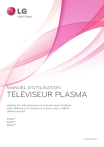
Lien public mis à jour
Le lien public vers votre chat a été mis à jour.